Page 1

Цветной лазерный принтер
Phaser
Руководство по
техническому
обслуживанию
®
7750
Page 2

ЦВЕТНОЙ ЛАЗЕРНЫЙ ПРИНТЕР
®
PHASER
7750
Руководство по техническому обслуживанию
Предостережение
Изложенные здесь указания по техническому обслуживанию предназначены только
для обученных и сертифицированных сервисных инженеров. Во избежание
возможных травм не выполняйте никаких процедур, кроме описанных в указаниях по
работе, если вы не получили на это особого указания.
Первое издание: декабрь 2003 г.
Перевод издания 071-0864-00
Page 3
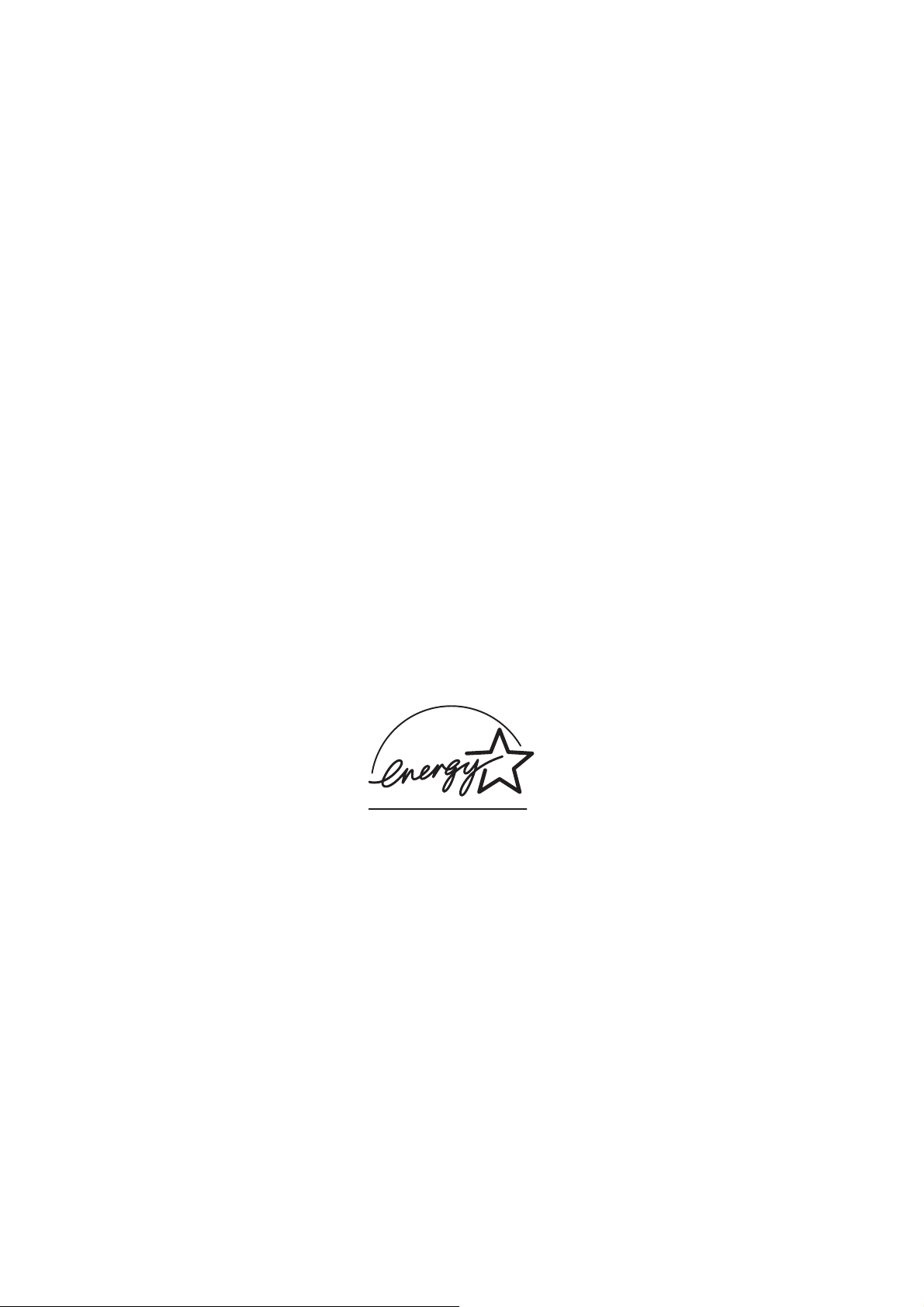
Защита авторских прав
Copyright © 2003, Xerox Corporation. Все права защищены. Права за запрет несанкционированной публикации защищены
законами защиты авторских прав США. Содержание этого документа нельзя воспроизводить в любом виде без получения
разрешения от Xerоx Corporation.
Защита авторских прав распространяется на все формы и виды материалов и информации, которые подлежат таковой
защите в соответствии с действующими правовыми и законодательными нормами, включая, без каких-либо ограничений,
материалы, являющиеся продуктами программного обеспечения и отображаемые на экране, например, пиктограммы,
экранные страницы, графические изображения и т.п.
Ксерокс, XEROX®, The Document Company®, лого X, CentreWare®, Made For Each Other®, Phaser®, PhaserSMART® и значок
TekColor® являются зарегистрированными торговыми марками Xerox Corporation. infoSMART™, PhaserCal™,
PhaserMatch™, PhaserPort™, PhaserTools™ и TekColor™ являются торговыми марками Xerox Corporation.
Adobe® Reader®, Illustrator®, PageMaker®, Photoshop®, PostScript®, ATM®, Adobe Garamotd®, Birch®, Carta®, Mythos®,
Quake® и Te k t o n® являются зарегистрированными торговыми марками и Adobe Jenson™, технология Adobe Brilliant
Screens™ и IntelliSelect™ являются торговыми марками Adobe Systems Incorporated или ее филиалов, которые могут быть
зарегистрированы под различными юрисдикциями.
Apple®, LaserEriter®, LocalTalk®, Macintosh®, Mac®OS, AppleTalk®, TrueType2®, Apple Chancery®, Chicago®, Geneva®,
Monaco® и New York® являются зарегистрированными торговыми марками и QuickDraw™ является торговой маркой Apple
Computer Incorporated.
PCL® и HP-GL® являются зарегистрированными торговыми марками Hewlett-Packard Corporation.
Windows® и Windows NT® вляются зарегистрированными торговыми марками Microsoft C orporation.
Novell®, NetWare®, NDPS®, NDS® и Novell Directory Services® являются зарегистрированными торговыми марк ами, и IPX™
и Novell Distributed Print Services™ являются торговыми марками Novell Incorporated.
Sun® и Sun Microsystems® являются зарегистрированными торговыми маркам Sun Microsystems, Incorporated. SPARC®
является зарегистрированной торговой маркой SPARC International, Incorporated. SPARCstation™ является торговой маркой
SPARC International, Incorporated, лицензированной исключительно для Sun Microsystems, Incorporated.
SWOP® является зарегистрированной торговой маркой SWOP Inc.
UNIX® является зарегистрированной торговой маркой США и других стран, лицензированной исключительно через X/Open
Company Limited.
Как партнер Energy Star® компания Xerox Corporation определила, что данный принтер у довлетворяет указаниям Energy
Star, направленным на повышение эффективности использования энергии. Название и логотип Energy Star являются
зарегистрированными ма рками США .
В этом оборудовании используется код SHA-1, написанный John Yalleck, который используется с его разрешения.
В данном оборудовании внедрена LZW, защищенная патентом США 4.558.302.
Другие марки, торговые марки и зарегистрированные торговые марки относятся к компаниям, с которыми они связаны.
Генерированные цвета PANTON E® мо гут не совпадать с PANTONE , определенными стандартами. Для получения точного
цвета обратитесь к текущим документам PANT ON E . PANT ONE® и другие торговые марки Pantone, Inc являются
собственностью Pantone, Inc.©Pantone, Inc.,2000.
ii Цветной лазерный принтер Phaser 7750
Page 4
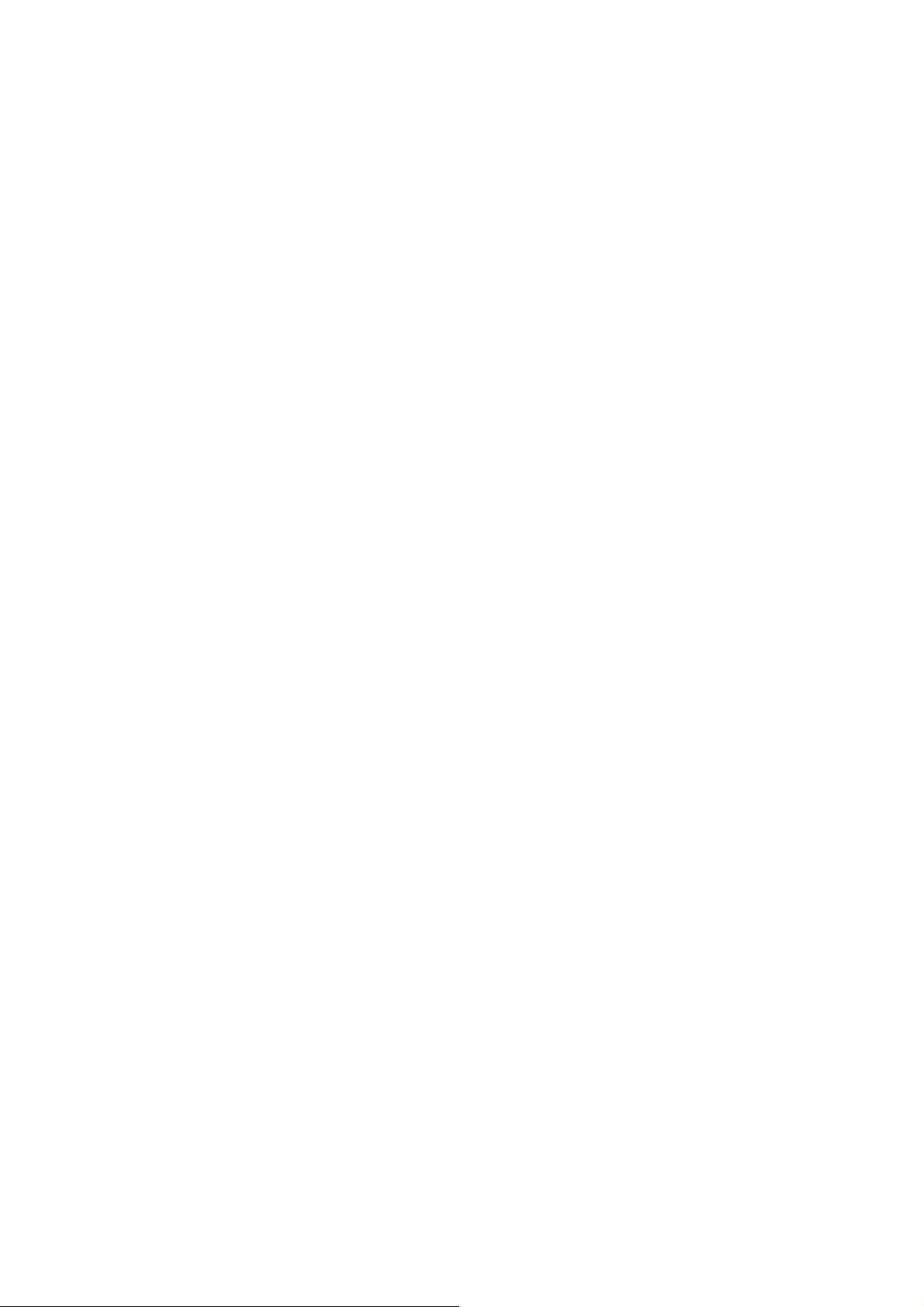
Термины технического обслуживания
Условные обозначения
В данном руководстве для предоставления дополнительной информации по конкретным темам и для
предупреждения о возможных опасностях, связанных с выполнением процедур или определенных
действий, используются различные об означения.
обозначений и всегда внимательно читать абзацы с заголовками ПРИМЕЧАНИЕ, ВНИМАНИЕ и
ПРЕДУПРЕЖДЕНИЕ
Примечание
Примечание указывает на процедуру эксплуатации или обслуживания, на действие или на
условие, которое существенно для успешного выполнения задания.
ПРИМЕЧАНИЕ может также содержать дополнительную информацию по конкретной теме или
комментарий к результатам предыдущего действия.
Внимание
ВНИМАНИЕ указывает на возможность повреждения или полного выхода из строя
оборудования в том случае, если вы не будете строго следовать требованиям процедуры
эксплуатации или обслуживан ия, вы полнения действия или указанного условия.
Предупреждение
ПРЕДУП РЕЖДЕНИЕ указывает на возможность получения травмы, возможно даже со
смертельным исходом, в том случае, если вы не будете строго следовать требованиям
процедуры эксплуатации или обслуживания, выполнения действия или указанного условия.
.
Вы должны знать и понимать назначение всех этих
Руководство по техническому обслуживанию iii
Page 5

Символы на принте ре
ОПАСНО: высокое напряжение.
Символ защитного заземления.
Горячая поверхность на или в принтере. Во избежание ожогов соблюдайте
осторожность.
Поверхность горячая во время работы принтера. После выключения питания
подождиде 30 минут.
Можно прищемить пальцы. Во избежание травм соблюдайте осторожность
Будьте осторожны (или обратите внимание к определенному элементу).
Информация дана в руководстве(ах).
iv Цветной лазерный принтер Phaser 7750
Page 6

Меры безопасности при работе с элек тропит анием
Источник электрического питания
Для принтеров на 110 В никогда не подавайте между проводниками питания и между любым проводником
питания и заземлением напряжение свыше 140 В (эффективное значение). Для принтеров на 220 В
никогда не подавайте между проводниками питания и между любым проводником питания и заземлением
напряжение свыше 264 В (эффективное значение). Используйте только штатные шнур электропитания и
вилку. Это Руководство предназначено только для квалифи цированного и обученного специалиста по
техническому обслуживанию.
Подключайте трехпроводной шнур электропитания (с заземляющим контактом) только в заземленн у ю
розетку с переменным напряжением питания. Если требуется установить заземленную розетку,
обратитесь к опытному электрику. При обрыве цепи заземления то касание электропроводных частей
аппарата может привести к поражению электрическим током.
Отключение электрического питания
Отключение питания аппарата с помощью выключателя сетевого питания On/Off не полностью
обесточивает принтер. Для полного отключения питания необходимо также вынуть вилку шнур
электропитания из сетевой розетки. Размещайте шнур электропитания так, чтобы к нему был обеспечен
удобный доступ во время технического обслуживания и в аварийной ситуации можно было бы быстро
обесточить принтер. Для отсоединения шнура тяните за его вилку, а не за сам шнур.
Отсоединяйте шнур сетевого питания в следующих случаях:
n если шнур сетевого питания перетерт или имеет другие повреждения,
n если внутрь корпуса пролита жидкость или попал посторонний материал,
n при большой влажности,
n если принтер упал или поврежден,
n если вы считаете, что принтер нуждается в ремонте или техническом обслуживании,
n при каждой чистке принтера.
Руководство по техническому обслуживанию v
Page 7
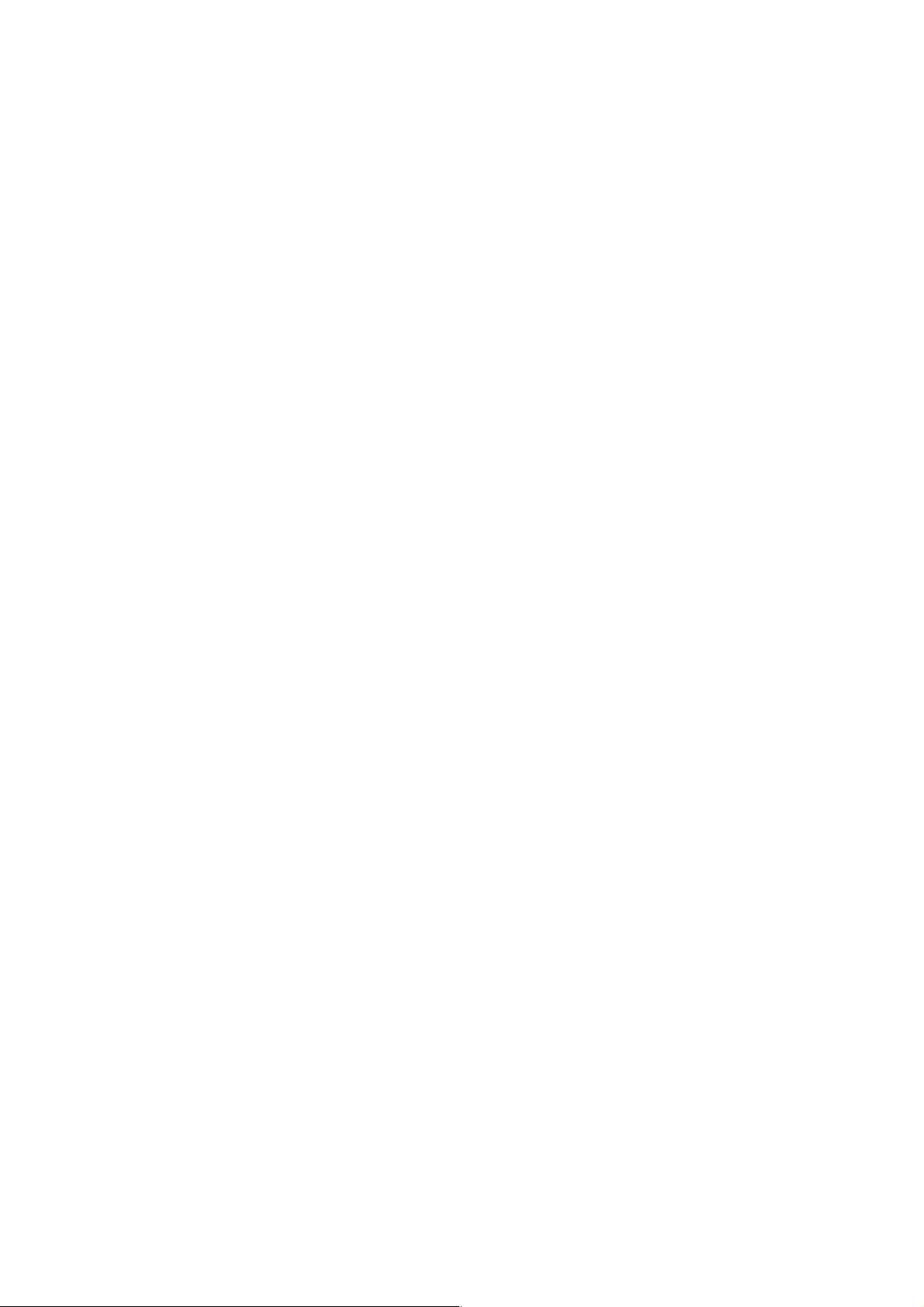
Меры предосторожности для защиты от
электростатического разряда (ESD)
Некоторые полупроводниковые приборы и содержащие их подсистемы чувствительны к
электростатическим разрядам (ESD). К таким приборам относятся интегральные схемы (ИС), большие
интегральные схемы (БИС), полевые транзисторы и другие полупроводниковые устройства. Для
снижения вероятности повреждения элементов принтера электростатическими разрядами выполняйте
следующие меры:
Обязательно проверьте, что питание принтера и плат отключено, и выполняйте все остальные меры
техники безопасности.
n Непосредственно перед работой с любым узлом, содержащим полупроводниковые приборы, дайте
электростатическому заряду стечь с вашего тела. Для этого можно коснуться заземленной детали или
надеть специальный браслет, подключенный к заземлению. Использование зазем ленного браслета
также предотвращает накопление дополнительных статических зарядов на вашем теле. Обязательно
снимите браслет перед подачей питания на проверяемый блок, чтобы устранить возможность
поражения электрическим током .
n После извлечения чувствительного к статическому электричеству узла из антистатического пакета
обязательно положите его на заземленную проводящую поверхность. Если антистатический пакет
является токопроводящим, то вы можете заземлить пакет и использовать его как проводящую
поверхность.
n Не пользуйтесь аэрозолями на основе фреона. Они могут создать электрические заряды, достаточные
для повреждения некоторых приборов.
n Не вынимайте элемент для замены или электрический подузел из его защитного пакета вплоть до того
момента, когда вы будете готовы установить его.
n Непосредственно перед снятием защитного материала с выводов элемента для замены прикоснитесь
этим защитным материалом к шасси или к электронному узлу, в который будет устанавливаться этот
элемент.
n Не совершайте лишних движений при работе с распакованными элементами для замены. Движения ,
которые приводят к трению вашей одежды, или просто поднятие ноги с синтетического ковра, могут
создать электрический заряд, достаточный для повреждения чувствительных к статическому
электричеству элементов.
n Осторожно работайте с микросхемами, чтобы не погнуть их выводы.
n Обращайте внимание на ориентацию деталей при установке их в печатные платы (PWB).
vi Цветной лазерный принтер Phaser 7750
Page 8

Техника безопасности
Общие правила
Только для серт ифицированных сервисных инженеров: Смотрите также предыдущий раздел о
мерах безопасности при работе с электропитанием.
Никогда не выполняйте техобслуживание в одиночку: Не выполняйте техническое обслуживание или
регулировку этого принтера, если рядом нет второго сотрудника, готового оказать вам необходимую
первую помощь, вплоть до реанимац ии.
Соблюдайте осторожность при работе с включенным питанием: В различных зонах этого аппарата
могут присутствовать опасные напряжения. Для исключения возможности получения травмы не
касайтесь неизолированных соединений и деталей при подклю ч енном питании. Перед снятием экрана
блока питания и распайкой или заменой деталей обязательно отсоедините шнур сетевого питания.
Не носите украшений: Перед выполнением технического обслуживания снимите с себя все украшения .
Кольца, цепочки и другие металлические предметы могут войти в контакт с опасными напряжениями и
токами.
Источник питания: Этот аппарат предназначен для работы от источника питания, который никогда не
подаст между проводами питания или меж ду проводом питания и землей напряжение свыше 264 В
(эффективное значение) для сети 220 В или 140 В для сети 110 В. Для безопасной работы аппарата
большое значение имеет защитное заземление, осуществляемое заземляющим проводником в шнуре
электрического питания.
Предупредительные наклейки
Читайте и соблюдайте требования всех предупредитель ных наклеек. Внутри принтера
предостерегающие наклейки расположены на потенциально опасных элементах. При выполнении
технического обслуживания принтера обязательно проверьте, что все предупредительные наклейки
находятся на своих местах.
Защитные блокировки
После завершения работ по техническому обслуживанию принтера обязательно проверьте, что все
крышки и панели находятся на своих местах, и что все блокировочные выключатели работают правильно.
Если при выполнении технического обслуживания вы “обходите” блокировочный выключатель, то
соблюдайте особую предосторожность при работе вблизи принтера.
ЛАЗЕРНОЕ ИЗДЕЛИЕ КЛАССА 1
Цветной лазерный принтер Phaser® 7750 сертифицирован на соответствие стандартам безопасности,
установленными Министерством здравохранения и социального обслуживания США как лазерное
изделие класса 1. Это означает, что из аппарата этого класса не исходит опасное лазерное излучение;
это возможно только благодаря тому, что лазерный луч полностью закрыт кожухами во всех режимах
работы с ним пользователя. При обслуживании лазера или лазерного модуля точно выполняйте
описанные в руководстве инструкции, и лазерное излучение не будет представлять никакой опасности.
Руководство по техническому обслуживанию vii
Page 9

Обслуживание электрических элементов
Перед началом выполнения любой процедуры технического обслуживания обязательно выключите
питание принтера и отсоедините шнур сетевого питания от сетевой розетки. Если вы должны
обслуживать принтер при включенном питании, то не забывайте об опасности удара электрическим
током.
Предупреждение
Отключение питания аппарата с помощью выключателя сетевого питания On/Off не полностью
обесточивает принтер. Для полного отключения питания необходимо также отсоединить шнур
электропитания от сетевой розетки. Размещайте шнур электропитания так, чтобы к нему был
обеспечен удобный доступ во время технического обслуживания и в аварийной ситуации можно
было бы быстро обесточить принтер.
Предупреждение
Не касайтесь никаких электрических элементов, если это не указано в описании процедуры
технического обслуживания.
Обслуживание механических узлов
При обслуживании механических узлов вручную поворачивайте элементы привода, ролики и шестерни.
Предупреждение
Не пытайтесь вручную вращать или останавливать элементы привода, когда работает какойлибо из двигателей принтера.
Обслуживание элементов фьюзера
Предупреждение
В принтере для вплавления тонерного изображения в лист бумаги используется нагрев. Узел
фьюзера ОЧЕНЬ ГОРЯЧИЙ. Перед началом обслуживания узла фьюзера и соседних элементов
выключите питание принтера и подождите не менее 5 минут, пока фьюзер не остынет.
viii Цветной лазерный принтер Phaser 7750
Page 10
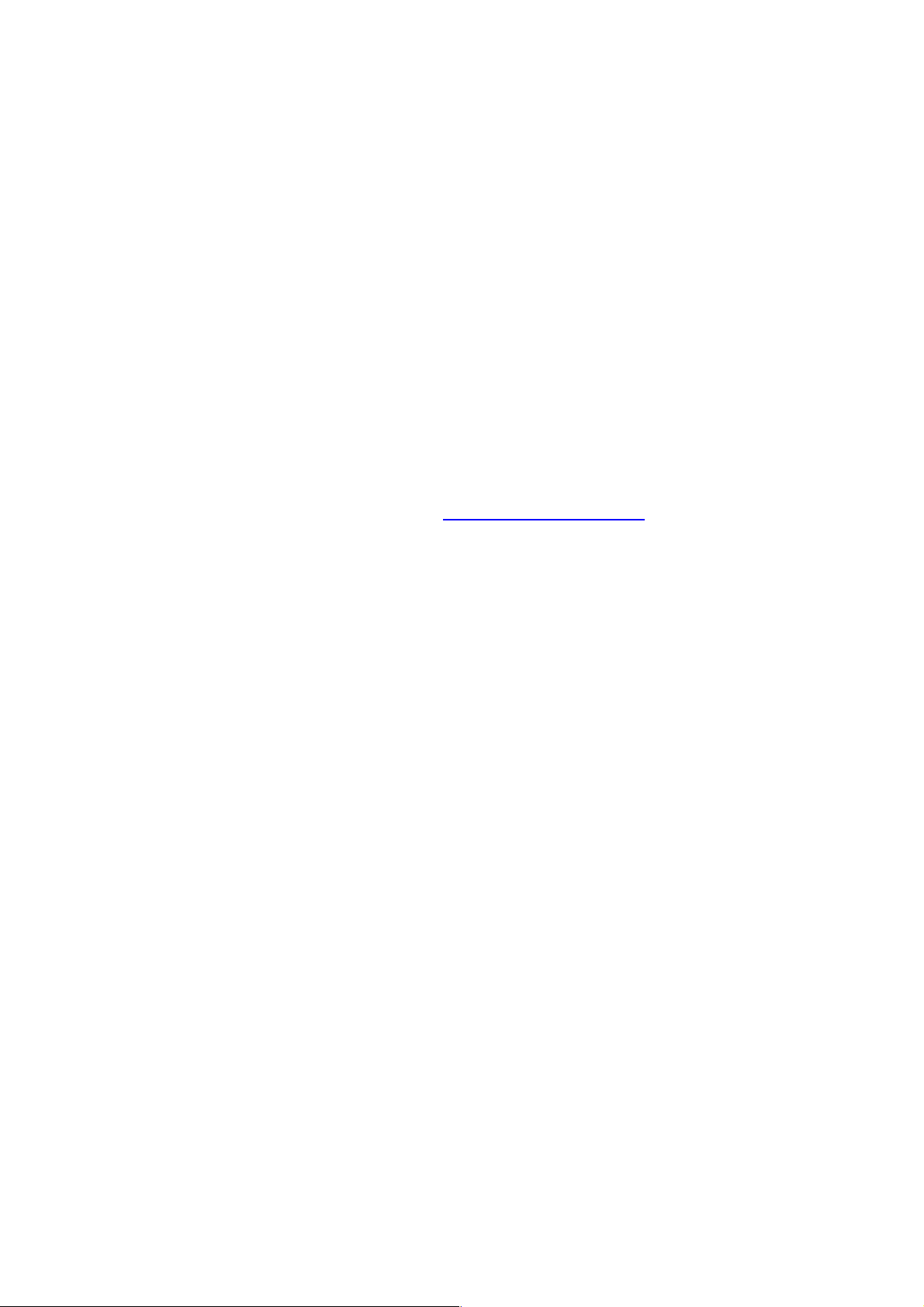
Законодательны е нормы
В США
Описанное в Руководстве оборудование генерирует и использует энергию радиочастотного спектра. Если
это оборудование не установлено в точном соответствии с указаниями Xerox, то оно может создавать
помехи радио или телевизионному приему или может работать с ошибками из-за помех от других
устройств. Однако не существует никаких гарантий, что такие помехи не появятся при какой-либо
конкретной установке принтера. В случае, если это оборудование приводит к помехам приему радио и
телепередач, что можно проверить отключением и включением питания оборудования, то пользователю
рекомендуется попробовать устранить такие помехи с помощью изложенных ниже мер:
n Изменить ориентацию или переместить приемник (устройство, на которое действуют помехи).
n Увеличить расстояние между принтером и приемником.
n Подключить принтер к другой сетевой розетке, так чтобы принтер и приемник питались от
разных ветвей силовой сети.
n Расположить интерфейсные кабели п ринтера в стороне от приемника.
n Обратиться за помощью к дилеру, в сервисную службу Xerox, или к опытному радиоинженеру.
Изменения и модификации, на которые не было получено письменное разрешение Xerox, могут влиять
на уровень излучаемых помех и степень соответствия стандартам, и могут отменить право пользователя
эксплуатировать это оборудование. Для обеспечения соответствия стандартам используйте
экранированные интерфейсные кабели. Экранированный кабель параллельного интерфейса можно
приобрести непосредственно у Xerox по адресу www.xerox.com/office/supplies
.
Xerox проверил это изделие на соответствие м еждународным стандартам на электромагнитное
излучение и помехи. Эти стандарты были разработаны для обеспечения разумной защиты от помех,
создаваемых или принимаемых этим изделием при обычной эксплуатации в офисе. По резу льтатам
проверки уровня излучения это изделие также пригодно для эксплуатации в жилых помещениях.
В США это изделие соответствует требованиям к непреднамеренному излучателю, изложенным в части
15 правил FCC. Эксплуатация оборудования зависит от следующих двух условий: (1) этот прибор не
должен создавать вредные помехи; (2) этот прибор должен работать при возможных внешних помехах,
включая помехи, которые могут вызывать нежелательные сбои в работе.
В Канаде
Эта цифровая аппаратура не превышает пределов класса В на излучение радиопомех от цифрового
оборудования, изложенных в нормах на радиопомехи Министерства связи Канады, ICES-003.
Руководство по техническому обслуживанию ix
Page 11
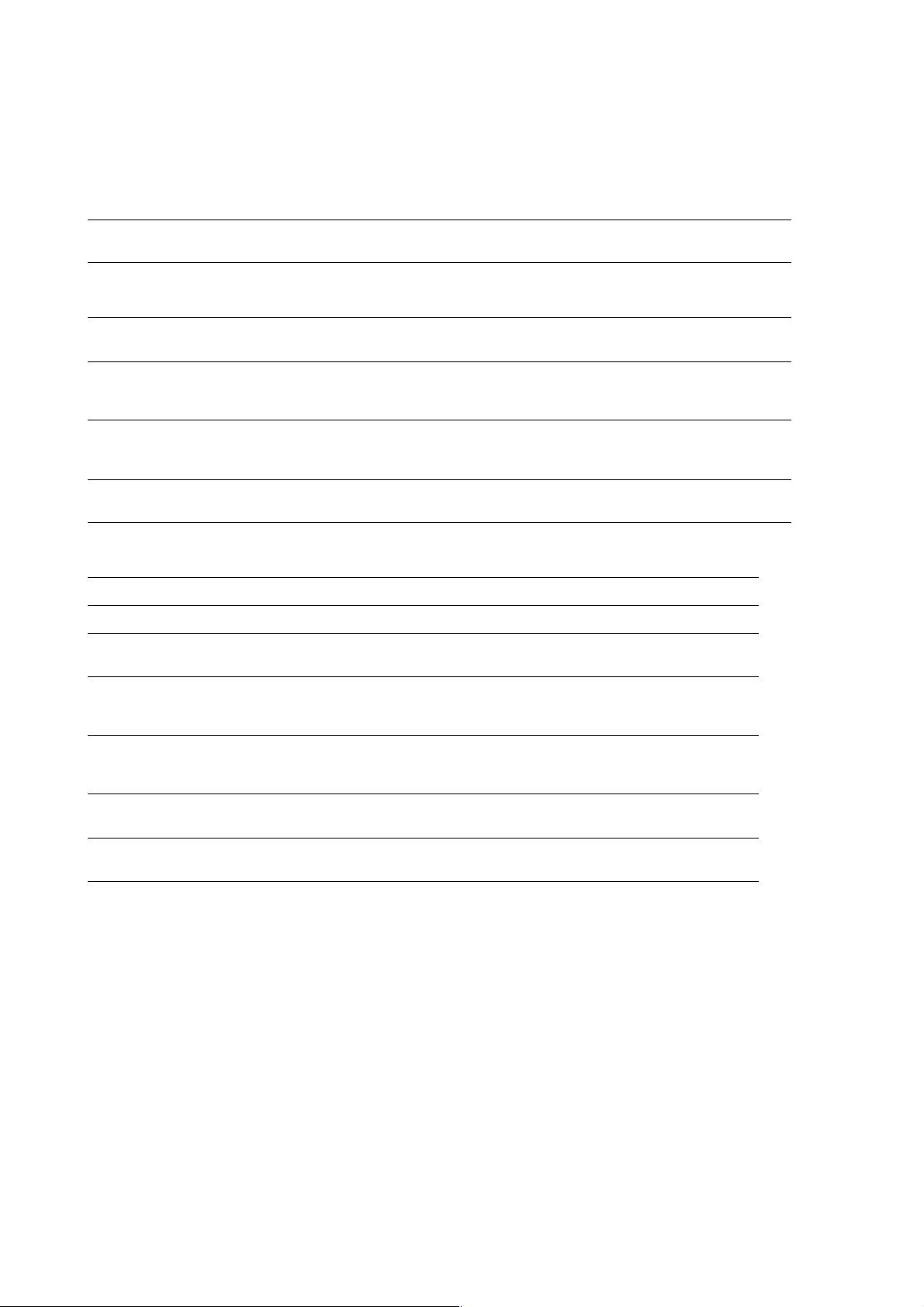
Заявление о соответствии
Xerox Corporation заявляет под свою полную ответственность, что принтер, на который распространяется
это заявление, соответствует следующим стандартам и другим нормативным документам:
В Европейском Союзе
соответствует условиям Директивы о низковольтном оборудовании 73/23/ЕЕС и ее дополнениям:
EN 60950 (IEC950) “Защита оборудования информационных технологий, включая электрическое
оборудование для бизнеса”
соответствует условиям Директивы об электромагнитной совместимости 89/336/ЕЕС и ее дополнениям:
EN55022: 1998
(CISPR 22)
EN61000-3-2: 1995
+A1:1998 + A2:1998
(IEC61000-3-2)
EN61000-3-3: 1995
(IEC61000-3-3)
EN55024: 1998
(CISPR 24)
Помехоустойчивость по CISPR 24 Основной стандарт Условия проверки
Электростатический разряд IEC61000-4-2:1995 Контакт 6 кВ, воздух 10 кВ
Радиочастотное электромагнитное
поле (излученное)
Быстрые выбросы переходного
процесса
Выброс в линии IEC61000-4-5:1995 Комбинированная волна
“Пределы и методы измерений характеристик радиопомех для оборудования
информационных технологий”, класс В
“Часть 3: Пределы - Раздел 2: Пределы для излучений гармонического тока (оборудование
с током потребления, не превышащим 16 А на фазу)”
“Часть 3: Пределы - Раздел 3: Ограничения флуктуаций напряжения и фликкер-шумов в
системах питания низкого напряжения для оборудования с номинальным током
потребления, не превышащим 16 А”
“Оборудование информационных технологий - характеристики помехозащищенности Пределы и методы измерений”
IEC61000-4-3:1995 80-1000 МГц, 3 В/м, АМ 80% @ 1 кГц
IEC61000-4-4:1995 Рост/спад 5/50 нсек, частота повторения 5 кГц
0,5 кВ на сигнальных линиях
1 кВ на сетевом питании
2,0 кВ в синфазном режиме
2,0 кВ в дифференциальном режиме
Радиочастотное электромагнитное
поле (проводимое)
Падения сетевого напряжения IEC61000-4-11:1994 падение >95% для половины периода @ 50 Гц
IEC61000-4-6:1996 0,15 - 80 МГц, 3 В, АМ 80% @ 1 кГц
падение 30% для 25 периодов @ 50 Гц
x Цветной лазерный принтер Phaser 7750
Page 12
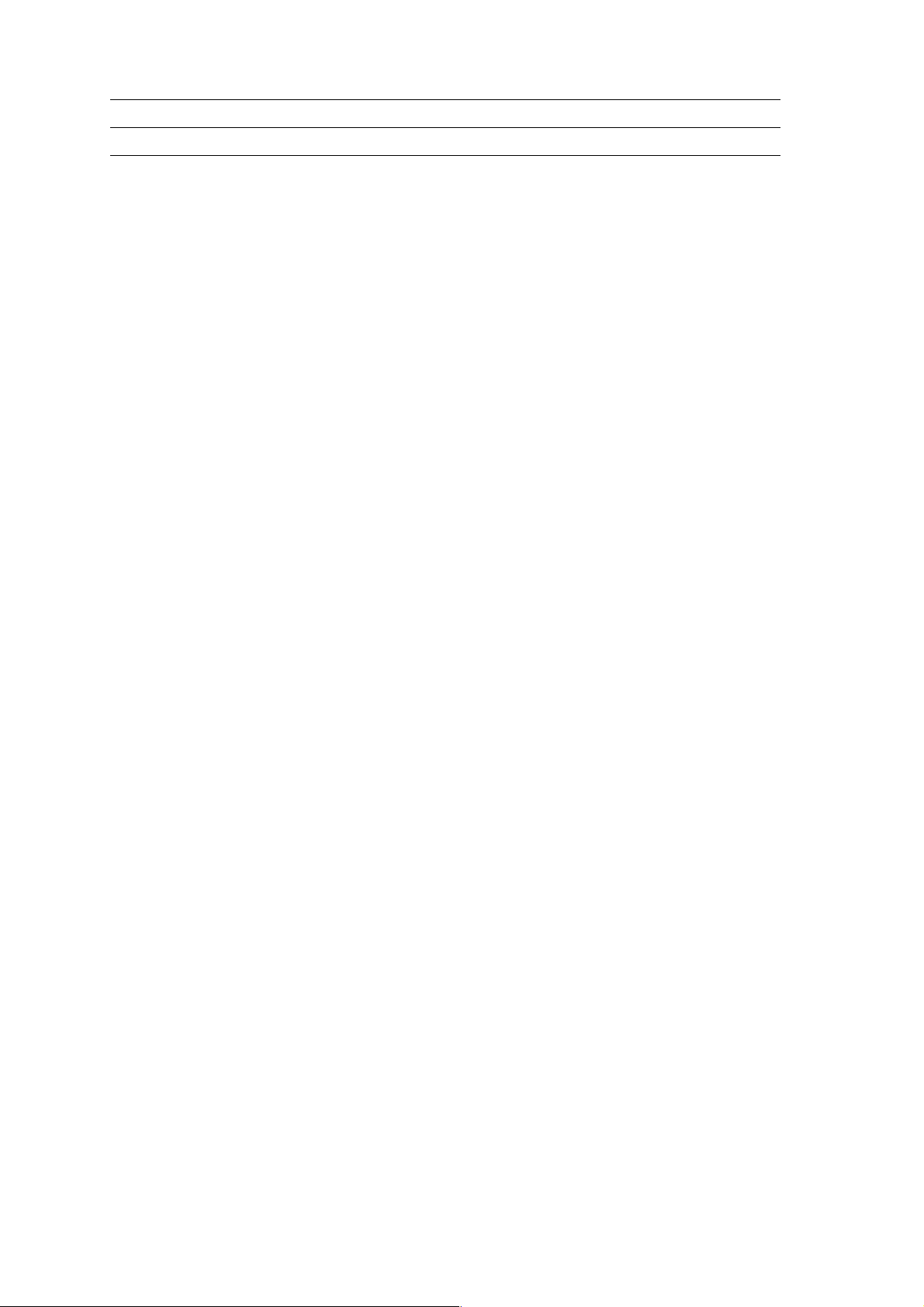
Помехоустойчивость по CISPR 24 Основной стандарт Условия проверки
Пропадание сетевого напряжения IEC61000-4-11:1994 пропадание >95% на 250 периодов @ 50 Гц
Это изделие, при условии эксплуатации в строгом соответствии с указаниями для пользователя, не
представляет опасности ни для пользователя, ни для окружения.
Подписанную копию Заявления о соответствии на это изделие можно получить от Xerox.
Руководство по техническому обслуживанию xi
Page 13
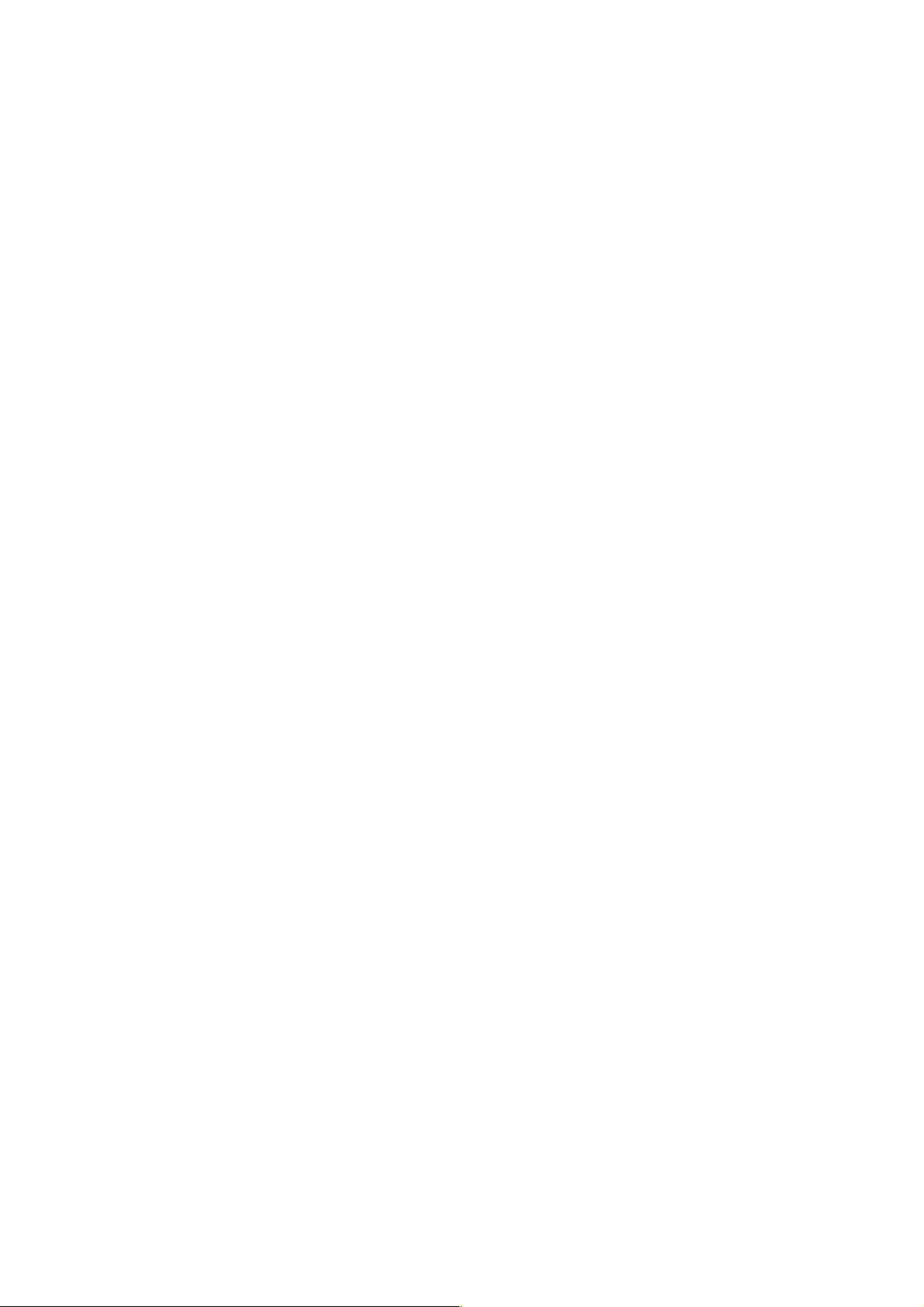
Содержание
Термины техни ческого обслуживания. . . . . . . . . . . . . . . . . . . . . . . . . . . . . . . . . . . . . . . . . . . . . . iii
Символы на принтере. . . . . . . . . . . . . . . . . . . . . . . . . . . . . . . . . . . . . . . . . . . . . . . . . . . . . . . . . . . iv
Меры безопасности при работе с электропитанием . . . . . . . . . . . . . . . . . . . . . . . . . . . . . . . . . . v
Меры предосторожнос ти для защиты от электростатического разряда (ESD) . . . . . . . . . . . . . vi
Техника безопасности . . . . . . . . . . . . . . . . . . . . . . . . . . . . . . . . . . . . . . . . . . . . . . . . . . . . . . . . . .vii
Законодательн ые нормы . . . . . . . . . . . . . . . . . . . . . . . . . . . . . . . . . . . . . . . . . . . . . . . . . . . . . . . . ix
Глава 1 Общая информация . . . . . . . . . . . . . . . . . . . . . . . . . . . . . . . . . . . . . . . 1-1
Знакомство с при н тером и его общее описание . . . . . . . . . . . . . . . . . . . . . . . . . . . . . . . . . . . . 1-2
Конфигурации принтера. . . . . . . . . . . . . . . . . . . . . . . . . . . . . . . . . . . . . . . . . . . . . . . . . . . . . . . .1-3
Основные узлы принтера . . . . . . . . . . . . . . . . . . . . . . . . . . . . . . . . . . . . . . . . . . . . . . . . . . . . . . .1-4
Внешний вид (спереди) . . . . . . . . . . . . . . . . . . . . . . . . . . . . . . . . . . . . . . . . . . . . . . . . . . . . . .1-4
Внешний вид (сзади) . . . . . . . . . . . . . . . . . . . . . . . . . . . . . . . . . . . . . . . . . . . . . . . . . . . . . . . . 1-5
Конфигурация передней панели Phaser 7750 . . . . . . . . . . . . . . . . . . . . . . . . . . . . . . . . . . . . . . 1-6
Плата процессора изображения и интерфейсные разъемы на задней панели . . . . . . . . . . . 1-7
Элементы, требующие периодического обслуживания, и расходные материалы . . . . . . . . . 1-8
Технические характеристики принтера . . . . . . . . . . . . . . . . . . . . . . . . . . . . . . . . . . . . . . . . . . . .1-9
Габариты и необ х одимое свободное пространство . . . . . . . . . . . . . . . . . . . . . . . . . . . . . . . 1-9
Характеристики посадочной поверхности . . . . . . . . . . . . . . . . . . . . . . . . . . . . . . . . . . . . . . 1-10
Функциональные характеристики . . . . . . . . . . . . . . . . . . . . . . . . . . . . . . . . . . . . . . . . . . . . . 1-12
Электрические характеристики. . . . . . . . . . . . . . . . . . . . . . . . . . . . . . . . . . . . . . . . . . . . . . .1-12
Условия эксплуатации . . . . . . . . . . . . . . . . . . . . . . . . . . . . . . . . . . . . . . . . . . . . . . . . . . . . . .1-13
Материалы для печати и лотки . . . . . . . . . . . . . . . . . . . . . . . . . . . . . . . . . . . . . . . . . . . . . .1-13
Глава 2 Принципы работы . . . . . . . . . . . . . . . . . . . . . . . . . . . . . . . . . . . . . . . . . 2-1
Общее описание принципов работы цветного лазерного принтера Phaser 7750 . . . . . . . . . .2-2
Путь бумаги в принтере . . . . . . . . . . . . . . . . . . . . . . . . . . . . . . . . . . . . . . . . . . . . . . . . . . . . . . . . 2-4
Определение ф ормата бумаги . . . . . . . . . . . . . . . . . . . . . . . . . . . . . . . . . . . . . . . . . . . . . . . .2-5
Подача бумаги и автоматическое определ ение условий. . . . . . . . . . . . . . . . . . . . . . . . . . .2-5
Фьюзер . . . . . . . . . . . . . . . . . . . . . . . . . . . . . . . . . . . . . . . . . . . . . . . . . . . . . . . . . . . . . . . . . . . 2-8
EAHG-тонер . . . . . . . . . . . . . . . . . . . . . . . . . . . . . . . . . . . . . . . . . . . . . . . . . . . . . . . . . . . . . . . . . .2-9
Общее описание технологии . . . . . . . . . . . . . . . . . . . . . . . . . . . . . . . . . . . . . . . . . . . . . . . . . . .2-10
Питание в режиме ожид ания . . . . . . . . . . . . . . . . . . . . . . . . . . . . . . . . . . . . . . . . . . . . . . . .2-10
Управление работой машины и энегронезависимая память NVRAM . . . . . . . . . . . . . . . . 2-10
Привод . . . . . . . . . . . . . . . . . . . . . . . . . . . . . . . . . . . . . . . . . . . . . . . . . . . . . . . . . . . . . . . . . . 2-11
Электроснабжение системы . . . . . . . . . . . . . . . . . . . . . . . . . . . . . . . . . . . . . . . . . . . . . . . . .2-13
Общее описание технологии выходного растрового сканирования ROS и Regicon. . . . . . .2-15
Процесс эксп онирования “по черному цвету” Write Black . . . . . . . . . . . . . . . . . . . . . . . . .2-15
Общее описание технологии RegiCon . . . . . . . . . . . . . . . . . . . . . . . . . . . . . . . . . . . . . . . . . . . 2-17
№1 - Тонкая настройка перекоса . . . . . . . . . . . . . . . . . . . . . . . . . . . . . . . . . . . . . . . . . . . . . 2-19
№2 - Регулировка увеличения . . . . . . . . . . . . . . . . . . . . . . . . . . . . . . . . . . . . . . . . . . . . . . . 2-19
№3 - Центровка . . . . . . . . . . . . . . . . . . . . . . . . . . . . . . . . . . . . . . . . . . . . . . . . . . . . . . . . . . .2-19
№4 - Грубая настройка перекоса . . . . . . . . . . . . . . . . . . . . . . . . . . . . . . . . . . . . . . . . . . . . .2-19
Просмотр образцов RegiCon. . . . . . . . . . . . . . . . . . . . . . . . . . . . . . . . . . . . . . . . . . . . . . . . .2-20
Датчики . . . . . . . . . . . . . . . . . . . . . . . . . . . . . . . . . . . . . . . . . . . . . . . . . . . . . . . . . . . . . . . . . . . .2-22
Датчики автоматичес кого регулирования концентрации тонера . . . . . . . . . . . . . . . . . . . . 2-24
Датчик автоматич еского регулирования подачи тонера . . . . . . . . . . . . . . . . . . . . . . . . . .2-25
Проверка автоматического регулирования подачи тонера . . . . . . . . . . . . . . . . . . . . . . . .2-26
Датчики нижних (подающих) лотков и расположение плат . . . . . . . . . . . . . . . . . . . . . . . .2-28
Глава 3 Сообщения и коды ошибок. . . . . . . . . . . . . . . . . . . . . . . . . . . . . . . . . 3-1
Введение . . . . . . . . . . . . . . . . . . . . . . . . . . . . . . . . . . . . . . . . . . . . . . . . . . . . . . . . . . . . . . . . . 3-2
Инструкции по техническому обслуживанию . . . . . . . . . . . . . . . . . . . . . . . . . . . . . . . . . . . . . . .3-3
Выполнение ремонтно-аналитических процедур . . . . . . . . . . . . . . . . . . . . . . . . . . . . . . . . .3-4
Общее описание кодов ошибок . . . . . . . . . . . . . . . . . . . . . . . . . . . . . . . . . . . . . . . . . . . . . . . . . .3-5
Использование процедур поиска и устранения неисправностей . . . . . . . . . . . . . . . . . . . .3-5
Содержание xiii
Page 14

Включение и самотестирование принтера . . . . . . . . . . . . . . . . . . . . . . . . . . . . . . . . . . . . . . . . 3-7
Последовательно сть загрузки системы . . . . . . . . . . . . . . . . . . . . . . . . . . . . . . . . . . . . . . . . 3-7
Тест самопроверки при включении питания (POST) . . . . . . . . . . . . . . . . . . . . . . . . . . . . . . 3-7
Индикация тестирования при включении питания. . . . . . . . . . . . . . . . . . . . . . . . . . . . . . . . 3-7
Ошибки при тестировании POST. . . . . . . . . . . . . . . . . . . . . . . . . . . . . . . . . . . . . . . . . . . . . . 3-8
Таблица сообщений и кодов ошиб ок . . . . . . . . . . . . . . . . . . . . . . . . . . . . . . . . . . . . . . . . . . . . 3-10
Устранение неисправнос тей по сообщениям и кодам . . . . . . . . . . . . . . . . . . . . . . . . . . . . . . 3-12
Laser Unit Failure, Code 10 (ошибка лазера) . . . . . . . . . . . . . . . . . . . . . . . . . . . . . . . . . . . . 3-12
Laser Unit Polygon Motor Failure, Code 11 (ошибка двигателя многогранного зеркала) . 3-12
Yellow ATC Sensor Failure, Code 12 (ошибка датчика концентрации тонера желтого цвета)3-
13
Magenta ATC Sensor Failure, Code 13 (ошибка датчика концентрации тонера пурпурного цвета)
3-13
Cyan ATC Sensor Failure, Code 14 (ошибка датчика концентрации тонера голубого цвета)3-13
Black ATC Sensor Failure, Code 15 (ош ибка датчика концентрации тонера черного цвета)3-15
Transfer Roller Contact Failure, Code 20 (ошибка контакта валика переноса) . . . . . . . . . 3-17
Transfer Roller Retract Failure, Code 21 (ошибка отвода валика переноса) . . . . . . . . . . . 3-17
1st BTR Contact or Retract Failure (ошибка контакта или отвода первого валика переноса
смещения) . . . . . . . . . . . . . . . . . . . . . . . . . . . . . . . . . . . . . . . . . . . . . . . . . . . . . . . . . . . . . . . 3-18
Accumulator Belt Home Position Took Too Long, Code 30 (ремень переноса изображения
слишком долгл занимает исходную позицию) . . . . . . . . . . . . . . . . . . . . . . . . . . . . . . . . . . 3-19
Accumulator Belt Home Position Failure, Code 31 (ремень переноса изображ ения не
перемещается в исходное положение). . . . . . . . . . . . . . . . . . . . . . . . . . . . . . . . . . . . . . . . 3-19
Accumulator Belt Edge Sensor Failure, Code 32 (ошибка датчика определения края ремня
переноса изобра же ния) . . . . . . . . . . . . . . . . . . . . . . . . . . . . . . . . . . . . . . . . . . . . . . . . . . . . 3-22
Accumulator Belt Drive Logic Failure, Code 34 (ошибка схемы управления приводом ремня
переноса изобра же ния) . . . . . . . . . . . . . . . . . . . . . . . . . . . . . . . . . . . . . . . . . . . . . . . . . . . . 3-22
Unexpected Accumulator Belt Home Sensor Signal, Code 33 (непредвиденный сигнал датчика
исходного положения ремня переноса) . . . . . . . . . . . . . . . . . . . . . . . . . . . . . . . . . . . . . . . 3-24
Fuser Main Lamp failure, Code 35 (ошибка главной лампы фьюзера) . . . . . . . . . . . . . . . . 3-25
Install or Reseat Fuser, Code 41 (установите или поправьте фьюзер) . . . . . . . . . . . . . . . 3-26
Fuser STS (Front) Warm Time Failure, Code 42 (ошибка, связанная с временем разогрева
фьюзера) . . . . . . . . . . . . . . . . . . . . . . . . . . . . . . . . . . . . . . . . . . . . . . . . . . . . . . . . . . . . . . . . 3-27
Fuser SSR1 On Time Failure, Code 43 (превышение врем ени работы нагревателя). . . . 3-27
Fuser Sub Lamp Overheat Failure, Code 44 (перегрев вспомогательной лампы) . . . . . . . 3-29
Fuser STS (Rear) Failure, Code 45 (ошибка работы задн его термистора) . . . . . . . . . . . . 3-30
Fuser STS (Front) Warm Time Failure, Code 42 (ошибка, связанная с временем разогрева
фьюзера) . . . . . . . . . . . . . . . . . . . . . . . . . . . . . . . . . . . . . . . . . . . . . . . . . . . . . . . . . . . . . . . . 3-27
Fuser SSR1 On Time Failure, Code 43 (превышение врем ени работы нагревателя). . . . 3-27
Fan Failure, Code 48 (ошибка работы вентилятора). . . . . . . . . . . . . . . . . . . . . . . . . . . . . . 3-33
Imaging Unit Motor Failure, Code 60 (ошибка привода блока формирования изображения)3-35
Imaging Unit [1] [2] [3] [4] Communications Failure, Code 70, 71, 72, 73 (ош ибка при обмене
информацией с блоком формирования изображения) . . . . . . . . . . . . . . . . . . . . . . . . . . . 3-36
Black Imaging Unit Motor Failure (ошибка работы двигателя блока формирования черного
изображения). . . . . . . . . . . . . . . . . . . . . . . . . . . . . . . . . . . . . . . . . . . . . . . . . . . . . . . . . . . . . 3-37
Waste Cartridge Full Detection Sensor Failure, Code 78 (ошибка датчика наполнения сборника
отработанного тонера) . . . . . . . . . . . . . . . . . . . . . . . . . . . . . . . . . . . . . . . . . . . . . . . . . . . . . 3-38
Engine Logic Board Failure, Code 80 (ошибка логической схемы принтера) . . . . . . . . . . . 3-39
Controller To Engine Communications Failure, Code 81 (ошибка обмена данными между
контроллером и механизмом печати) . . . . . . . . . . . . . . . . . . . . . . . . . . . . . . . . . . . . . . . . . 3-39
Engine Logic Board RAM/ROM Failure, Code 82 (ошибка памяти RAM/ROM логической схемы
принтера) . . . . . . . . . . . . . . . . . . . . . . . . . . . . . . . . . . . . . . . . . . . . . . . . . . . . . . . . . . . . . . . . 3-39
Engine Logic Board NVRAM Failure, Code 83 (ошибка памяти NVRAM логической схемы
принтера) . . . . . . . . . . . . . . . . . . . . . . . . . . . . . . . . . . . . . . . . . . . . . . . . . . . . . . . . . . . . . . . . 3-40
Controller To Engine Logic Board Time Failure, Code 84 (ошибка синхронизации обмена данными
между контроллером и механизмом печати) . . . . . . . . . . . . . . . . . . . . . . . . . . . . . . . . . . . 3-40
Engine Logic Board Micro Pitch Failure, Code 85 (ошибка наложения логической схемы принтера)
3-40
High-Voltage Power Supply Failure, Code 86 (ошибка высоковольтного питания) . . . . . . 3-40
Tray Lift Failure, Code 87 (ошибка подъема лотка) . . . . . . . . . . . . . . . . . . . . . . . . . . . . . . . 3-41
Tray 1/MPT Size Sensor (7-247) (ошибка датчика формата бумаги многоцелевого лотка)3-43
Lower Tray Communication Failure, Code 88 (ошибка обмена данными с нижним лотком)3-44
xiv Цветной лазерный принтер Phaser 7750 - Руководство по техническому обслуживанию
Page 15
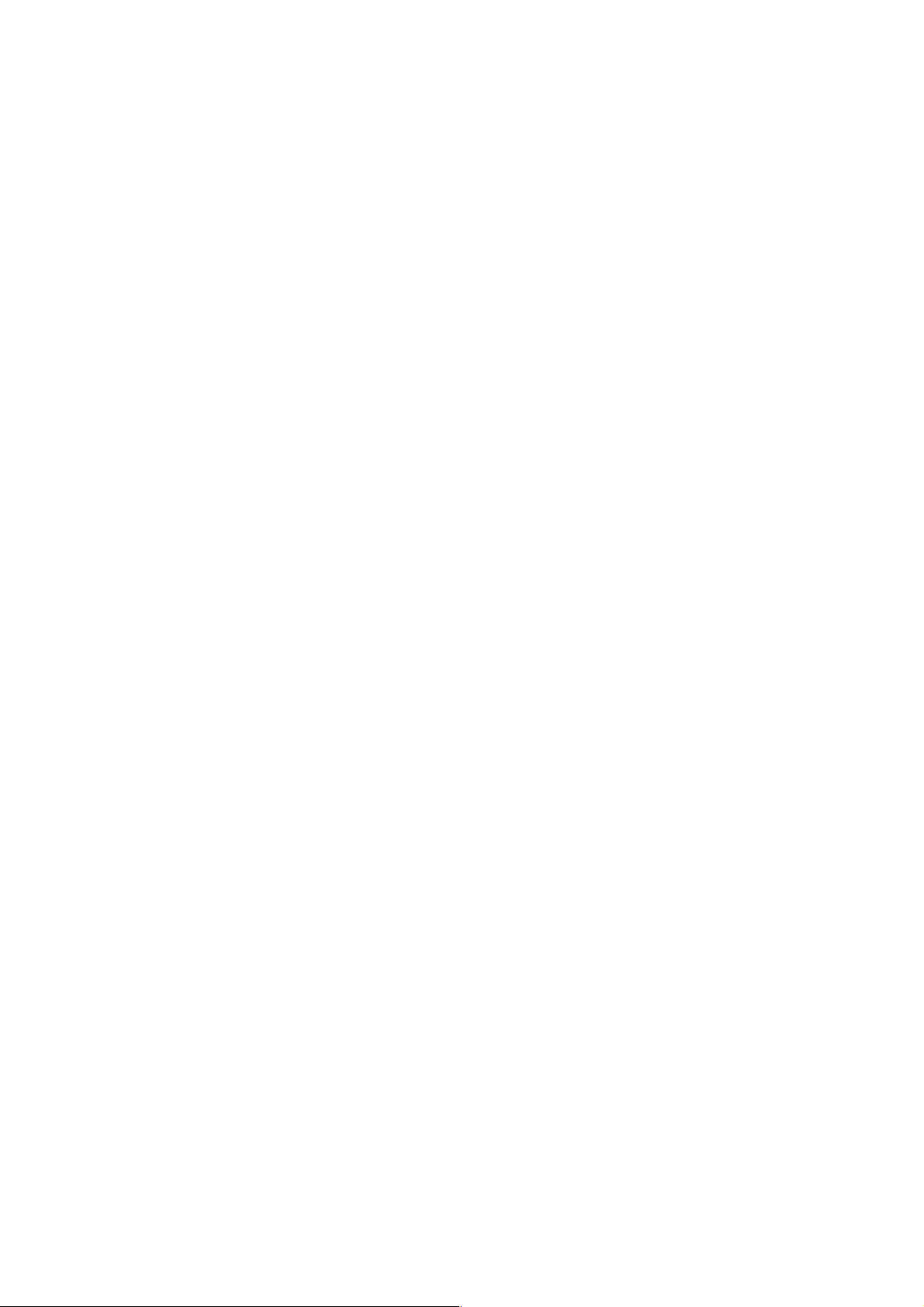
Рефлективный датчик . . . . . . . . . . . . . . . . . . . . . . . . . . . . . . . . . . . . . . . . . . . . . . . . . . . . . .3-45
Transmissive Sensor Procedure (проверк а датчика пропускания). . . . . . . . . . . . . . . . . . . .3-46
Finisher Stapler Move Sensor On Failure, Code 111 (ошибка при включ ении датчика
перемещения степл ера ) . . . . . . . . . . . . . . . . . . . . . . . . . . . . . . . . . . . . . . . . . . . . . . . . . . . .3-47
Finisher Stapler Move Sensor Off Failure, Code 112 (ошибка при выключ ении датчика
перемещения степл ера ) . . . . . . . . . . . . . . . . . . . . . . . . . . . . . . . . . . . . . . . . . . . . . . . . . . . .3-47
Finisher Stapler Failure, Code 113 (ошибка работы степлера финишера) . . . . . . . . . . . . .3-49
Front Tamper Home Sensor Failure, Code 114 (ошибка датчика исходного положения передней
подравнивающей планки) . . . . . . . . . . . . . . . . . . . . . . . . . . . . . . . . . . . . . . . . . . . . . . . . . . .3-51
Rear Tamper Home Sensor Failure, Code 115 (ошибка датчика исходного положения задней
подравнивающей планки) . . . . . . . . . . . . . . . . . . . . . . . . . . . . . . . . . . . . . . . . . . . . . . . . . . .3-52
Finisher Stacker Height Sensor Off Failure, Code 116 (ошибка вык люч ения датчика высоты
материала в укладчике) . . . . . . . . . . . . . . . . . . . . . . . . . . . . . . . . . . . . . . . . . . . . . . . . . . . .3-53
Finisher Stacker Tray Failure, Code 117 (ошибка лотка укладчика). . . . . . . . . . . . . . . . . . .3-55
Finisher Stapler Front Corner On Failure, Code 118 (ошибка вк лючения датчика переднего угла
степлера) . . . . . . . . . . . . . . . . . . . . . . . . . . . . . . . . . . . . . . . . . . . . . . . . . . . . . . . . . . . . . . . .3-57
Finisher Stapler Front Corner Off Failure, Code 119 (ошибка выключ ения датчика переднего угла
степлера) . . . . . . . . . . . . . . . . . . . . . . . . . . . . . . . . . . . . . . . . . . . . . . . . . . . . . . . . . . . . . . . .3-57
Finisher Eject Clamp Home Sensor On Failure, Code 120 (ошибка включения датчика исходного
положения выводящего зажима) . . . . . . . . . . . . . . . . . . . . . . . . . . . . . . . . . . . . . . . . . . . . .3-58
Finisher Eject Clamp Home Sensor Off Failure, Code 121 (ошибка выключения датчика исходного
положения выводящего зажима) . . . . . . . . . . . . . . . . . . . . . . . . . . . . . . . . . . . . . . . . . . . . .3-58
Finisher Decurler Failure, Code 122 (ошибка декелера финишера) . . . . . . . . . . . . . . . . . .3-59
Finisher Set Clamp Failure, Code 123 (ошибка зажима комплектов) . . . . . . . . . . . . . . . . . . 3-60
Finisher Communication Failure, Code 124 (ошибка обмена данными с финишером). . . . 3-61
Finisher Staple Mode Logic Failure, Code 125 (ошибка логической схемы степлера) . . . . 3-61
Глава 4 Общие процедуры поиска и устранения неисправностей . . . . . . 4-1
Введение . . . . . . . . . . . . . . . . . . . . . . . . . . . . . . . . . . . . . . . . . . . . . . . . . . . . . . . . . . . . . . . . . . . . 4-2
Сервисная диагн о стика . . . . . . . . . . . . . . . . . . . . . . . . . . . . . . . . . . . . . . . . . . . . . . . . . . . . . . . . 4-2
С помощью перезагрузки принтера . . . . . . . . . . . . . . . . . . . . . . . . . . . . . . . . . . . . . . . . . . . . 4-2
Без перезагрузки принтера . . . . . . . . . . . . . . . . . . . . . . . . . . . . . . . . . . . . . . . . . . . . . . . . . . . 4-2
Описание кнопок диагностики на передней панели . . . . . . . . . . . . . . . . . . . . . . . . . . . . . . . 4-3
Таблица тестов сервисной диагностики . . . . . . . . . . . . . . . . . . . . . . . . . . . . . . . . . . . . . . . .4-3
Устранение неисправнос тей передней панели . . . . . . . . . . . . . . . . . . . . . . . . . . . . . . . . . . . .4-14
Принтер не приводится в режим готовности . . . . . . . . . . . . . . . . . . . . . . . . . . . . . . . . . . . .4-14
Поиск неисправности, если принтер совсем не работает. . . . . . . . . . . . . . . . . . . . . . . . . . . . 4-15
Поиск и устранение неисправно стей, связанных с подачей питания и блокировочными
выключателями . . . . . . . . . . . . . . . . . . . . . . . . . . . . . . . . . . . . . . . . . . . . . . . . . . . . . . . . . . . . . .4-16
Неисправности, связанные с подачей питания переменного тока . . . . . . . . . . . . . . . . . .4-16
Неисправности, связанные с подачей низковольтного питания . . . . . . . . . . . . . . . . . . . .4-17
Неисправности низковольтных блоков питания +3,3 В и +5 В. . . . . . . . . . . . . . . . . . . . . .4-18
Неисправности низковольтного блока питания +24 В . . . . . . . . . . . . . . . . . . . . . . . . . . . . 4-18
Схема блокировочных выключателей . . . . . . . . . . . . . . . . . . . . . . . . . . . . . . . . . . . . . . . . .4-19
Застревания материала для печати и тракт бумаги . . . . . . . . . . . . . . . . . . . . . . . . . . . . . . . .4-21
Проблемы, связанные с матери алом для печати . . . . . . . . . . . . . . . . . . . . . . . . . . . . . . . .4-21
Устранение проблем, связанных с операционной системой и прилож ениями . . . . . . . . . . .4-23
Для Windows 2000, Windows XP, Windows Server 2003 (TCP/IP) . . . . . . . . . . . . . . . . . . . .4-23
Для Windows NT 4.x (TCP/IP) . . . . . . . . . . . . . . . . . . . . . . . . . . . . . . . . . . . . . . . . . . . . . . . . 4-24
Для Windows 98 и Windows Me . . . . . . . . . . . . . . . . . . . . . . . . . . . . . . . . . . . . . . . . . . . . . . . 4-25
Для Macintosh (Mac OS 9.x, Mac OS X, версии 10.1 и 10.2) . . . . . . . . . . . . . . . . . . . . . . . . 4-27
Неполадки при работе с Novell NetWare . . . . . . . . . . . . . . . . . . . . . . . . . . . . . . . . . . . . . . .4-28
Глава 5 Качество печати . . . . . . . . . . . . . . . . . . . . . . . . . . . . . . . . . . . . . . . . . . . 5-1
Обзор проблем качества печати . . . . . . . . . . . . . . . . . . . . . . . . . . . . . . . . . . . . . . . . . . . . . . . . . 5-2
Дефекты, связанные с конкретными элем е н тами принтера . . . . . . . . . . . . . . . . . . . . . . . . 5-2
Тест-листы, печатаемые с передней панели . . . . . . . . . . . . . . . . . . . . . . . . . . . . . . . . . . . . . . .5-4
Страница проверки кач ества печати . . . . . . . . . . . . . . . . . . . . . . . . . . . . . . . . . . . . . . . . . . .5-4
Страницы тестирования ц ветовос произведения . . . . . . . . . . . . . . . . . . . . . . . . . . . . . . . . .5-5
Анализ тестовой страницы . . . . . . . . . . . . . . . . . . . . . . . . . . . . . . . . . . . . . . . . . . . . . . . . . . .5-6
Страницы со сплошной заливкой . . . . . . . . . . . . . . . . . . . . . . . . . . . . . . . . . . . . . . . . . . . . . .5-7
Содержание xv
Page 16
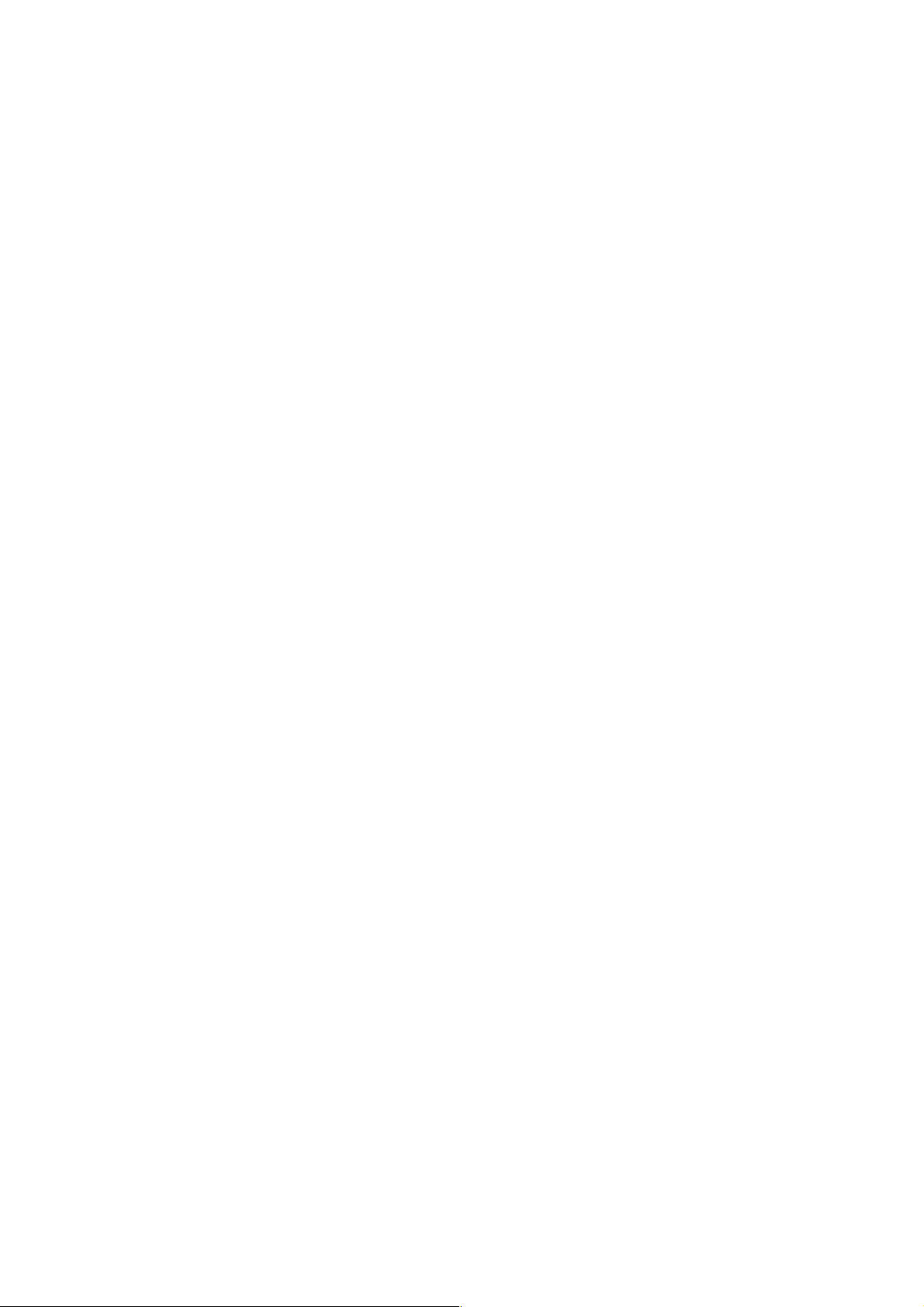
Страница повторяющихся дефектов. . . . . . . . . . . . . . . . . . . . . . . . . . . . . . . . . . . . . . . . . . . 5-8
Удаление пятен, получаемых при печати . . . . . . . . . . . . . . . . . . . . . . . . . . . . . . . . . . . . . . . 5-8
Тест-листы механизма печати . . . . . . . . . . . . . . . . . . . . . . . . . . . . . . . . . . . . . . . . . . . . . . . . . . 5-9
Выбор пути бумаги . . . . . . . . . . . . . . . . . . . . . . . . . . . . . . . . . . . . . . . . . . . . . . . . . . . . . . . . . 5-9
Распечатка тест-листа лазера . . . . . . . . . . . . . . . . . . . . . . . . . . . . . . . . . . . . . . . . . . . . . . . . 5-9
Распечатка полутонов . . . . . . . . . . . . . . . . . . . . . . . . . . . . . . . . . . . . . . . . . . . . . . . . . . . . . 5-10
Распечатка сетки Grid 1-Dot . . . . . . . . . . . . . . . . . . . . . . . . . . . . . . . . . . . . . . . . . . . . . . . . . 5-10
Распечатка 8 тонов. . . . . . . . . . . . . . . . . . . . . . . . . . . . . . . . . . . . . . . . . . . . . . . . . . . . . . . . 5-11
Действия, выполняемые перед процедурой по поиску и устранению неисправностей, связанных
с качеством печати . . . . . . . . . . . . . . . . . . . . . . . . . . . . . . . . . . . . . . . . . . . . . . . . . . . . . . . . . . 5-12
Глава 6 Регулировки и калибровки . . . . . . . . . . . . . . . . . . . . . . . . . . . . . . . . . 6-1
Общее описание регулировки регистрации RegiCon . . . . . . . . . . . . . . . . . . . . . . . . . . . . . . . . 6-2
Грубая и тонкая регулировка перекоса. . . . . . . . . . . . . . . . . . . . . . . . . . . . . . . . . . . . . . . . . 6-3
Регулировка увеличения . . . . . . . . . . . . . . . . . . . . . . . . . . . . . . . . . . . . . . . . . . . . . . . . . . . . 6-3
Регулировка перекоса по центру. . . . . . . . . . . . . . . . . . . . . . . . . . . . . . . . . . . . . . . . . . . . . . 6-4
Процедуры регул ировки регистрации RegiCon . . . . . . . . . . . . . . . . . . . . . . . . . . . . . . . . . . . . . 6-5
Тонкая регулировка перекоса RegiCon #1 . . . . . . . . . . . . . . . . . . . . . . . . . . . . . . . . . . . . . . 6-7
Регулировка увеличения RegiCon #2 . . . . . . . . . . . . . . . . . . . . . . . . . . . . . . . . . . . . . . . . . . 6-8
Регулировка перекоса по центру RegiCon #3. . . . . . . . . . . . . . . . . . . . . . . . . . . . . . . . . . . . 6-9
Грубая регулировка перекоса RegiCon #4 . . . . . . . . . . . . . . . . . . . . . . . . . . . . . . . . . . . . . 6-10
Инициализация грубой регулировки RegiCon. . . . . . . . . . . . . . . . . . . . . . . . . . . . . . . . . . . 6-12
Установка параметров датчика автоматического регу лирования концентрации т онера (ATC)6-14
Дополнительная информация . . . . . . . . . . . . . . . . . . . . . . . . . . . . . . . . . . . . . . . . . . . . . . . . 14
Сброс NVRAM. . . . . . . . . . . . . . . . . . . . . . . . . . . . . . . . . . . . . . . . . . . . . . . . . . . . . . . . . . . . . . . 6-16
Сброс PostScript NVRAM . . . . . . . . . . . . . . . . . . . . . . . . . . . . . . . . . . . . . . . . . . . . . . . . . . . 6-16
Сброс NVRAM в сервисной диагностике . . . . . . . . . . . . . . . . . . . . . . . . . . . . . . . . . . . . . . . . . 6-19
Сброс PostScript NVRAM . . . . . . . . . . . . . . . . . . . . . . . . . . . . . . . . . . . . . . . . . . . . . . . . . . . 6-19
Сброс состояния неисправности . . . . . . . . . . . . . . . . . . . . . . . . . . . . . . . . . . . . . . . . . . . . . . . 6-20
Глава 7 Чистка и техническое обслуживание . . . . . . . . . . . . . . . . . . . . . . . . 7-1
Процедура профилактического технического облуживания . . . . . . . . . . . . . . . . . . . . . . . . . . 7-2
Чистка . . . . . . . . . . . . . . . . . . . . . . . . . . . . . . . . . . . . . . . . . . . . . . . . . . . . . . . . . . . . . . . . . . . . . . 7-2
Глава 8 Процедуры снятия и установки . . . . . . . . . . . . . . . . . . . . . . . . . . . . . 8-1
Общие положения . . . . . . . . . . . . . . . . . . . . . . . . . . . . . . . . . . . . . . . . . . . . . . . . . . . . . . . . . . . . 8-2
Ориентация сторон принтера . . . . . . . . . . . . . . . . . . . . . . . . . . . . . . . . . . . . . . . . . . . . . . . . 8-2
Общие замечения по снятию элементов . . . . . . . . . . . . . . . . . . . . . . . . . . . . . . . . . . . . . . . . . . 8-3
Описание проц еду р снятия и установки . . . . . . . . . . . . . . . . . . . . . . . . . . . . . . . . . . . . . . . . . . 8-4
Опционные нижние лотки. . . . . . . . . . . . . . . . . . . . . . . . . . . . . . . . . . . . . . . . . . . . . . . . . . . 8-57
Глава 9 Перечень запасных частей . . . . . . . . . . . . . . . . . . . . . . . . . . . . . . . . . 9-1
Формат серийного номера. . . . . . . . . . . . . . . . . . . . . . . . . . . . . . . . . . . . . . . . . . . . . . . . . . . . . . 9-2
Использование перечня запчастей . . . . . . . . . . . . . . . . . . . . . . . . . . . . . . . . . . . . . . . . . . . . . . 9-3
PL 1.1 Узел привода . . . . . . . . . . . . . . . . . . . . . . . . . . . . . . . . . . . . . . . . . . . . . . . . . . . . . . . . 9-4
PL 1.2 Узел двигателя главного привода . . . . . . . . . . . . . . . . . . . . . . . . . . . . . . . . . . . . . . . 9-6
PL 1.3 Направляющий двигатель и датчик метки на ремне . . . . . . . . . . . . . . . . . . . . . . . . 9-7
PL 2.1 Лоток 2 . . . . . . . . . . . . . . . . . . . . . . . . . . . . . . . . . . . . . . . . . . . . . . . . . . . . . . . . . . . . . 9-8
PL 2.3 Устройство подачи лотка и узел левой нижней крышки. . . . . . . . . . . . . . . . . . . . . . 9-9
PL 2.4 Устройство подачи лотка 2 . . . . . . . . . . . . . . . . . . . . . . . . . . . . . . . . . . . . . . . . . . . . 9-10
PL 2.6 Транспортер регистрации . . . . . . . . . . . . . . . . . . . . . . . . . . . . . . . . . . . . . . . . . . . . . 9-11
PL 2.7 Узел левой крышки . . . . . . . . . . . . . . . . . . . . . . . . . . . . . . . . . . . . . . . . . . . . . . . . . . 9-12
PL 2.8 Узел левой крышки - схема 1 (всего 2) . . . . . . . . . . . . . . . . . . . . . . . . . . . . . . . . . . 9-13
PL 2.9 Узел левой крышки - схема 2 (всего 2) . . . . . . . . . . . . . . . . . . . . . . . . . . . . . . . . . . 9-14
PL 2.10 Узел транспортера выдачи. . . . . . . . . . . . . . . . . . . . . . . . . . . . . . . . . . . . . . . . . . . 9-15
PL 2.12 Лоток 1 - схема 1 (всего 2) . . . . . . . . . . . . . . . . . . . . . . . . . . . . . . . . . . . . . . . . . . . 9-16
PL 2.13 Лоток 1 - схема 2 (всего 2) . . . . . . . . . . . . . . . . . . . . . . . . . . . . . . . . . . . . . . . . . . . 9-17
PL 2.14 Узел подачи лотка 1 . . . . . . . . . . . . . . . . . . . . . . . . . . . . . . . . . . . . . . . . . . . . . . . . 9-18
PL 3.1 Узел лазера (ROS). . . . . . . . . . . . . . . . . . . . . . . . . . . . . . . . . . . . . . . . . . . . . . . . . . . 9-19
PL 4.1 Ксерографическ ий модуль - схема 1 (всего 2) . . . . . . . . . . . . . . . . . . . . . . . . . . . . 9-20
xvi Цветной лазерный принтер Phaser 7750 - Руководство по техническому обслуживанию
Page 17
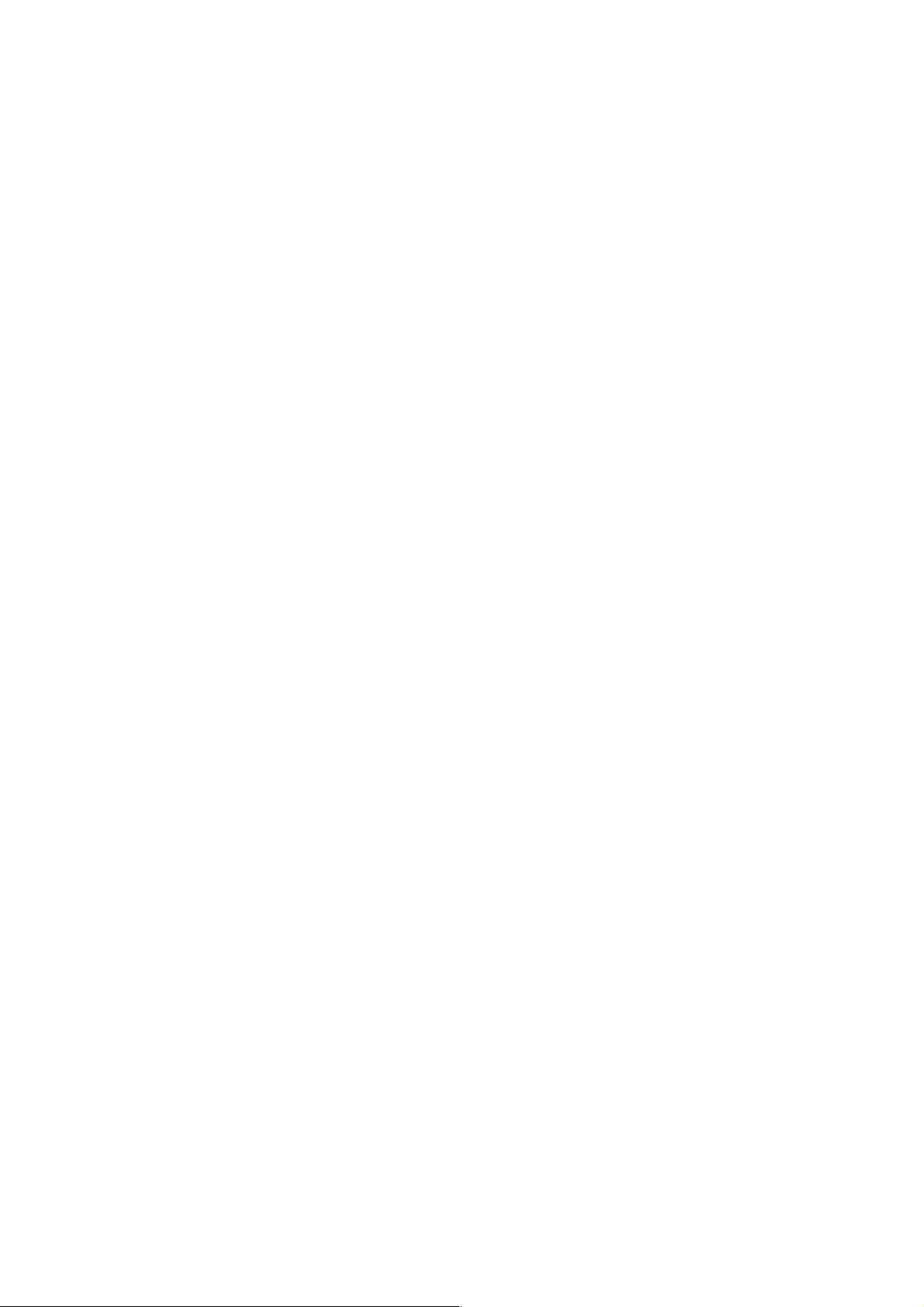
PL 4.2 Ксерографический модуль - схема 2 (всего 2). . . . . . . . . . . . . . . . . . . . . . . . . . . . .9-21
PL 5.1 Подъемное устройство . . . . . . . . . . . . . . . . . . . . . . . . . . . . . . . . . . . . . . . . . . . . . . .9-22
PL 5.2 Узел ремня переноса изображения . . . . . . . . . . . . . . . . . . . . . . . . . . . . . . . . . . . . .9-24
PL 5.6 Подъемник ремня переноса изображения . . . . . . . . . . . . . . . . . . . . . . . . . . . . . . . .9-25
PL 6.1 Блок проявления - схема 1 (всег о 2) . . . . . . . . . . . . . . . . . . . . . . . . . . . . . . . . . . . . .9-26
PL 6.2 Блок проявления - схема 2 (всег о 2) . . . . . . . . . . . . . . . . . . . . . . . . . . . . . . . . . . . . .9-28
PL 7.1 Узел фьюзера . . . . . . . . . . . . . . . . . . . . . . . . . . . . . . . . . . . . . . . . . . . . . . . . . . . . . . .9-29
PL 8.1 Система воздушного охлаждения . . . . . . . . . . . . . . . . . . . . . . . . . . . . . . . . . . . . . . .9-30
PL 9.1 Элементы схемы электропитания - схема 1 (всего 3) . . . . . . . . . . . . . . . . . . . . . . .9-32
PL 9.2 Элементы схемы электропитания - схема 2 (всего 3) . . . . . . . . . . . . . . . . . . . . . . .9-34
PL 9.3 Элементы схемы электропитания - схема 3 (всего 3) . . . . . . . . . . . . . . . . . . . . . . .9-35
PL 10.1 Передняя крышка . . . . . . . . . . . . . . . . . . . . . . . . . . . . . . . . . . . . . . . . . . . . . . . . . . .9-36
PL 10.2 Верхняя крышка и передняя панель. . . . . . . . . . . . . . . . . . . . . . . . . . . . . . . . . . . .9-37
PL 10.3 Задняя крышк а . . . . . . . . . . . . . . . . . . . . . . . . . . . . . . . . . . . . . . . . . . . . . . . . . . . . .9-38
PL 11.1 Транспортер инверте ра . . . . . . . . . . . . . . . . . . . . . . . . . . . . . . . . . . . . . . . . . . . . . . 9-39
PL 12.1 Узел дуплексного тракта . . . . . . . . . . . . . . . . . . . . . . . . . . . . . . . . . . . . . . . . . . . . .9-40
PL 13.1 Платы процессора изобра же ний и контроллера принтера. . . . . . . . . . . . . . . . . .9-41
PL 16.1 Узел нижних лотков 3/4/5. . . . . . . . . . . . . . . . . . . . . . . . . . . . . . . . . . . . . . . . . . . . .9-42
PL 16.5 Устройство подачи нижних лотков - схема 1 (всего 2) . . . . . . . . . . . . . . . . . . . . . 9-43
PL 16.6 Устройство подачи нижних лотков - схема 2 (всего 2) . . . . . . . . . . . . . . . . . . . . . 9-44
PL 16.13 Узел левой крышки. . . . . . . . . . . . . . . . . . . . . . . . . . . . . . . . . . . . . . . . . . . . . . . . . 9-45
PL 16.14 Узел передачи подъемного механизма лотков 4/5 . . . . . . . . . . . . . . . . . . . . . . . 9-46
PL 16.15 Элементы схемы электропитания и опорные ролики . . . . . . . . . . . . . . . . . . . . . 9-47
PL 16.16 Нижняя загрузочная платформа. . . . . . . . . . . . . . . . . . . . . . . . . . . . . . . . . . . . . .9-48
Комплекты частей . . . . . . . . . . . . . . . . . . . . . . . . . . . . . . . . . . . . . . . . . . . . . . . . . . . . . . . . . . . 9-49
Глава 10 Схемы соединений. . . . . . . . . . . . . . . . . . . . . . . . . . . . . . . . . . . . . . 10-1
Таблица расположения разъемов (по блокам) . . . . . . . . . . . . . . . . . . . . . . . . . . . . . . . . . . . .10-2
Схемы расположения разъемов . . . . . . . . . . . . . . . . . . . . . . . . . . . . . . . . . . . . . . . . . . . . . . . 10-10
Схемы электрических соединений . . . . . . . . . . . . . . . . . . . . . . . . . . . . . . . . . . . . . . . . . . . . . 10-29
Глава 11 Финишер для принтера Phaser 7750 . . . . . . . . . . . . . . . . . . . . . . . 11-1
Описание ф инишера для принтера Phaser 7750 . . . . . . . . . . . . . . . . . . . . . . . . . . . . . . . . . . .11-2
Общее описание . . . . . . . . . . . . . . . . . . . . . . . . . . . . . . . . . . . . . . . . . . . . . . . . . . . . . . . . . . 11-2
Технические характеристики финишера. . . . . . . . . . . . . . . . . . . . . . . . . . . . . . . . . . . . . . . . . .11-3
Узлы финишера . . . . . . . . . . . . . . . . . . . . . . . . . . . . . . . . . . . . . . . . . . . . . . . . . . . . . . . . . . . . .11-5
Внутренние узлы финишера . . . . . . . . . . . . . . . . . . . . . . . . . . . . . . . . . . . . . . . . . . . . . . . . . 11-6
Расположение датчиков горизонтального транспортера, блокировки и выключателей . 11-7
Расположение датчиков финишера, блокировки и выключателей . . . . . . . . . . . . . . . . . .11-8
Расположение датчиков финишера, блокировки и выключателей . . . . . . . . . . . . . . . . . .11-9
Разборка финишера . . . . . . . . . . . . . . . . . . . . . . . . . . . . . . . . . . . . . . . . . . . . . . . . . . . . . . . . .11-10
Узел горизонтального транспортера . . . . . . . . . . . . . . . . . . . . . . . . . . . . . . . . . . . . . . . . . 11-11
Верхняя откидная , передняя и задняя крышки горизонталь н ого транспортера . . . . . .11-12
Узел верхней крышки входа на горизонтальный транспортер . . . . . . . . . . . . . . . . . . . .11-13
Ремни горизонтального транспортера . . . . . . . . . . . . . . . . . . . . . . . . . . . . . . . . . . . . . . . .11-14
Датчики входа на горизонтальный транспортер и наполнения верхнего лотка. . . . . . . 11-15
Датчик верхнего лотка . . . . . . . . . . . . . . . . . . . . . . . . . . . . . . . . . . . . . . . . . . . . . . . . . . . . .11-15
Узел соленоида затвора . . . . . . . . . . . . . . . . . . . . . . . . . . . . . . . . . . . . . . . . . . . . . . . . . . .11-16
Крышки фи нишера. . . . . . . . . . . . . . . . . . . . . . . . . . . . . . . . . . . . . . . . . . . . . . . . . . . . . . . . 11-17
Узел датчика высоты стопки . . . . . . . . . . . . . . . . . . . . . . . . . . . . . . . . . . . . . . . . . . . . . . . .11-19
Узел датчика бумаги укладчика . . . . . . . . . . . . . . . . . . . . . . . . . . . . . . . . . . . . . . . . . . . . .11-20
Муфта и шестерня зажима комплектов . . . . . . . . . . . . . . . . . . . . . . . . . . . . . . . . . . . . . . .11-21
Узел ролика выдачи. . . . . . . . . . . . . . . . . . . . . . . . . . . . . . . . . . . . . . . . . . . . . . . . . . . . . . . 11-22
Плата контроллера финишера, держатель и экран . . . . . . . . . . . . . . . . . . . . . . . . . . . . .11-23
Узел двигателя укладчика. . . . . . . . . . . . . . . . . . . . . . . . . . . . . . . . . . . . . . . . . . . . . . . . . . 11-25
Ось лопатки . . . . . . . . . . . . . . . . . . . . . . . . . . . . . . . . . . . . . . . . . . . . . . . . . . . . . . . . . . . . . 11-26
Двигатель транспортера бумаги (узел главного двигателя) . . . . . . . . . . . . . . . . . . . . . . 11-27
Узел держателя кулачка . . . . . . . . . . . . . . . . . . . . . . . . . . . . . . . . . . . . . . . . . . . . . . . . . . .11-28
Узел сшивания и двигатель . . . . . . . . . . . . . . . . . . . . . . . . . . . . . . . . . . . . . . . . . . . . . . . . 11-29
Накопительный лоток . . . . . . . . . . . . . . . . . . . . . . . . . . . . . . . . . . . . . . . . . . . . . . . . . . . . . 11-30
Схема электриче ских соединений финишера . . . . . . . . . . . . . . . . . . . . . . . . . . . . . . . . . . . . 11-31
Содержание xvii
Page 18
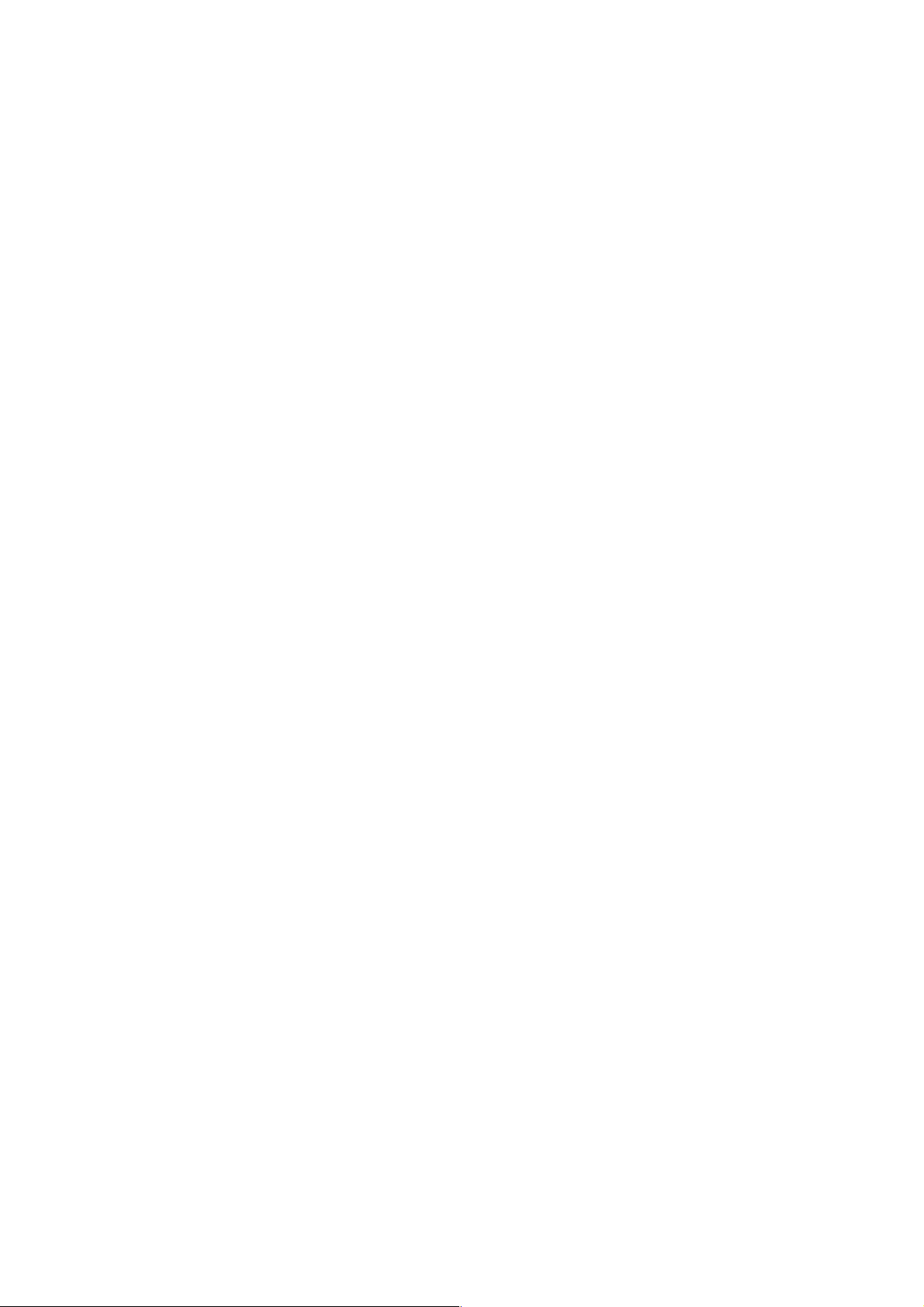
Перечень запасных частей финишера. . . . . . . . . . . . . . . . . . . . . . . . . . . . . . . . . . . . . . . . . . 11-42
PL 17.1 Финишер. . . . . . . . . . . . . . . . . . . . . . . . . . . . . . . . . . . . . . . . . . . . . . . . . . . . . . . . . 11-42
PL 17.2 Узел затвора . . . . . . . . . . . . . . . . . . . . . . . . . . . . . . . . . . . . . . . . . . . . . . . . . . . . . 11-44
PL 17.3 Узел горизонтального транспортера - схема 1 (всего 2) . . . . . . . . . . . . . . . . . . 11-45
PL 17.4 Узел горизонтального транспортера - схема 2 (всего 2) . . . . . . . . . . . . . . . . . . 11-46
PL 17.5 Крышки . . . . . . . . . . . . . . . . . . . . . . . . . . . . . . . . . . . . . . . . . . . . . . . . . . . . . . . . . . 11-48
PL 17.6 Верхняя крышка и ролик выдачи . . . . . . . . . . . . . . . . . . . . . . . . . . . . . . . . . . . . . 11-50
PL 17.7 Транспортер бумаги - схема 1 (всего 2). . . . . . . . . . . . . . . . . . . . . . . . . . . . . . . . 11-52
PL 17.8 Транспортер бумаги - схема 2 (всего 2). . . . . . . . . . . . . . . . . . . . . . . . . . . . . . . . 11-54
PL 17.9 Узел сшивания. . . . . . . . . . . . . . . . . . . . . . . . . . . . . . . . . . . . . . . . . . . . . . . . . . . . 11-56
PL 17.10 Узел накопительного лотка. . . . . . . . . . . . . . . . . . . . . . . . . . . . . . . . . . . . . . . . . 11-58
PL 17.11 Узел подъемника укладчика . . . . . . . . . . . . . . . . . . . . . . . . . . . . . . . . . . . . . . . . 11-60
PL 17.12 Узел выдачи. . . . . . . . . . . . . . . . . . . . . . . . . . . . . . . . . . . . . . . . . . . . . . . . . . . . . 11-62
PL 17.13 Элементы схемы электропитания . . . . . . . . . . . . . . . . . . . . . . . . . . . . . . . . . . . 11-64
PL 17.14 Стойка финишера . . . . . . . . . . . . . . . . . . . . . . . . . . . . . . . . . . . . . . . . . . . . . . . . 11-66
Приложение A . . . . . . . . . . . . . . . . . . . . . . . . . . . . . . . . . . . . . . . . . . . . . . . . . . . .A-1
Структура меню . . . . . . . . . . . . . . . . . . . . . . . . . . . . . . . . . . . . . . . . . . . . . . . . . . . . . . . . . . . . . . A-2
Схема меню сервисной диагностики . . . . . . . . . . . . . . . . . . . . . . . . . . . . . . . . . . . . . . . . . . . . . A-4
Коды состояния принтера . . . . . . . . . . . . . . . . . . . . . . . . . . . . . . . . . . . . . . . . . . . . . . . . . . . . . . A-5
Иерархические коды . . . . . . . . . . . . . . . . . . . . . . . . . . . . . . . . . . . . . . . . . . . . . . . . . . . . . . . . . A-11
Таблица соответствия базового веса бумаги . . . . . . . . . . . . . . . . . . . . . . . . . . . . . . . . . . . . . A-12
Предметный указатель
xviii Цветной лазерный принтер Phaser 7750 - Руководство по техническому обслуживанию
Page 19
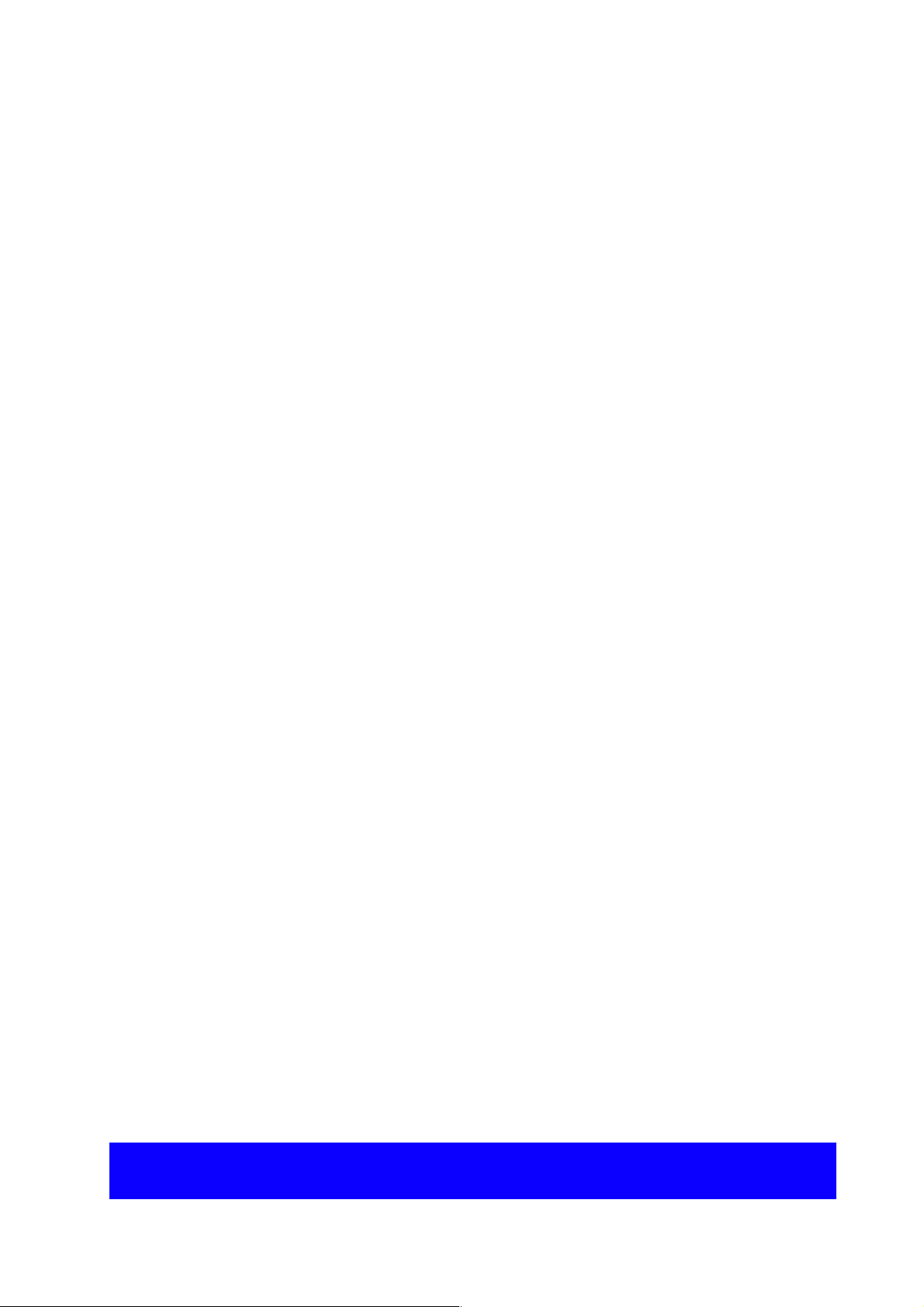
Общая информация
В этой главе...
n Конфигурации принтера
n Основные узлы принтера
n Конфигурация передней панели Phaser 7750
n Плата процессора изображения и интерфейсные разъемы на задней панели
n Элементы, требующие периодического обслуживания, и расходные материалы
n Технические характеристики принтера
Глава
1
Page 20
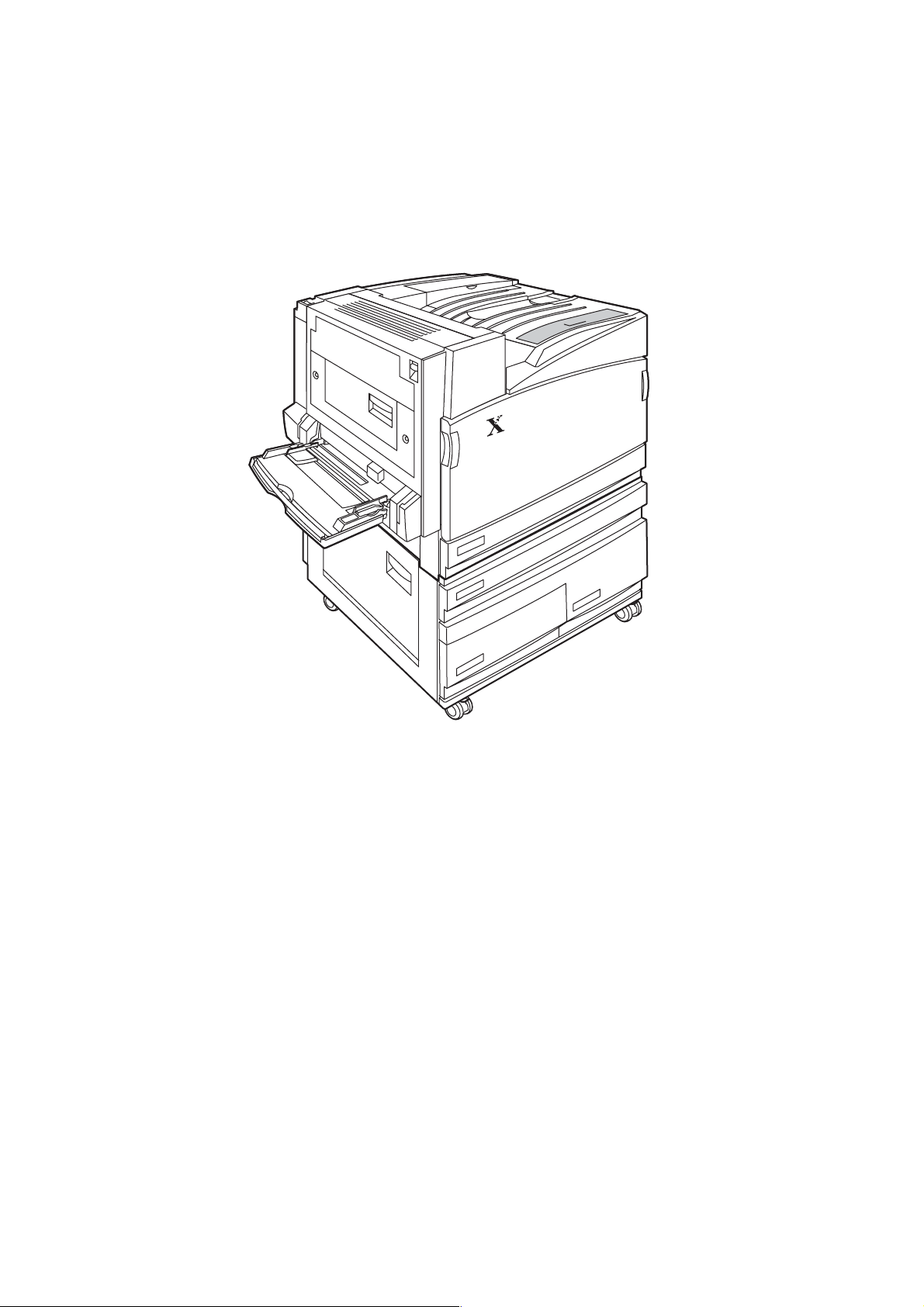
Знакомство с принтером и его общее описание
4
Руководство по обслуживанию цветного лазерного принтера Xerox Phaser® 7750 является основным
документом, используемым при выполнении ремонта, профилактического обслуживания и поиска
неисправностей лазерного принтера.
Для обеспечения полного понимания работы данного аппарата рекомендуется посетить курсы обучения
сервисных инженеров по принтеру Xerox Phaser 7750.
7750-23
1-2 Цветной лазерный принтер Phaser 7750 - Руководство по техническому обслуживанию
Page 21
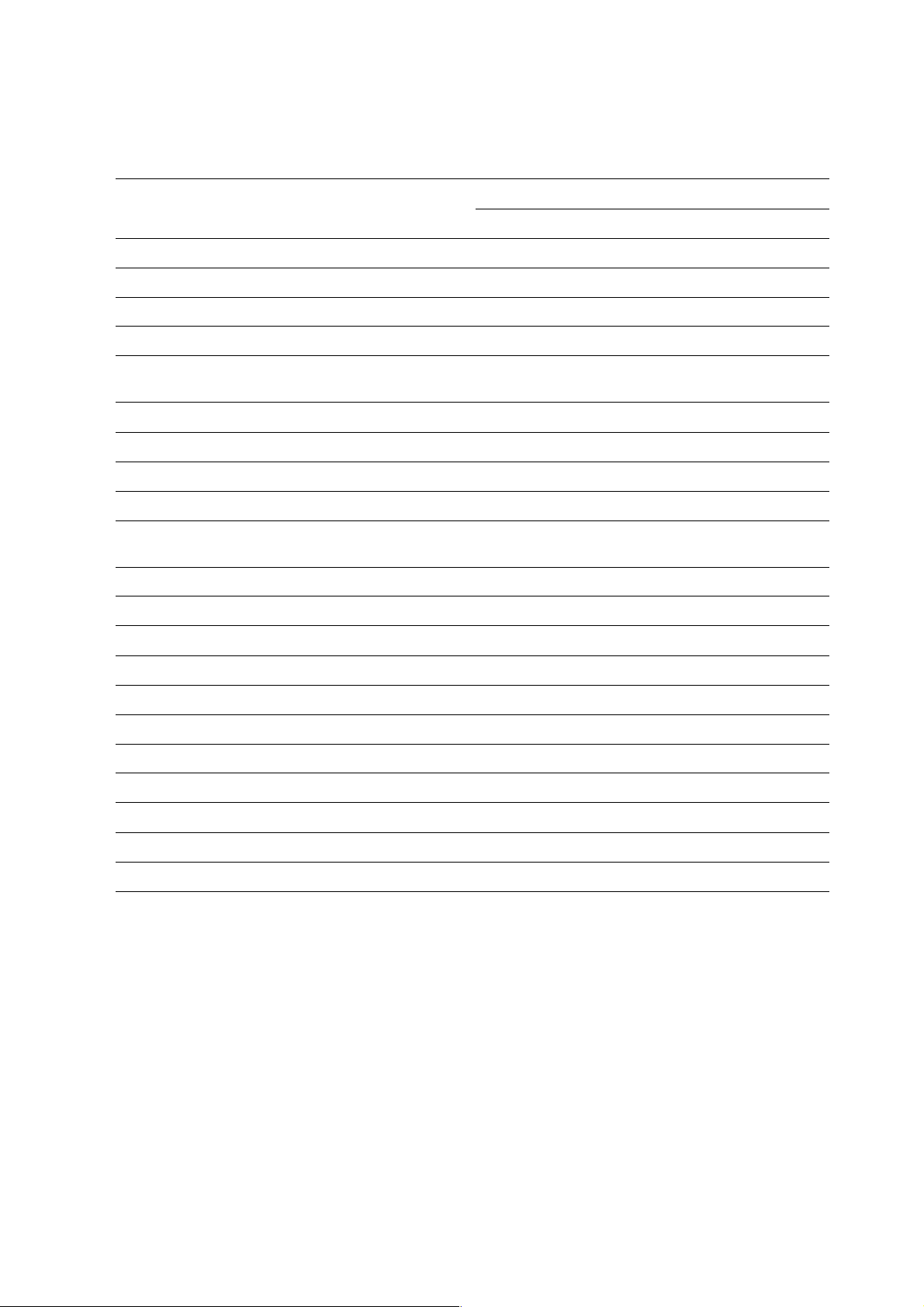
Конфигурации принтера
Заменяемая “микросх ема обновления конфигурации” содержит информацию о конфигурации аппаратных
средств принтера, кот орая включ ает или отклю ч ает встроенные функции, как это описано ниже.
Возможности
Тактовая частота процессора и таймера (МГц) G4 715 G4 715 G4 715 G4 715
Максимальная скорость печати (Letter/A4) 35/35 35/35 35/35 35/35
Максимальная память (Гбайт)1111
Память (Мбайт) 256 384 512 512
Разрешение (точек на дюйм) Базовая память позволяет получать 1200 х 1200
Шрифты PostScript 137 137 137 137
Шрифты PCL5c 81 81 81 81
Прямая поддержка PDF 1.4 Есть Есть Есть Есть
Конвейерная обработка заданий Есть Есть Есть Есть
Повышение эффективности использования
жесткого диска*
Печать до краев и печать плакатов* Нет* Есть Есть Есть
Фоторежим* Нет* Есть Есть Есть
Автодуплекс* Нет* Есть Есть Есть
7750B 7750DN 7750GX 7750DXF
при печати изображения A3 до краев
Нет* Есть Есть Есть
Конфигурация принтера
Нижняя загрузочная платформа на 1500 листов Доп. Доп. Есть Нет
Податчик большой емкости на 2500 листов Доп. Доп. Нет Есть
Интерфейс Ethernet (при работе в сети) Нет* 10/100 10/100 10/100
USB 2.0 Есть Есть Есть Есть
Жесткий диск Есть Есть Есть Есть
Финишер Нет Доп. Доп. Есть
Программное обеспечение PhaserMatch версии 3.0 Нет Доп. Есть Есть
Программное обеспечение PhaserCal Доп. Есть Есть Есть
* Требуется обновление 7750B до 7750DN.
Общая информация 1-3
Page 22
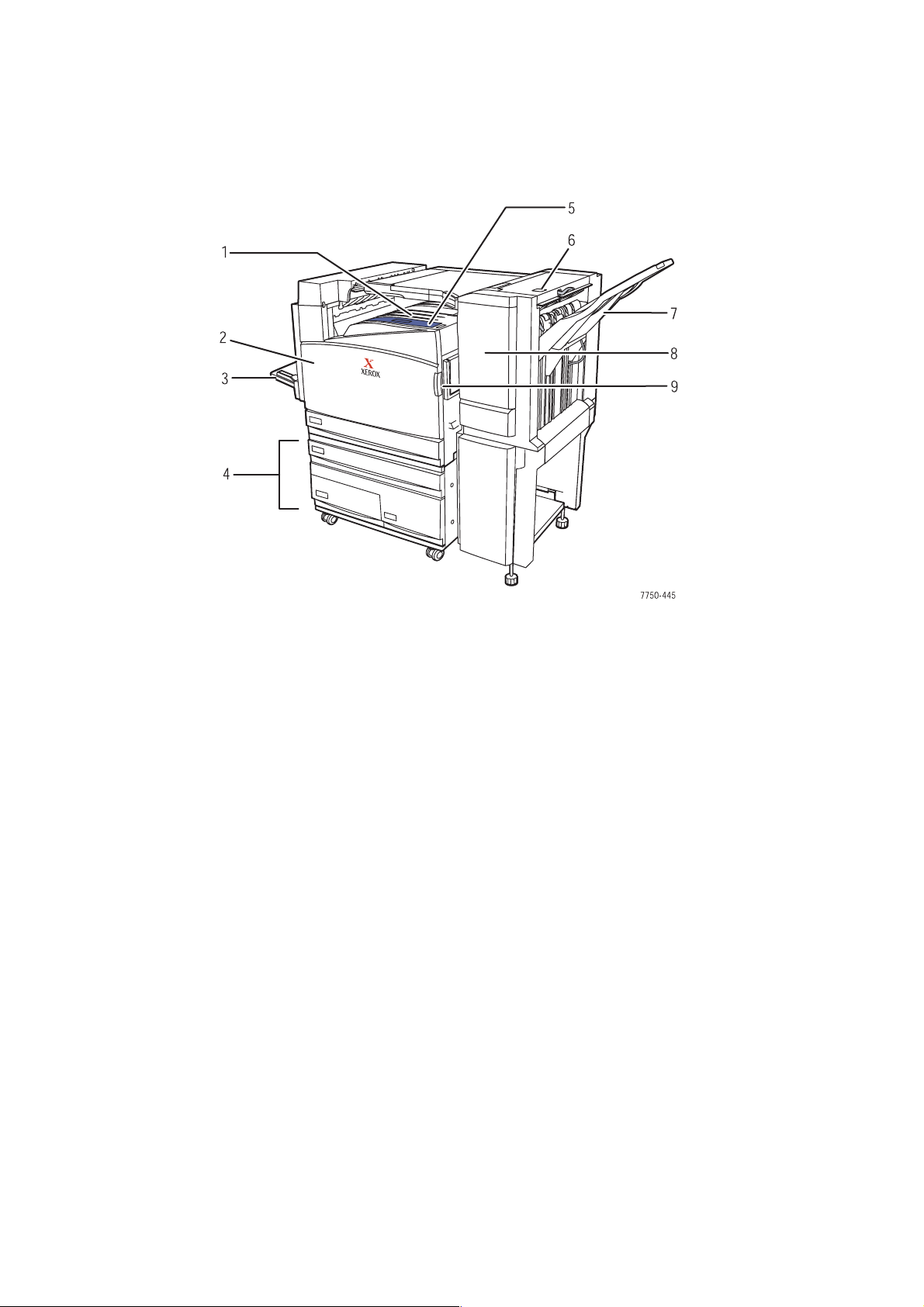
Основные узлы принтера
Внешний вид (спереди)
1. Лоток для отпечатков изображением вниз 6. Защелка верхней дверц ы финишера H
2. Передняя дверца 7. Выходной лоток финишера
3. Лоток 1 (многоцелевой лоток) 8. Дверца фи нишера J
4. Податчик большой емкости на 2500
листов (нижняя загрузочная платформа
не показана)
5. Выключатель питания
9. Правая защелка передней дверцы (левая
защелка не показана)
1-4 Цветной лазерный принтер Phaser 7750 - Руководство по техническому обслуживанию
Page 23

Внешний вид (сзади)
1. Соединение USB 4. Соединение сетевого шнура для подачи
переменного тока
2. Соединение Ethernet 10/100 Base-T 5. Защелка левой дверцы A
3. Автоматический выключатель с реле
утечки на землю
6. Лоток 1 (многоцелевой) в закрытом
положении
Общая информация 1-5
Page 24
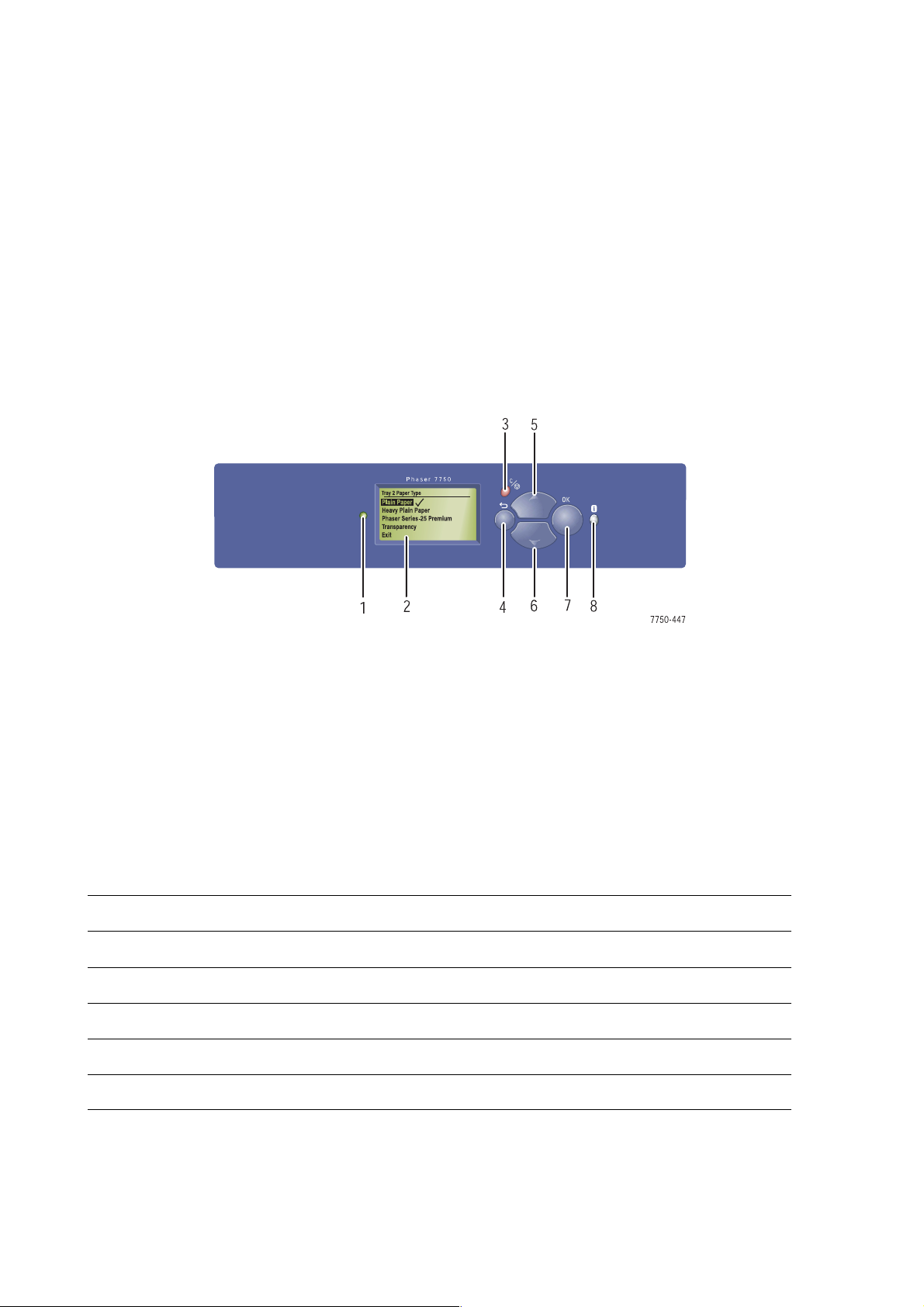
Конфигурация передней панели Phaser 7750
На передней панели (панели управления) расположен один трехцветный индикатор, окно дисплея и
шесть функциональных кнопок. Эти кнопки позволяют продвигаться по системе меню на дисплее,
выполнять разные функции и выбирать режимы работы принтера.
Состояния индикаторов:
n Зеленый = Готовность к печати или
выполнение печати
n Мигающий зеленый = Прием или
обработка данных, печать или режим
экономии энергии
n Мигающий желтый = Предупреждение n Мигающий красный = Ошибка
Описание кнопок передней панели
1 Индикатор (Питание / состояние) 5 Кнопка “Стрелка вверх” - прокручивает вверх по
системе меню
2 Графический дисплей панели управления 6 Кнопка “Стрелка вниз” - прокручивает вниз по
системе меню
3 Кнопка “Отмена” 7 Кнопка ОК (Выбор)
4 Кнопка “Назад” 8 Кнопка “Информация” - для дополнительных
объяснений или помощи
Краткие команды с панели управления
Режим Нажмите эти кнопки при включении питания
Пропустить выполнение диагностики POST
Распечатать схему сервисной диагностики
Сбросить PostScript NVRAM
Обойти пароль
Войти в режим сервисной диагностики
ОК
ИНФО
НАЗАД + ОК
ВВЕРХ + ВНИЗ
НАЗАД + ИНФО
1-6 Цветной лазерный принтер Phaser 7750 - Руководство по техническому обслуживанию
Page 25

Плата процессора изображения и интерфейсные
разъемы на задней панели
Элементы платы процессора изображений показаны на следующем рисунке.
1. Модуль памяти RAM (SODIMM) 6. Вентилятор процессора
2. Модуль памяти RAM (SODIMM) 7. Энергонезависимая память NVRAM
3. Соединение USB 8. Соединение Ethernet
4. Светодиодный индикатор состояния
5. Жесткий диск
Общая информация 1-7
Page 26
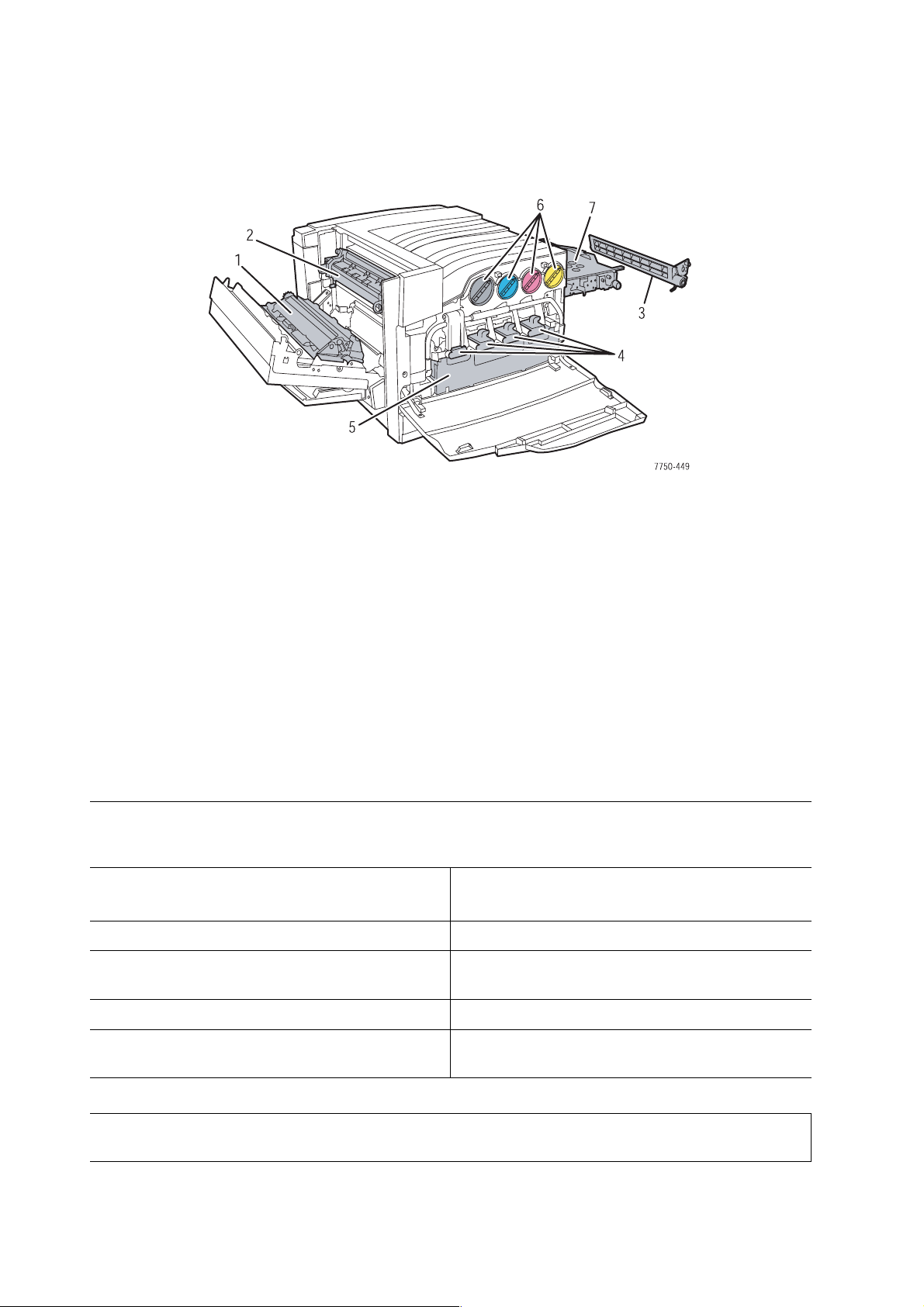
Элементы, требующие периодического
обслуживания, и расходные материалы
Элементы, требующие периодического
обслуживания
Расходные материалы
1. Валик переноса 6. Тонер-картриджи
2. Фьюзер
3. Узел чистки ремня
Запасные части
4. Блок формирования изображения 7. Ремень переноса изображения
5. Сборник отработанного тонера
Срок службы расходных материалов рассчитывается для 5%-ного заполнения отпечатков тонером
(каждого цвета) на формате A4/Letter.Срок службы элементов, требующих периодического
обслуживания, рассчитывается исходя из условий работы с форматом A4 при 5%-ном заполнении.
Элементы, требующие периодического
обслуживания:
Валик переноса 100 000 Тонер-картридж голубой 22 000
Блок формирования
изображения
30 000 (формата
A4)
Расходные материалы:
Тонер-картридж пурпурный 22 000
Узел фьюзера 60 000 Тонер-картридж желтый 22 000
Сборник отработанного
тонера
Запасные части:
Ремень переноса
изображения
1-8 Цветной лазерный принтер Phaser 7750 - Руководство по техническому обслуживанию
27 000 Тонер-картридж черный 32 000
Срок службы 480 000 (независимо от заполнения)
Page 27
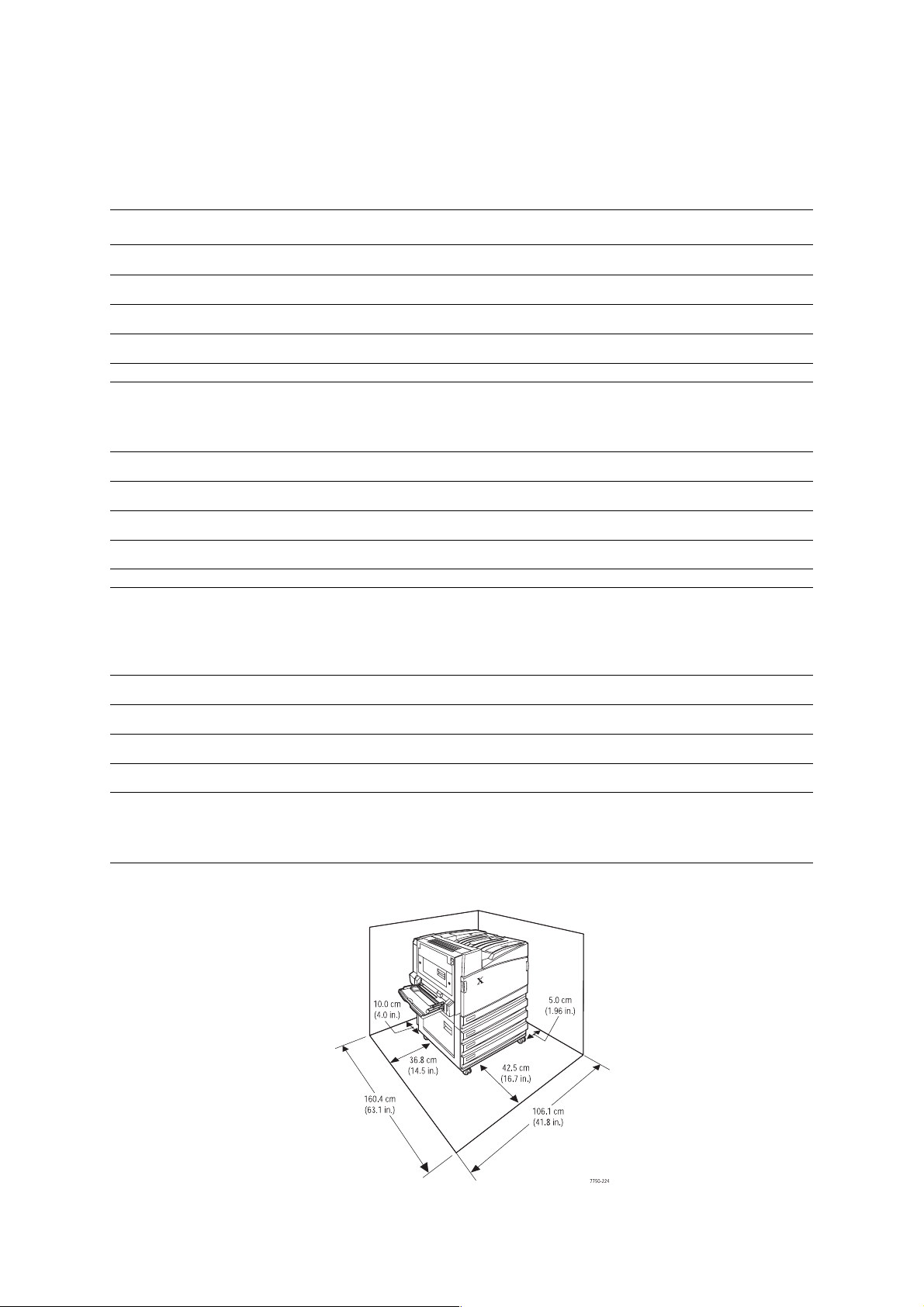
Технические характеристики принтера
Габариты и необходимое свободное пространство
Габариты принтера З н ачение
Высота 493 мм
Ширина 644 мм
Глубина 715 мм
Вес 91 кг
Габариты податчика
большой емкости на
2500 листов
Высота 364 мм
Ширина 644 мм
Глубина 682 мм
Значение
Вес 40 кг
Габариты нижней
загрузочной
платформы на 1500
листов
Высота 364 мм
Ширина 644 мм
Глубина 682 мм
Вес 30 кг
Необходимое
пространство вокруг
принтера
Значение
См. в главе "Финишер для принтера Phaser 7750" на стр. 11-1.
Общая информация 1-9
Page 28
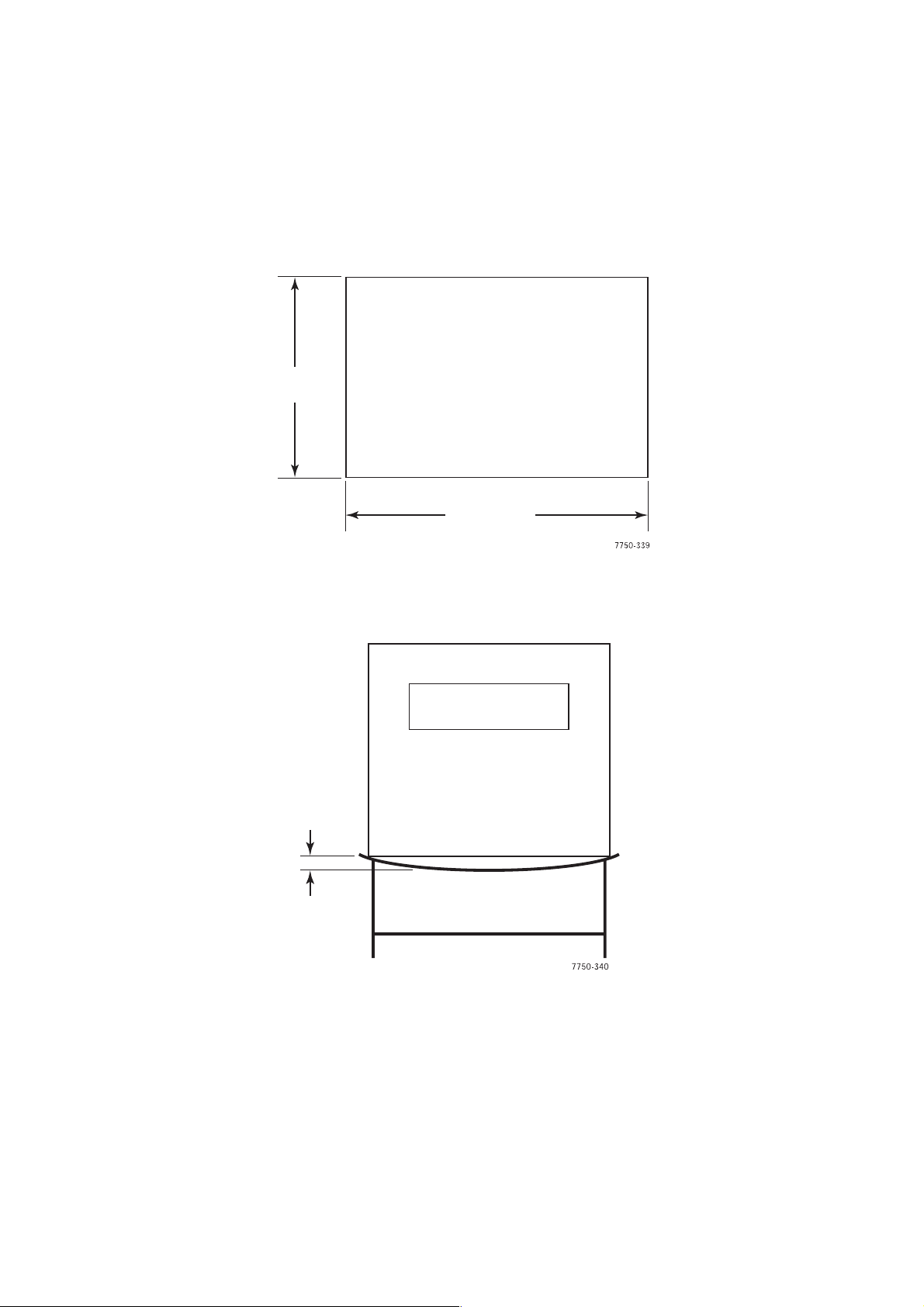
Характеристики посадочной поверхности
Данные характеристики относятся к любому принтеру Phaser 7750, который исполь зу ют как принтер
настольного типа, т. е. без узла нижнего лотка и тележки. В нижней части принтера предусмотрены 4
ножки. Из-за расположения ножек наибольшие проблемы возникают при размещении правой стороны
принтера.
1. Чтобы принтер работал правильно, его следует размещать на поверхности со следующими
минимальными требованиями. Все 4 ножки должны ровно располагаться на посадочной
поверхности.
Мин. 485 мм
19,10”
Мин. 530 мм
20,87”
2. Плоскостность посадочной поверхности не должна выходить за пределы, указанные на
рисунке.
Правая сторона
Макс. 5 мм
1-10 Цветной лазерный принтер Phaser 7750 - Руководство по техническому обслуживанию
Page 29
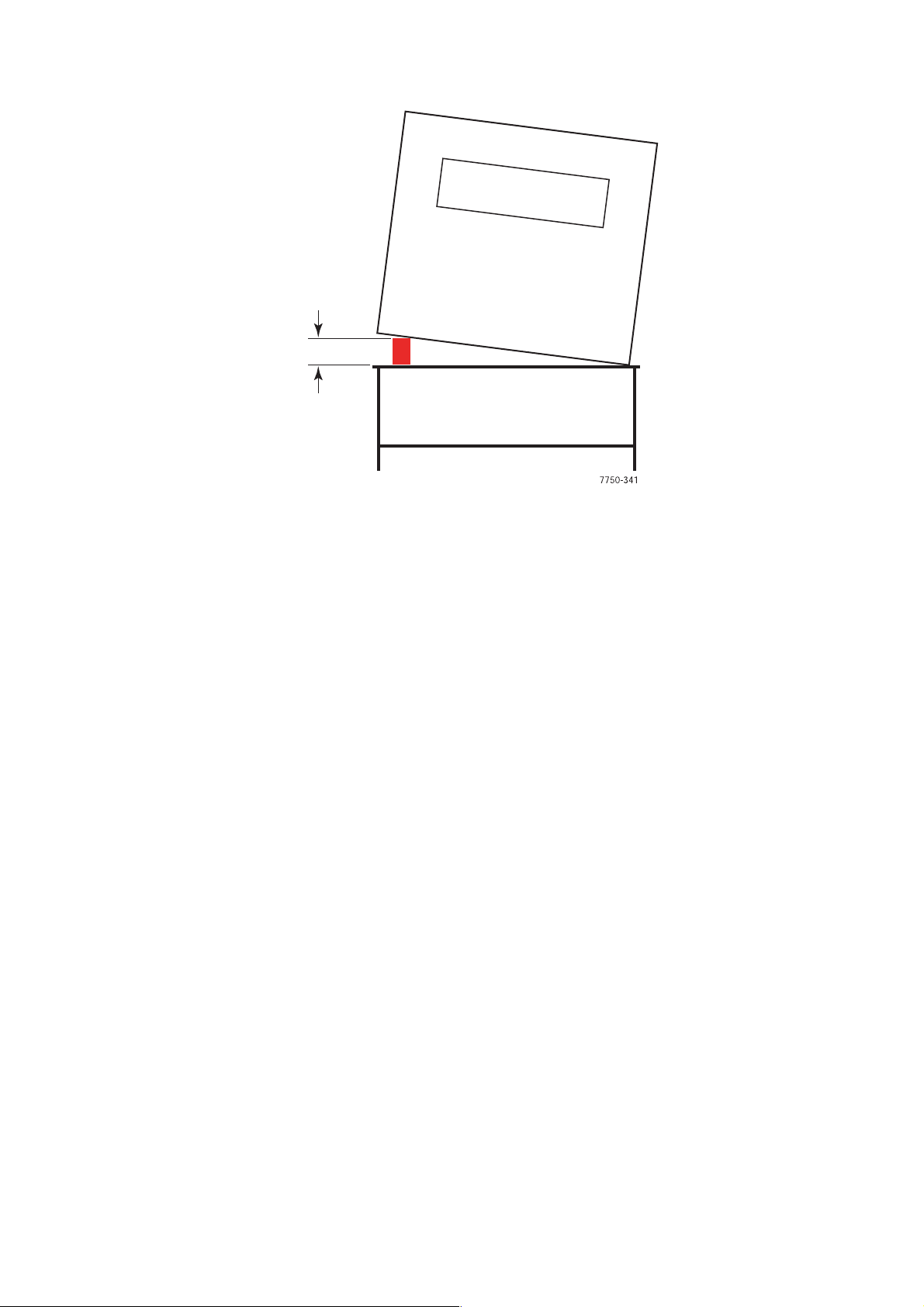
3. Принтер не должен иметь наклон, больший, чем указано на следующем рисунке.
Макс. 5 мм
При несоблюдении данных условий, все гарантии, касающиеся качества и функциональности,
аннулируются. Наиболее распространенные проблемы, связанные с неправильным расположением
принтера, следующие:
n Неправильное совмещение цветов, преимущественно в горизонтальном направлении
(направлении сканирования лазера).
n Пятно или полоса тонера на расстоянии приблизительно 40 мм от задней кромки отпечатка.
Общая информация 1-11
Page 30

Функциональные характеристики
Характеристика Спецификация
Технология печати В принтере Phaser 7750 использована четырехцветная технология ксерографии
(CMYK) за один проход.
Цветной материал Голубой, пурпурный, желтый и черный тонер-картриджи с EAHG-тонером
Разрешение и режимы
печати
Время выхода первой
страницы (формат A4/
Letter)
Время прогрева Время прогрева до режима готовности после включения питания или из режима
Стандартное 1200 х 600 dpi
OHP 1200 х 600 dpi
Улучшенное 2400 х 1200 dpi
Фото 2400 х 600 глубиной 1 бит
менее 11 секунд при цветной печати
менее 10 секунд при черно-белой печати
экономии энергии составляет 40 секунд. Время выхода первого отпечатка из
режима готовности составляет 7,4 секунды для черно-белой, 6,7 секунды для
цветной печати.
Скорость печати
Скорость A4/Letter A4/Letter Дуплекс A3/Tab A3/Tab Дуплекс
Стандартное 1200
х 600
Фото 1200 х 1200 22 18 11 8
35 28 17 13/13
OHP 8 Нет нет Нет
Карточки 11 Нет 9 Нет
Наклейки нет Нет
Электрические характеристики
Характеристика Спецификация
Первичное сетевое
напряжение
Диапазон частот
первичной электросети
Потребляемая
мощность
Принтер на 115 - 127 В, цепь питания 10 А
Принтер на 200 - 240 В, цепь питания 5 А
50/60 Гц +/- 3 Гц
Режим экономии: 45 Вт
Режим ожидания: 130 Вт
Режим готовности: 220 Вт
Режим печати: 220 - 600 Вт
Пиковое потребление (разогрев): 1100 Вт
1-12 Цветной лазерный принтер Phaser 7750 - Руководство по техническому обслуживанию
Page 31

Условия эксплуатации
Характеристика Спецификация
Температура: Рабочая: 10 - 32°C
Хранения: -20 - 50°C
Влажность
(относительная)
Высота над уровнем
моря
Акустический шум Режим ожидания: 29 дБ
Допустимая рабочая: 10 - 85%
Оптимальная рабочая: 25 - 75%
0 - 2500 метров
Режим печати: 52 - 53 дБ
Материалы для печати и лотки
Для получения информации о проверенных типах материала для принтера Phaser 7750 распечатайте с
передней панели принтера документ “Paper Tips Page”.
Общая информация 1-13
Page 32
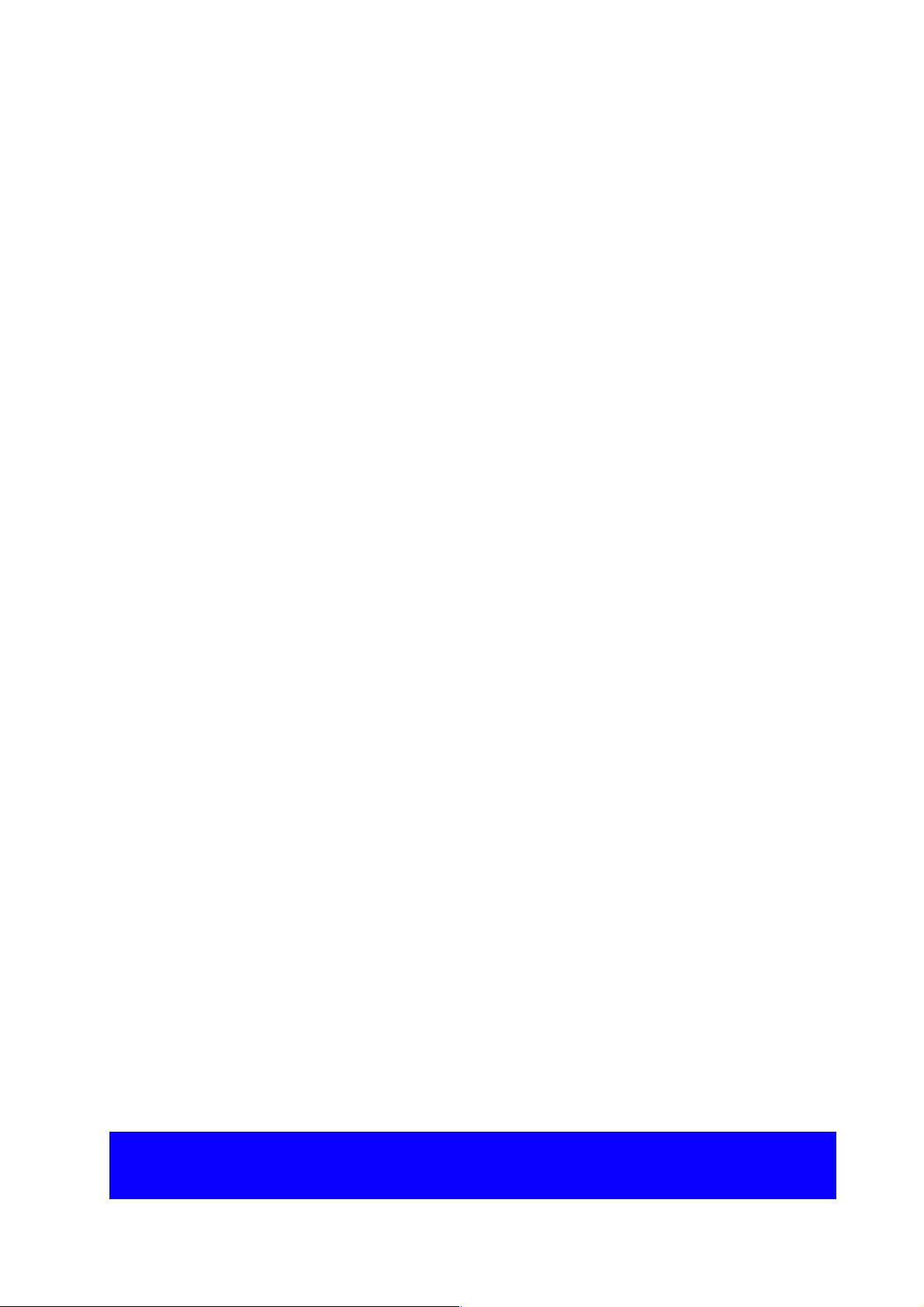
Принципы работы
В этой главе...
n Общее описание принципов работы цветного лазерного принтера Phaser 7750
n Путь бумаги в принтере
n EAHG-тонер
n Общее описание технологии
n Общее описание технологии выходного растрового сканирования ROS и Regicon
n Общее описание технологии RegiCon
n Датчики
Глава
2
Page 33

Общее описание принципов работы цветного
лазерного принтера Phaser 7750
Цветной лазерный принтер Phaser 6250 является “полноцветным лазерным принтером”, использующ им
принципы электрофотографической печати. Система, состоящая из барабана и блока проявления для
каждого из п ервичных цветов (желтый, пурпурный, голубой, черный - YMCK), помещает тонерное
изображение каждого цвета на материал для печати, используя промежуточный ремень переноса, и
создавая тем самым полноцветные отпечатки.
Ниже кратко описаны основные этапы процесса печати:
1. Заряд: Валик заряда блока формирования изображения, отрицательно заряженный от блока питания
высокого напряжения (HVPS), находится в контакте с поверхностью барабана, который вращается с
постоянной скоростью, и наносит на нее равномерный отрицательный заряд. Это происходит
одновременно для всех цветов (YMCK).
2. Экспонирование: В соответствии с принятыми из платы процессора изображения данными узел
лазера генерирует лазерные лучи. Лазерные лучи направляются на поверхность барабана системой линз
и зеркал. Благодаря вращающемуся многогранному зеркалу лазерные лучи сканируют поверхность
вращающегося барабана от края до края (вдоль оси). Лазерные лучи включаются для печати пикселя, и
выключаются, когда тонер наносить не надо. В местах попадания лазерного луча на поверхность
барабана отрицательный заряд поверхности барабана уменьшается, что приводит к образованию
невидимого (скрытого), электростатического изображения. Этот процесс идет для цветов YMCK
одновременно.
3. Проявление: Тонер электростатическими силами притягивается к невидимому скрытому изображению
на поверхности барабана и образует на барабане видимое изображение. Тонер подается в узел
проявления с помощью мешалки и шнека. Тонер и носитель образуют на магнитном валике блока
проявления однородный слой. Магнитный валик вращается вблизи поверхности барабана и находится
под постоянным отрицательным потенциалом. В зонах поверхности барабана, где отрицательный заряд
не был уменьшен воздействием лазерного лу ча, разность потенциалов между барабаном и частицами
тонера меньше, чем между магнитным валиком и частицами тонера. В зонах с уменьшенным зарядом,
разность потенциалов между частицами тонера и барабаном больше, чем между частицами тонера и
магнитным валиком, и частицы тонера притягиваются к барабану. Тонкий полупроводниковый слой на
магнитном валике “встряхивается” переменным напряжением, что подталкивает частицы тонера к
барабану. Притянутые к барабану частицы тонера уменьшают в месте их нахождения потенциал
барабана, что позволяет избежать притяжения лишних частиц тонера. Этот процесс выполняется
одновременно для всех цветов YCMK.
4. Первичный перенос (барабан --> IDT 1): Тонерное изоб ражение, об разованное на поверхности
отдельного барабана, переносится на ремень переноса изображения. Все 4 цвета переносятся на ремень
последовательно, в результате чего получается полноцветное изображение из тонера. Ремень переноса
изображения электропроводен и получает положительный заряд от HVPS. Отрицательно заряженный
тонер на поверхности барабана притягивается высоким положительным потенциалом и переносится на
ремень переноса изображения. При переносе остаточный отрицательный заряд поверхнгости барабана
нейтрализуется высоким положительным зарядом ремня переноса.
5. Очистка: Узел очистки барабана содержит лезвие и кисть, находящиеся в контакте с барабаном сразу
после той точки, где осуществляется перенос тонера на ремень. Кисть узла очистки получает от HVPS
высокий положительный потенциал, притягивающий частицы тонера, оставшиеся на барабане. Тонер,
остающийся на ремне переноса после переноса изображения на материал для печати, удаляется в узле
очистки ремня, и отправляется в сборник отходов.
2-2 Цветной лазерный принтер Phaser 7750 - Руководство по техническому обслуживанию
Page 34

6. Вторичный перенос: Тонерное изоб ражение, образованное на поверхности ремня переноса
изображения, теперь переносится на материал для печати. это происходит в результате воздействия
потенциала валика переноса. Электропроводный валик переноса получает от HVPS высокий
положительный потенциал, в результате чего его потенциал превышает потенциал ремня переноса. Так
как валик переноса находится за материалом для печати, 4-цветное тонерное ихоб ражение
притягивается в сторону более низкого потенциала, и таким образом переносится на поверхность
материала для печати.
7. Очистка: Узел очистки ремня переноса изображения содержит лезвие, находящееся в контакте с
ремнем сразу после той точки, где осуществляется перенос тонера на материал для печати. Тонер,
остающийся на ремне переноса после переноса изображения на материал для печати, удаляется в
сборник отходов тонера.
8. Закрепление: Готовое изображение слабо держится на бумаге и легко смазывается. Для закрепления
изображения отпечаток проходит через фьюзер, где он пропускается между прижимным ремнем и
нагревательным валом. Тонер закрепляется на материале для печати с помощью тепла и давления.
Принципы работы 2-3
Page 35
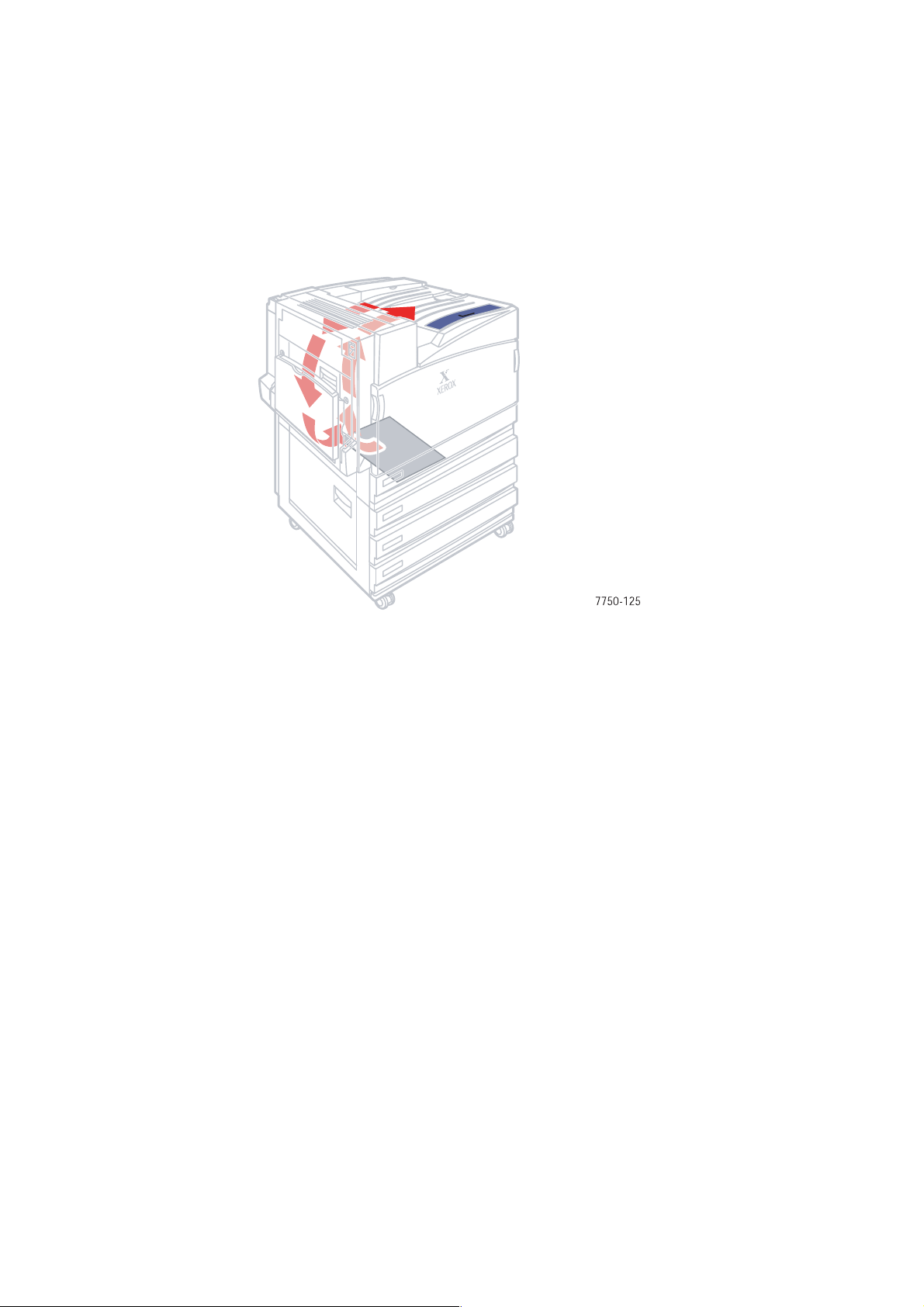
Путь бумаги в принтере
В принтере Phaser 7750 ис пользован а С-образная форма пути бумаги. Такая схема позволила добиться
высокой производительности. При выходе бумаги из фьюзера возможны следующие направления ее
движения:
n Непосредственно в выходной лоток в верхней крышке (изображением вниз)
n Непосредственно в финишер (дополнительный)
n Бумага может быть развернута для двусторонней печати
Лотки 1 - 5
Принтер оборудован четырьмя главными лотками и одним мног оцелевым лотком. С помощью лотка 1
(многоцелевого), расположенного с левой стороны, можно подавать материал специальных типов,
конверты и бумагу нестандартного формата. Лотки 2, 3, 4 и 5 в конфигурации GX идентичны, поэтому их
можно взаимно заменять. В конфиг урации DXF (на рисунке не показано) идентичными и
взаимозаменяемыми являются только лотки 2 и 3. Лотки 4 и 5 предназначены для работы податчика
большой емкости.
2-4 Цветной лазерный принтер Phaser 7750 - Руководство по техническому обслуживанию
Page 36

Определение формата бумаги
Стандартные форматы бумаги, загруженной в лотки 2 - 5, определяются автоматически с помощью
датчиков формата бумаги, расположенных в задней части внутри принтера. При загрузке бумаги в лоток
и регулировке направляющих рычаги, расположенные в нижней части лотков, перемещают активаторы
датчиков формата бумаги.
При активизации различных датчиков формата бумаги вырабатываются различные комбинации высоких
и низких сигналов, на основании которых логи ческая схема принтера определяет, какие форматы следует
указать на передней панели после установки лотков в принтер.
Датчик формата бумаги также определя ет наличие лотка. Любая активизация датчика формата
указывает на то, что лоток находится на месте.
Подача бумаги и автоматическое определение условий
Примечание:
Двигатель лотка осуществляет две функции - подачу бумаги и подъем лотка.
Когда схема управления дает команду на подачу бумаги, ролик подхвата перемещает лист к точке
зажатия роликов подачи и торможения. Эти ролики подают бумагу в вертикальный транспортер на
отводящий ролик. Далее бумага останавливается, и происходит ее регистрация на ролике регистрации.
Датчик регистрации
Датчик вывода
лотка 2
Датчик вывода
Датчик вывода
лотка 4
Датчик вывода
лотка 5
Ролик регистрации
Отводящий ролик
Ролик подачи
Ролик торможения
Ролик подхвата
Путь бумаги из лотков 2 - 5
Принципы работы 2-5
Page 37

Определение высоты стопки
Ролик подхвата подает бумагу в бумагопротяжный тракт. По мере продолжения подачи высота стопки
уменьшается. Когда высота стопки достигает определенного уровня, активатор разблокирует датчик
высоты стопки бумаги. Тогда схема управления останавливает подачу бумаги, и поднимает лоток. Тогда
датчик высоты стопки снова блокируется ограничителем, и дает сигнал схеме управления, что можно
продолжать подачу. В лотках 2, 3, 4 и 5 датчик высоты стопки работает по одной и той же схеме.
Определение наличия бумаги
Когда из одного из четырех главных лотков подается последний лист, активатор датчика отсутствия
бумаги проваливается в прорезь, выполненную в лотке, и разблокирует датчик.
Лоток 1 (многоцелевой) - Загрузка и подача
Выводящий
Соленоид
лотка 1
Ролик подачи
лотка 1
Датчик отсутствия
бумаги лотка 1
Когда в лоток 1 помещают бумагу, ведущая ее кромка деактивирует датчик отсутствия бумаги лотка 1. От
датчика поступает сигнал схеме управления о том, что бумага в лотке есть. Когда из лотка подается
последний лист бумаги, активатор падает в прорезь в лотке, и активизирует датчик.
При печати из лотка 1 схема управления приводит в движение ролик подачи и подталкиватель. Когда
схема управления дает сигнал о подаче бумаги, она подает питание на соленоид лотка 1, вследствие чего
поворачивается ролик подхвата. Когда ролик подхвата приходит в контакт с бумагой, лист подается к
точке зажатия между роликом подачи и отводящим роликом.
ролик лотка 1
Муфта регистрации
Ролик регистрации
Датчик регистрации
(оптический датчик)
Муфта вывода
2-6 Цветной лазерный принтер Phaser 7750 - Руководство по техническому обслуживанию
Page 38

Двусторонняя печать
Реверсивная
муфта инвертера
Коммутационный
механизм выхода
из фьюзера
Муфта переднего
хода инвертера
Ролик выдачи
Датчик максимальной
высоты стопки
Лоток для отпечатков
лицевой стороной вниз
Затвор выдачи
Узел фьюзера
Pолик выдачи
фьюзера
Ролик
регистрации
Многоцелевой
лоток
Бумага, выходящая из фьюзера, может поступать в верхний выходной лоток или в финишер. Если
выбрана опция двусторонней печати, бумага через транспортер инвертера поступает в транспортер
дуплексной печати. В тракте для дуплексной печати бумага меняет направления своего движения, и с
помощью дуплексного затвора направляется через инвертер в дуплексный транспортер. Теперь
изображение можно переносить на об ратную сторону листа.
Фьюзер
Ремень переноса изображения
Регистрация
Датчик
регистрации
Муфта регистрации
Главный
двигатель
Дуплексный
двигатель
Принципы работы 2-7
Page 39
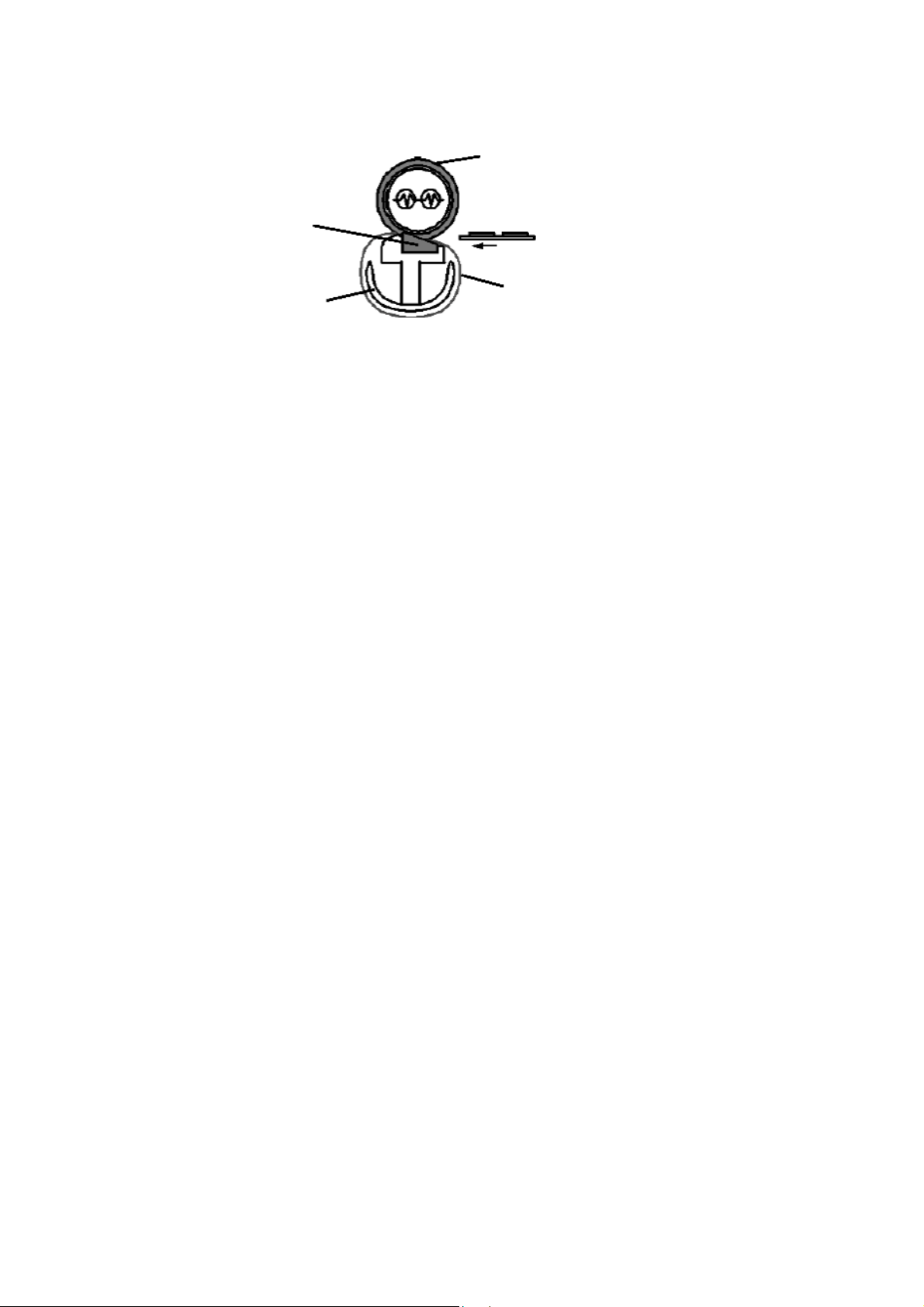
Фьюзер
Нагревательный
вал
Прижимная
пластина
Бумага
Фьюзерная лента
Направляющая
ленты
Фьюзер приводится в движение главным двигат елем. После нанесения тонерного изображения бумага
проходит через фьюзер. Фьюзерная лента прижимается к нагревательному валу, тонер расплавляется и
закрепляется на бумаге.
Фьюзерная лента прижимается к нагревательному валу с помощью пружины, но для удаления
застрявшей бумаги пружину можно отпустить. Гибкость фьюзерной ленты (в контакте с нагревательным
валом) приводит к увеличению времени и площади контакта с нагревательны м валом, что, в свою
очередь, приводит к лучшему закреплению тонера.
Процесс закрепления
Ожидаемый срок службы фьюзера
Срок службы фьюзера в среднем составляет 60 000 страниц формата A4/Letter. Срок службы фьюзера
может сократиться из-за воздействия следующих факторов:
n Заполнение более 5%
n Бумага формата большего, чем Letter
n Печать на плотной бумаге
n Печать с подачей короткой кромкой вперед
n Печать на прозрачной пленке или на специальных носителях
Для определения срока службы на плате предохранителей узла фьюзера предусмотрены три
предохранителя, которые работают по алгоритму PostScript. Предохранители перегорают в порядке,
обратном порядку перегорания предохранителей в принтере Phaser 7700 (т. е. 3, 2, 1 вместо 1,2,3).
Предохранитель №3 перегорает после выполнения первых 100 копий. Предохранитель №2 перегорает в
середине срока службы (50%), а предохранитель №3 перегорает, когда срок службы достигает 99%.
Если фьюзеры снимают с одних принтеров и устанавливают на другие, и конфигурация работающих и
перегоревших предохранителей отличается, принтер рассчитывает срок службы, основываясь на том,
какие предохранители работают, и устанавливает его предположительное значение как после
выполнения 100 копий. Если все предохранители работают, значит, фьюзер новый. Если предохранитель
№3 разомкнут, а предохранители №2 и 3 работают, срок службы будет установлен на значение 25%. Если
разомкнуты предохранители №2 и 3, а предохранитель №1 работает, срок службы будет определен как
закончившийся на 75%. Если разомкнуты все предохранители, значение срока службы будет 99%.
2-8 Цветной лазерный принтер Phaser 7750 - Руководство по техническому обслуживанию
Page 40

EAHG-тонер
EA-тонер (Emulsion Aggregate High Gloss) - тонер сравнительно нового типа, частицы которого более
сферичны по форме и единообразны по размеру . Такой тонер можно использовать для всех работ,
выполняемых принтером Phaser 7750. Частицы EA-тонера представлены на рисунке ниже. Мелкие
неровности - это частицы добавочного материала, благодаря которым тонер и обладает рядом новых
свойств.
На рисунке ниже представлен обычный тонер DC12. Как и в случае EA-тонера, мелкие неровности на
поверхности частиц тонера - это добавки, используемые для улучшения свойств тонера.
Принципы работы 2-9
Page 41

Общее описание технологии
Питание в режиме ожидания
В данном принтере использованы две схемы питания в режиме ожидания: включение переменного или
постоянного тока. Для включения питания необходимо, чтобы как главный прерыватель, так и главный
выключатель питания принтера, были в положении ON (включено).
n Switched AC Power (включено питание переменного тока) - Выключение этого управляющего
сигнала происходит с задержкой, позволяющей перевести в исходное положение второй ролик
смещения переноса.
n Switched DC Power (включено питание постоянного тока) - Напряжение переменного тока,
подаваемое с платы питания переменного тока, поступает на низковольтный источник питания
принтера. Когда на все три низковольтных источника подается напряжение переменного тока,
регулировка выходного напряжения постоянного тока осуществляется с помощью сигнала 5
VDC.
Управление работой машины и энегронезависимая память NVRAM
Машина оборудована следующими элементами управления:
n Платой управления механизмом печати
n Платой процессора изображений
Параметры работы машины хранятся в энергонезависимой памяти двух типов:
n Энергонезависимой памяти NVRAM процессора изображений
n Энегронезависимой памяти NVRAM механизма печати
Плата процессора изображений
Плата управления
механизмом печати
2-10 Цветной лазерный принтер Phaser 7750 - Руководство по техническому обслуживанию
Page 42

Привод
Привод системы состоит из пяти узлов с двигателями и с оответс тву ющими приспособлениями.
n Узел главного двигателя - Главный двигатель управляет подачей бумаги, блоком проявления черного
цвета и фьюзером. Питание постоянного тока 24 В поступает на главный двигатель от источника
напряжения 24 В через интерфейсную плату. Сигналы включения и управления скоростью двигателя
от микропроцессора поступают через интерфейсную плату на плату управления механизмом печати.
n Двигатель ремня переноса - Этот двигатель приводит в движение ролик привода ремня переноса
изображения и шнек устройства очистки ремня.
n Двигатель валика переноса - Подводит и отводит валик переноса.
n Двигатель блока проявления - Обеспечивает привод блоков проявления для голубого, желтого и
пурпурного цветов (C, Y, M).
Принципы работы 2-11
Page 43
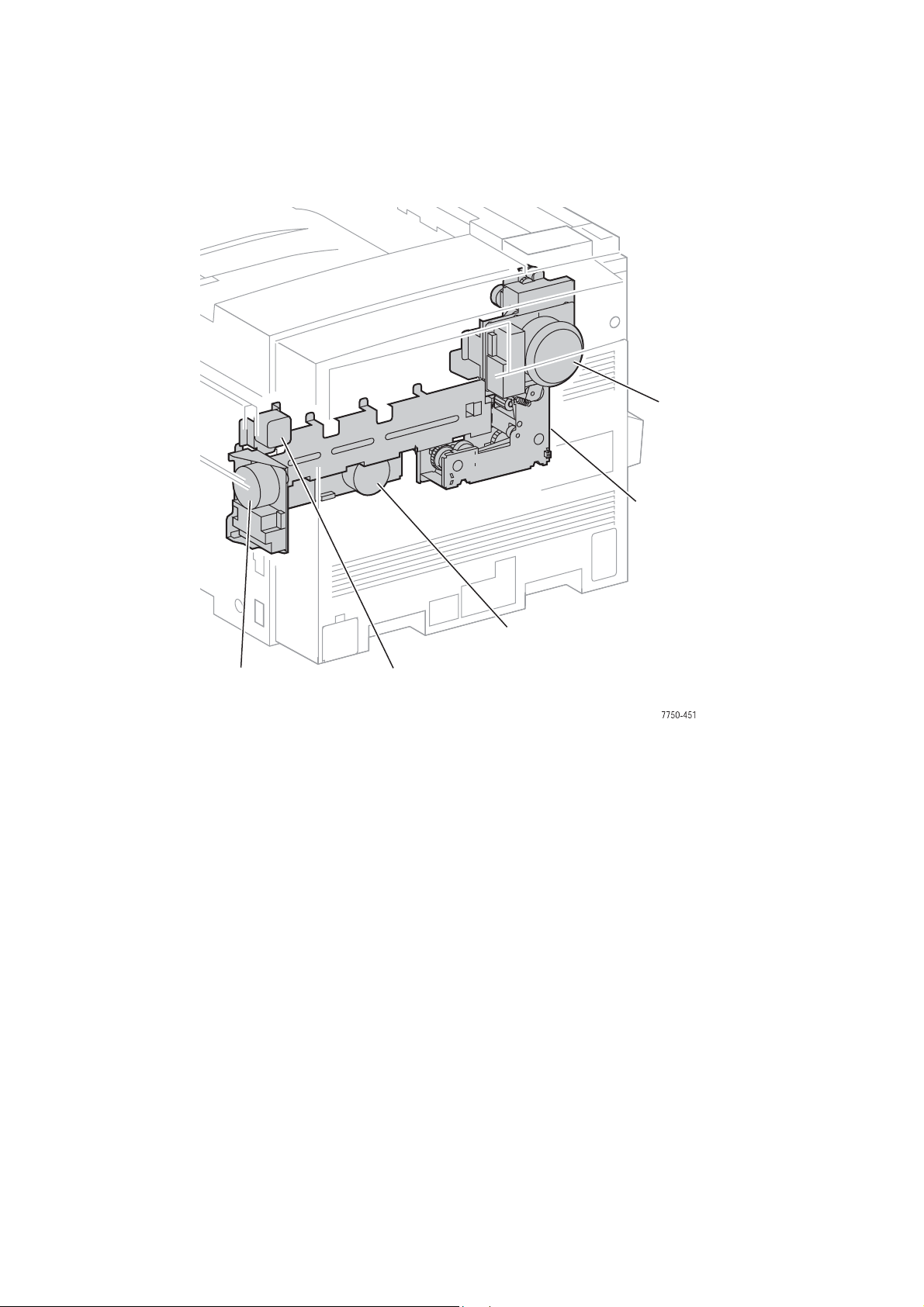
n Двигатели узла формирования изображения - Таких двигателей два. Они приводят в движение четыре
узла формирования изображения: один вращает барабаны желтого, пурпурного и голубого цветов (Y,
M, C), а другой вращает барабан для черного цвета (K). Так же как и в случае с главным двигателем,
питание постоянного тока 5 и 24 В поступает от источников питания 5 и 24 В через интерфейсную
плату. Включение и выключение двигателей, а также регулировка их скорости, осуществляется от
платы управления механи змом печати.
Узел главного
привода
Двигатель узла
формирования
изображения черного
цвета (K) (скрыт)
Узел привода узла
формирования
изображения
Узел привода
блока проявления
Узел привода
ремня переноса
изображения
2-12 Цветной лазерный принтер Phaser 7750 - Руководство по техническому обслуживанию
Page 44

Электроснабжение системы
Система снабжения электропитанием состоит из блоков питания высокого напряжения HVPS T1, T2 и T3,
и блоков питания низкого напряжения 24 Volt LVPS, 3.3 VDC LVPS и двух 5VDC LVPS.
Интерфейсная плата контроллера
Высоковольтный источник питания/плата T1
Высоковольтный источник питания/плата T3
Высоковольтный источник питания/плата T2
Драйверная плата
переменного тока
Автоматический выключатель
с реле утечки на землю
Плата фильтра
подавления помех
Принципы работы 2-13
Page 45

Низковольтный
источник питания
(3,3 В)
Низковольтный
источник питания (24 В)
Вентилято р
низковольтного
источника питания
Шасси блока питания
переменного тока
Низковольтный
источник питания (5 В)
2-14 Цветной лазерный принтер Phaser 7750 - Руководство по техническому обслуживанию
Page 46

Общее описание технологии выходного растрового
сканирования ROS и Regicon
Расположение выходного растрового сканера ROS и соленоида затвора ROS представлено на рисунке
ниже.
Выходной растровый
сканер ROS
Соленоид
затвора ROS
n Принтер оборудован четырьмя затворами ROS (на рисунке не показаны).
n Модуль ROS зам еняют в эксплуатационных условиях. Он содержит четыре лазерных диода,
одно многогранное зеркало с приводом, и несколько линз и зеркал.
n Модуль ROS “отражает” четыре лазерных луча таким образом, что они правильно попадают в
узлы формирования изображений.
n Модуль ROS содержит четыре зеркала, уклон которых можно регулировать с помощью опции
RegiCon. При замене модуля такую регулировку следует проводить ОБЯЗАТЕЛЬНО.
n НИКОГДА, НИ ПРИ КАКИХ УСЛОВИЯХ не снимайте крышку с модуля ROS. Это приведет к
загрязнению модуля.
Процесс экспонирования “по черному цвету” Write Black
В принтере Phaser 7750 использован процесс экспонирования по черному цвету Write Black.
При таком процессе зоны изображения в результат е экспонирования разряжаются. Так как площадь
изображения обычно намного меньше площади фона, подход, использованный в технологии Write Black,
помогает продлить срок службы лазерного диода.
В процессе экспонирования по черному цвету негативно заряженные частицы тонера притягиваются к
областям изображения, созданного на фоторецепторе, с относительно более положительным
потенциалом, и отталкиваются от более отрицательно заряженных областей фона. хорошее проявление
зон с изображением обеспечивается с помощью отрицательного потенциала смещ ения проявления.
Принципы работы 2-15
Page 47

В процессе Write Black, используемом в принтере Phaser 7750, четыре цветоделенных изображения
переносятся на поверхность ремня переноса изображения. Второй валик переноса придает
положительный заряд бумаге для печати. Четырехцветное изображение переносится на лист бумаги за
один проход. Положительный заряд притягивает отрицательно заряженные частицы тонера с ремня
переноса изображения на бумагу.
Данные изображения обрабатываются платой процессора изображений, а затем отправляются на плату
контроллера принтера. Плата процессора изображений осуществляет растрирование. Это значит, что
входящие данные изображения преобразуются в опреленной растровой схеме, а затем отправляют ся в
модуль ROS (лазер).
Плата контроллера механ изма печати - это и есть драйверная плата ROS. Другими словами, это
последний этап обработки изображений, когда данные изображения преобразуются в оптическую форму
в виде модулированных лазерных лучей.
В принтере Phaser 7750 плата контроллера последовательно передает данные, представляющие собой
4 последовательных цветоделенных изображения, на лазерные диоды модуля ROS.
На данном этапе цветоделенные изображения имеют цифровую форму, т. е., представляют собой
последовательность нулей и единиц. Такая цифровая информация используется цепью управления ROS
для включения и выключения лазерных диодов. Сигнал “0” включает лазер, а сигнал “1” - выклю чает.
Такая технология позволяет преобразовывать цифровые значения, в которых представлены данные
изображения, во включение и выключение лазерного луча.
По мере того, как каждый из четырех лазерных диод ов сканирует п оверхность барабана (барабаны
расположены в порядке “желтый, пурпурный, голубой, черный” - YMCK), внутри модуля ROS отражаются
и коллимируются данные изоб ражения, которые затем поступают на каждый узел формирования
изображений, и заряженный фоторецептор каждого подвергается воздействию лазерного луча. По мере
того, как лазерный луч сканирует фоторецептор, на поверхности барабана возникает скрытое
изображение. Барабаны вращаются, на них появляется скрытое изоб ражение, наносимое с помощью
модуля ROS, и на них наносится тонер с блока проявления.
2-16 Цветной лазерный принтер Phaser 7750 - Руководство по техническому обслуживанию
Page 48
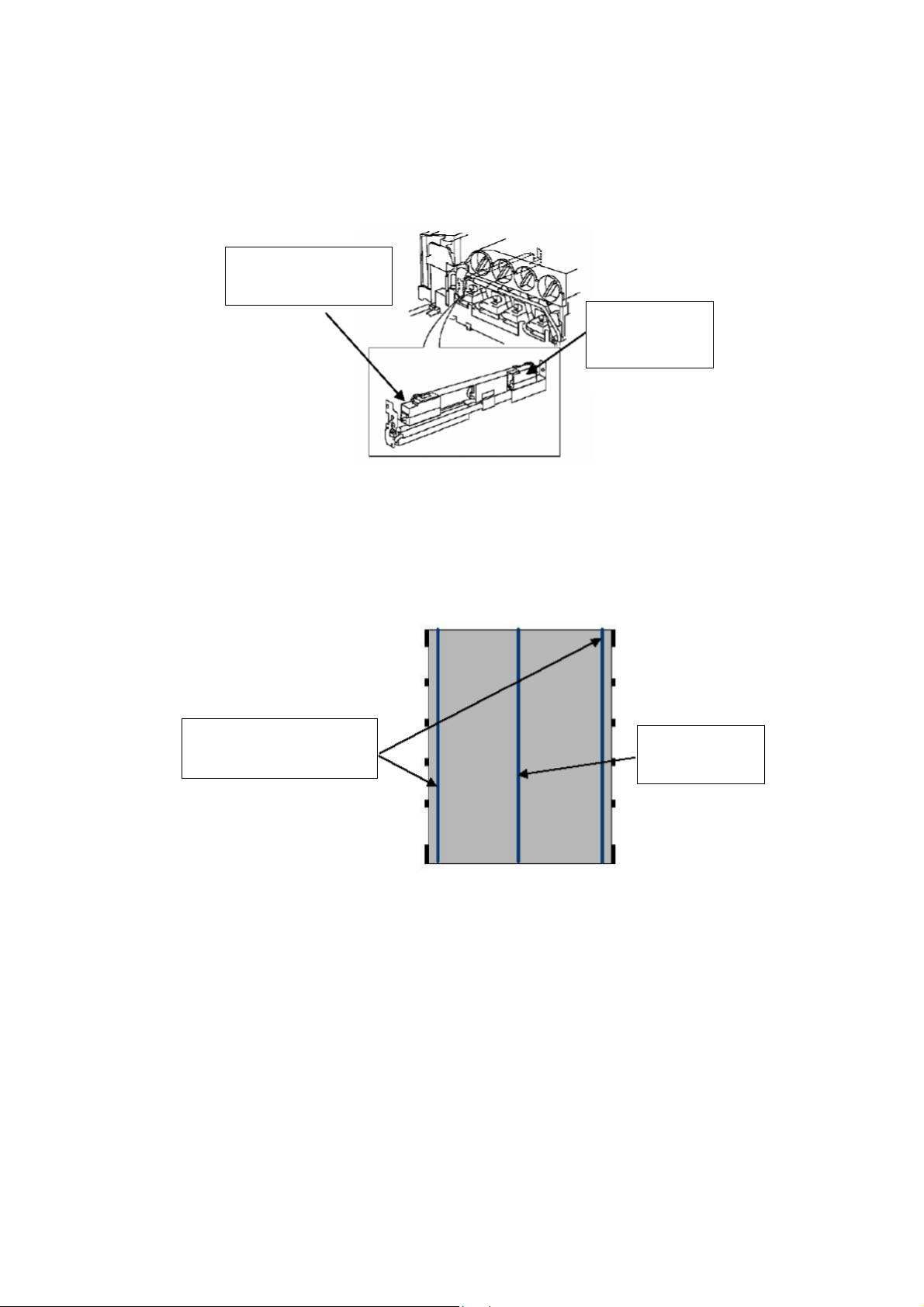
Общее описание технологии RegiCon
Метод RegiCon используют для того, чтобы обеспечить точное совпадение всех четырех лазерных лучей,
и правильную регистрацию каждого цвета.
Для определения относительного расположения шевронов на ремне в данной технологии используют
датчик MOB - датчик метки на ремне (Mark On Belt).
Передний датчик
MOB
(перемещаемый)
Задний датчик
MOB
(стационарный)
Датчики MOB смонтированы под ремнем переноса изображения. Метод RegiCon предусматривает
считывание положения ш евронов в начале, конце и середине ремня переноса.
При считывании положения в середине, положение переднего датчика MOB изменяется таким образом,
чтобы позволить ему считывать положение шевронов по центру ремня п ереноса.
Расположение шевронов
для регулировки перекоса
и ввода-вывода
Положение шевронов (вид ремня
промежуточного переноса изображения снизу)
Расположение
шевронов для
центровки
Принципы работы 2-17
Page 49

Образцы шевронов, используемых при регулировкуе методом RegiCon, приведены ниже.
Образец 1
Образец 2
Элементы регулировки по данному методу:
n Тонкая регулировка перекоса (образец 1)
n Регулировка ввода-вывода (образец 1)
n Центровка (образец 1)
n Грубая настройка перекоса (образец 2)
2-18 Цветной лазерный принтер Phaser 7750 - Руководство по техническому обслуживанию
Page 50
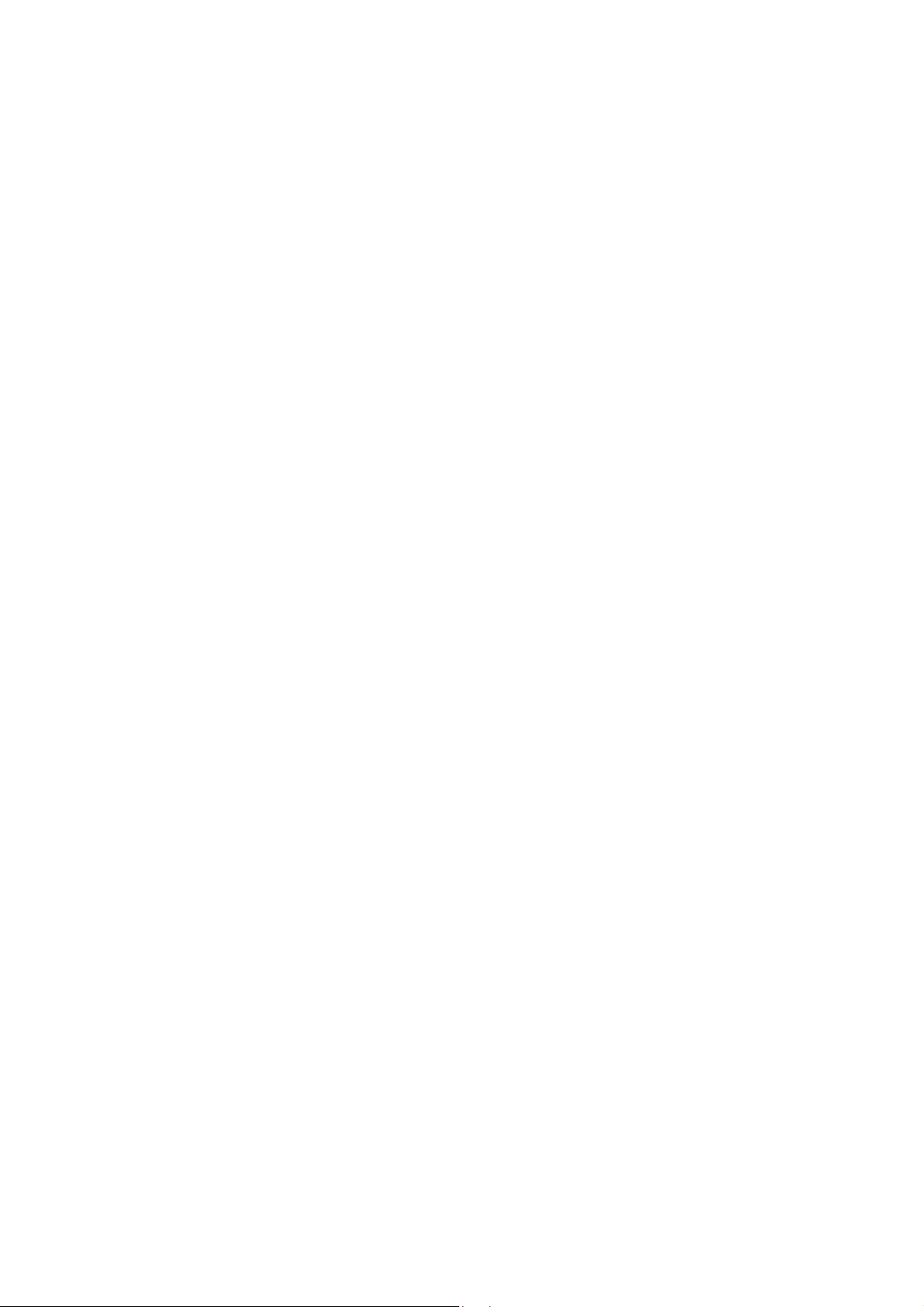
№1 - Тонкая настройка перекоса
Настройку перекоса осуществляют для того, чтобы изображения на ремне переноса не были
перекошены.
Для выполнения этой процедуры на ремень нанесены метки в виде шевронов всех четырех цветов.
(Размещение и вид шевронов представлены на предыдущем рисунке - образец 1). Шевроны нанесены на
ремень с переднего и заднего краев. Датчики MOB считывают их положение, и на основании этих данных
рассчитывается их положение по вертикали и по горизонтали. Если выясняется, что метки перекошены,
инструмент диагностики указывает количество щелчков и направление поворота регулировочных винтов
на модуле ROS. Таким образом перекос можно исправить.
№2 - Регулировка увеличения
Регулировка ввода-вывода, как и регулировка перекоса, основана на определении положения шевронов,
которые расположены на переднем и заднем краях ремня переноса изображения. (Размещение и вид
шевронов представлены на предыдущем рисунке - образец 1). Во время этой процедуры схема
управления автоматически выполняет регулировку увеличения, так, чтобы линии сканирования для всех
четырех цветов имели одну и ту же длину.
№3 - Центровка
Процедуру центровки выполняют, чтобы расположить шевроны, находящиеся в середине ремня, в
правильное положение по отношению к шевронам переднего и заднего краев.
Для выполнения процедуры датчик MOB располагают в середине ремня переноса, и определяют
положение шевронов. (Размещение и вид шевронов представлены на предыдущем рисунке образец 1).
Данная процедура выравнивает центральные точки линий сканирования всех четырех цветов, и
балансирует увеличение.
№4 - Грубая настройка перекоса
Грубую настройку перекоса осуществляют только если перекос выходит за рамки возможностей тонкой
настройки. Данную процедуру осуществляют, когда регистрация настолько отличается от требуемых
характеристик, что ее невозможно определить методами тонкой настройки. В это м случае используют
шевроны образца 2 (предыдущий рисунок - образец 2), и с их помощью рассчитывают параметры
регистрации изображений. В случае необходимости перекос изображения можно отрегулировать
вручную.
Принципы работы 2-19
Page 51

Просмотр образцов RegiCon
Чтобы просмотреть образцы шевронов, предназначенные для нанесения на ремень переноса
изображения, следует выполнить описанные ниже шаги:
n Если машина оборудована финишером, сдвиньте его вправо так, чтобы был открыт доступ к
правой дверце ремня переноса. Откройте дверцу, и активизируйте блокировочный
выключатель.
n Отключите питание принтера.
n Откройте преднюю дверцу, и освободите ремень, ослабив для этого защелку, и потянув вниз
рычаг подъема, как показано на рисунке ниже.
Пластина
основания
Узел защелки
Рычаг подъема
n Поднимите защелку узла ремня переноса изображения и вытащите узел ремня настолько,
чтобы был доступ к пластине основания.
n Удалите два винта, которые удерживают пластину основания с передней и задней части узла
ремня переноса. Поднимите пластину, как показано на рисунке ниже, и извлеките ее.
Защелка узла
ремня переноса
изображения
2-20 Цветной лазерный принтер Phaser 7750 - Руководство по техническому обслуживанию
Page 52

n Снова установите узел ремня переноса в принтер, но уже без пластины основания. Зона,
которая была закрыта пластиной, и есть зона, на которой следует просматривать изображение
на ремне.
n Убедитесь, что блокировочный вы ключат ель правой дверцы активизирован, и включите
питание принтера.
Примечание:
Если принтер оборудован финишером, перед включением питания отсоедините его. Чтобы
увидеть изображение на ремне, необходимо, чтобы финишер был отстыкован.
n Как только становится возможным рассмотреть шевроны, деактивируйте б локировочный
выключатель правой дверцы.
Принципы работы 2-21
Page 53

Датчики
Посмотрите на приведенные ниже схемы тракта формирования изображений. Обратите внимание на две
группы датчиков, выполняющих важные функции в управлении качеством изображения.
Плата I/P
Плата контроллера
принтера
Сетевой кабель
Датчик валика переноса
Фьюзер
Тест-листы
самопроверки
2-ой валик
переноса
Узел формирования
изображения
Блок проявления и датчики
автоматического регулирования
концентрации тонера
Датчик вывода лотка 1
Датчик прозрачной пленки
Датчик регистрации (оптический на левой дверце)
Датчик
ADC
1-ой валик
переноса
Модуль ROS
Выход
Тонер-картридж
(4 штуки)
Валики
заряда
Датчик бумаги на ремне переноса
Датчик отсутствия бумаги многоцелевого лотка
Датчик отсутствия и уровня бумаги лотка 1
Датчик формата бумаги многоцелевого лотка
2-22 Цветной лазерный принтер Phaser 7750 - Руководство по техническому обслуживанию
Page 54

Датчик автоматического
контроля плотности
Датчик ожидания
дуплексной
печати
Датчик
среды
Датчик исходного
положения ремня
переноса
Датчик положения
кромки ремня переноса
Датчик автоматического
управления плотностью тонера
(K, C, M, Y)
Датчик метки
на ремне
Датчик формата
бумаги лотка 1
Датчик наполнения сборника
отработанного тонера
Принципы работы 2-23
Page 55
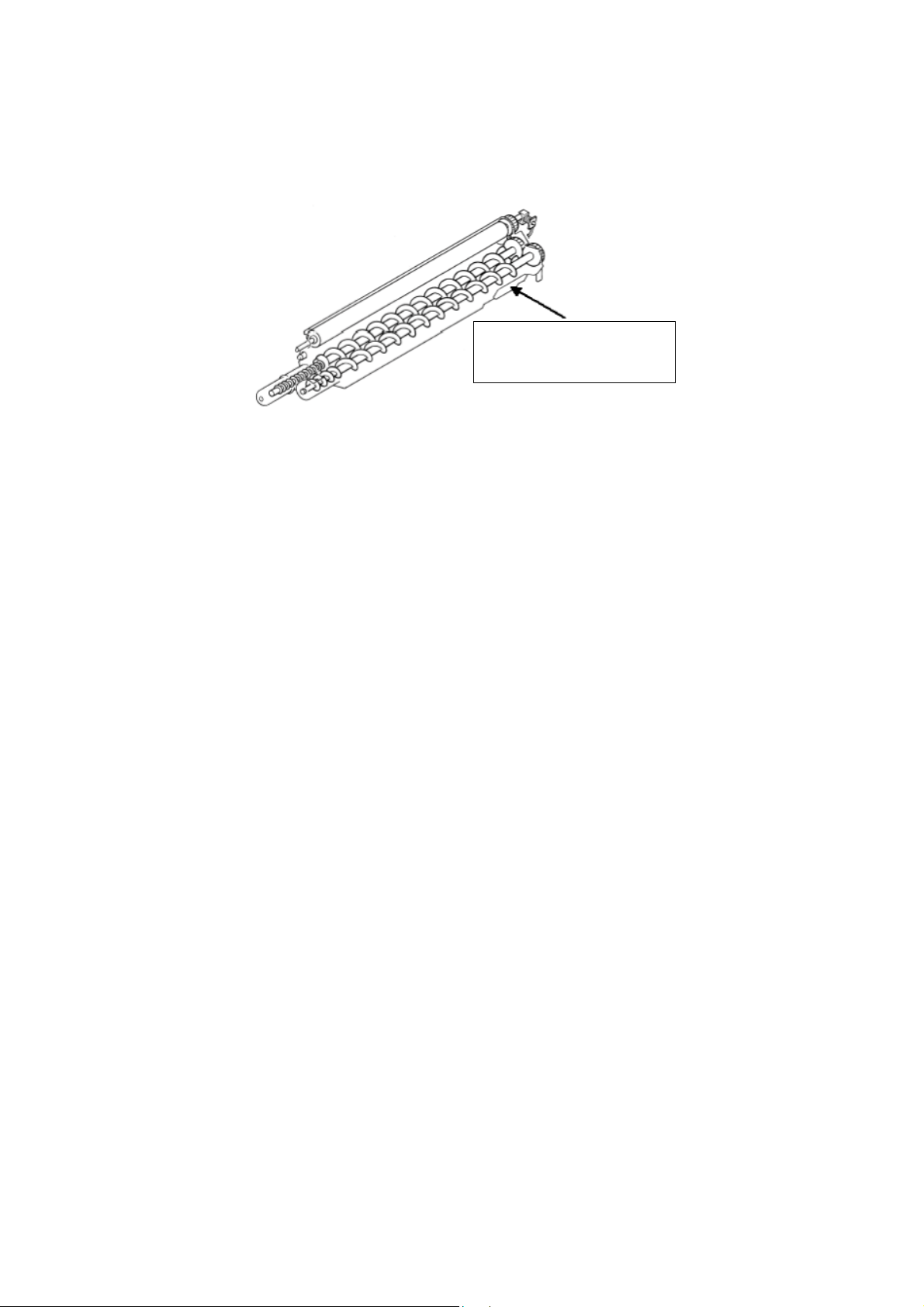
Датчики автоматического регулирования концентрации тонера
Датчики автоматического регулирования концентрации тонера (ATC) входят в блок проявления. Такой
датчик указывает на концентрацию тонера по отношению к количеству частиц носителя в блоке
проявления.
Датчик автоматического
регулирования
концентрации тонера
Вообще говоря, при более высокой концентрации тонера проявление происходит лучше, так как в этом
случае будет меньше трибоэлектрическая связь с частицами носителя. При низких концентрациях тонер
будет лучше притягиваться к носителю, а значит, для проявления потребуется больший потенциал.
Датчик ATC предоставляет информацию для работы схемы управления процессом.
Сравнение целевого значения со значением датчика выполняется при диагностике с помощью теста
“увеличить/уменьшить тонирование” (Tone Up/Down). Если исправленное целевое значение находится в
пределах ±30 от значения датчика, схема управления принтером примет, что концентрация тонера
выбрана правильно. Если исправленное целевое значение будет превышать значение от датчика
больше, чем на 30 единиц, схема управления принтером примет, что концентрация тонера меньше
целевого значения, и добавит тонер в блок проявления.
Если результаты теста соответствуют указанным ниже, это значит, что при тестировании не обнаружено
никаких проблем.
<Tone Up/Down>
Result = 0 Status =0
ATC Sensor Fail = None
ATC Limit warn = none
ATC Change Warn = None
Если датчик ATC отказывает, возможно, причины заключаю тс я в следующем:
n Некачественное подключение датчика. Попробуйте подключить его снова.
n Датчик неисправен.
2-24 Цветной лазерный принтер Phaser 7750 - Руководство по техническому обслуживанию
Page 56

n Проблема может быть связана с блоком проявления или с количеством частиц носителя.
Сообщения теста Tone Up/Down
Сообщения передней
панели
[CMYK] Sens Warn 0
Pages = XX Количество страниц с момента последней
ATC Control = XXX 565
ATC Corr = XXX 604-606
Ave ATC = XXX 593-615
ATC Vol = XXX 320-428
Типичные значения
проверки
Датчик автоматического регулирования подачи тонера
На рисунке представлен датчик автоматического регулирования подачи тон ера (ADC). Он расположен в
узле датчиков MOB.
Датчик отслеживает элементы изображения, проявляющиеся на ремне переноса в различные моменты
времени, и таким образом контролирует качество изображения.
Датчик автоматического
регулирования подачи
тонера
Информация, поступающая от дат чика , исполь зует ся для:
n Регулировки интенсивности лазерных лучей в модуле ROS
n Составления таблиц для кривых воспроизведения тонов (Tone Reproduction Curve - TRC)
n Определения количества тонера, которое следует добавить в блок проявления (активизируется
датчиком автоматического регулирования концентрации тонера ATC)
Принципы работы 2-25
Page 57

n Определения окончания тонера в каком-либо картридже (активизируется датчиком
автоматического регулирования концентрации тонера)
После распечатки двух элеме нтов каждого цвета, автоматическое управление плотностью тонера будет
инициализироваться при следующих событиях:
n При включении питания, выхода из режима экономии энергии и при включении после
срабатывания блокировочного выключателя.
n По окончании выполнения каждого задания.
n При выполнении задания (через каждые 80 страниц при полной скорости, или через каждые 40
страниц при половинной скорости).
При нормальной работе датчик отслеживает плотность элементов изображения на ремне переноса, и
обеспечивает наилучшее качество работы машины. В соответствии со считанными данными, может быть
изменена концентрация тонера в блоке проявления или отрегулирована интенсивность лазерных лучей.
Например, если при печати используется большое количество изоб ражений, содержащих желтый цвет,
тонер в блоке проявления желтого цвета будет истощаться быстрее.
Принтер сначала обнаружит такое истощение по измерению датчиком автоматического регулирования
концентрации тонера плотности желтого цвета, которая будет ниже допустимой.
В этом случае машина автоматически повысит тонирование - Tone Up, то есть добавит тонер в блок
проявления. Более высокая концентрация тонера в блоке проявления приведет к тому, что на ремень
переноса изображения будет подаваться больше тонера, и элементы изображения будут плотнее. Таким
образом система корректирует свою работу в тех случаях, когда снижается плотность изображения.
Проверка автоматического регулирования подачи тонера
Узел датчиков регулирования подачи тонера состоит из трех датчиков, которые считывают значения
CMYK с элементов тестового изображения. Датчики “зеркального отражения”, “рассеяния” и “смещения”
дают схеме управления принтером информацию, на базе которой схема определяет правильность
подачи тонера.
Тест “ADC Output Check” (проверка автоматич еского регулирования подачи тонера) проводят в режиме
диагностики. Он нужен для сравнения целевых значений, заложенных в схему управления, со
значениями, полученными от датчиков. Если значения от датчиков отличаются от целевых значений не
более чем на ±20 единиц, считается, что подача тонера осуществляется правильно.
Если значения указанных ниже параметров на передней панели равны нулю, значит, при тестировании
никаких проблем не обнаружено.
n Result = 0
n Stop Status = 0
n ADC Sensor Fail = 0
n ADC Shutter Fail = 0
Если обнаружена ошибка “ACD Sensor Fail”, проверьте подключение датчика. Если подключение в
порядке, замен ите датчик.
2-26 Цветной лазерный принтер Phaser 7750 - Руководство по техническому обслуживанию
Page 58

Если обнаружена ошибка “ADC Shutter Fail”, проверьте соед инение зат вора, и сам затвор на предмет
застревания или смещения. Если эти действия не помогают решить проблему, замените узел MOB.
Если все приведенные ниже значения равны нулю, значит, при тестировании не обнаружено никаких
ошибок.
LD Illum Warn = None
ADC Patch Fail = None
VBCR Warn = None
V Bias Warn = None
Если значение параметра “Ave RADC Trans” находится в пределах ±20 единиц от целевого значения
“RADC Target”, схема управления принтером полагает, что подача тонера осуществляется правильно. На
передней панели должны быть следующие значения:
Сообщение на передней панели Типичные значения
[YMCK] RADC Target = [XXX] [YMC] 375-394 [K] 460
Ave RADC Trans = [в пределах +/-20 от целевого RADC] [YMC] 369-393 [K] 467
Ideal LD III = [XXX] [YMC] 335-361 [K] 394
V Bias = [XXX] 887
V BCR = 0 0
Принципы работы 2-27
Page 59
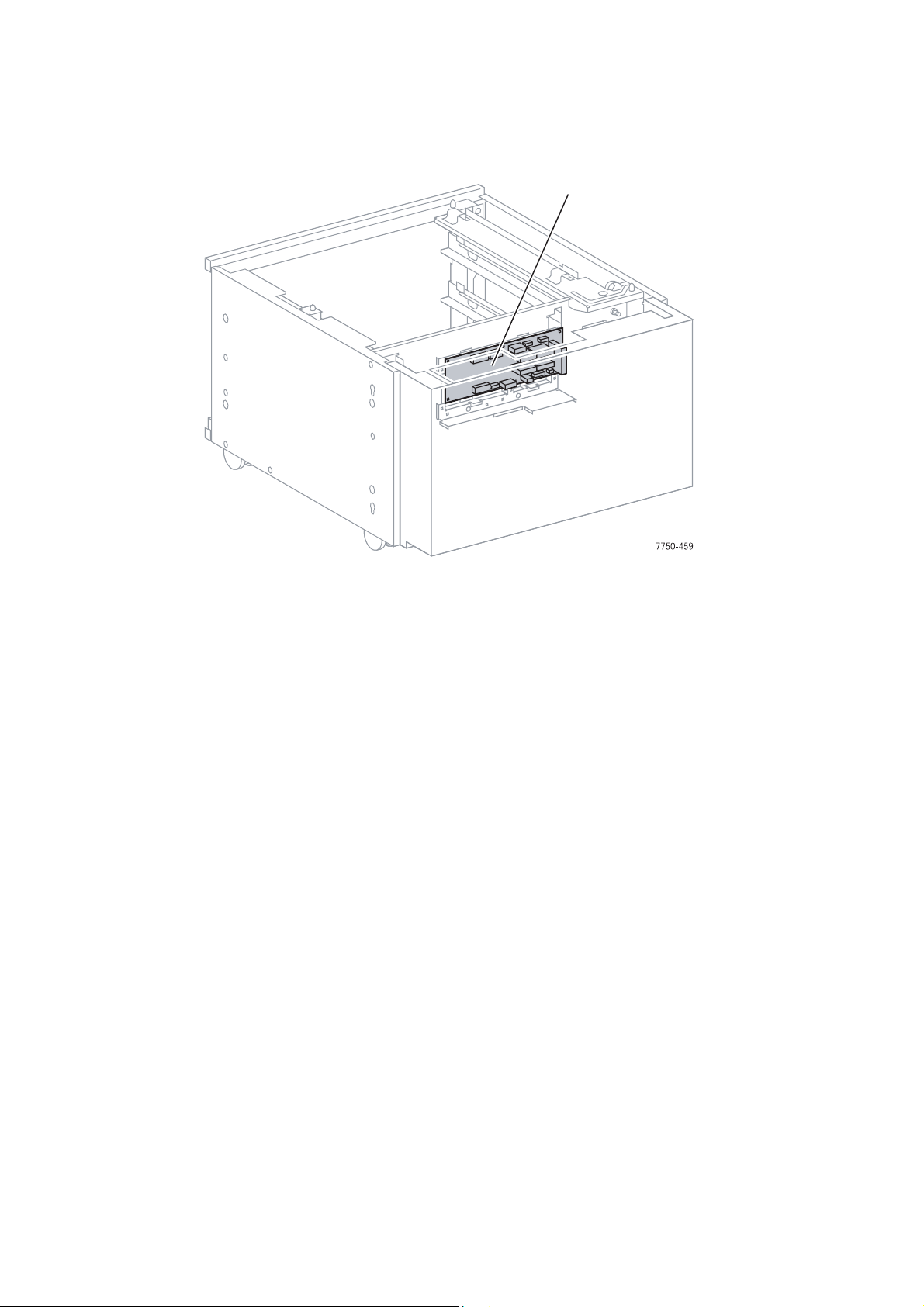
Датчики нижних (подающих) лотков и расположение плат
Плата LTD (3T)
Плата HCF (TT)
2-28 Цветной лазерный принтер Phaser 7750 - Руководство по техническому обслуживанию
Page 60

Датчик вывода лотка 5
LTD
Узел переключателей формата бумаги -лоток 3
Датчик вывода лотка 4
-лоток 4,
-лоток 5
HCF
Датчик вывода
Датчик отсутствия и уровня бумаги
лоток 3,
лоток 4,
лоток 5
Датчик вывода лотка 5
Датчик вывода лотка 4
Узел переключателей формата бумаги
-лоток 3
Узел переключателей формата бумаги
-лоток 4,
-лоток 5
Принципы работы 2-29
Page 61

Активатор
блокировочного
выключателя левой
крышки
Активатор
сенсора подачи
лотка 4
Односторонняя
муфта
-лоток 3
-лоток 4
-лоток 5
Активатор сенсора
подачи лотка 5
Активатор
блокировочного
выключателя
левой крышки
Односторонняя
муфта
-лоток 3
-лоток 4
Фрикционная
муфта лотка 3
Активатор датчика
обнаружения бумаги
-лоток 3
-лоток 4
-лоток 5
Фрикционная
муфта
-лоток 3
-лоток 4
-лоток -5
Активатор датчика
обнаружения бумаги
-лоток 3
-лоток 4
Односторонняя
муфта лотка 5
Активатор датчика
обнаружения бумаги
лотка 5
Активатор
переключателя
формата бумаги
лотка 5
Фрикционная
муфта лотка 4
Активатор
переключателя
формата
бумаги лотка 4
Фрикционная
муфта лотка 5
2-30 Цветной лазерный принтер Phaser 7750 - Руководство по техническому обслуживанию
Page 62

Сообщения и коды ошибок
В этой главе...
n Введение
n Инструкции по техническому обслуживанию
n Общее описание кодов ошибок
n Включение и самотестирование принтера
n Таблица сообщений и кодов ош иб ок
n Устранение неисправностей по сообщениям и кодам
Глава
3
Page 63
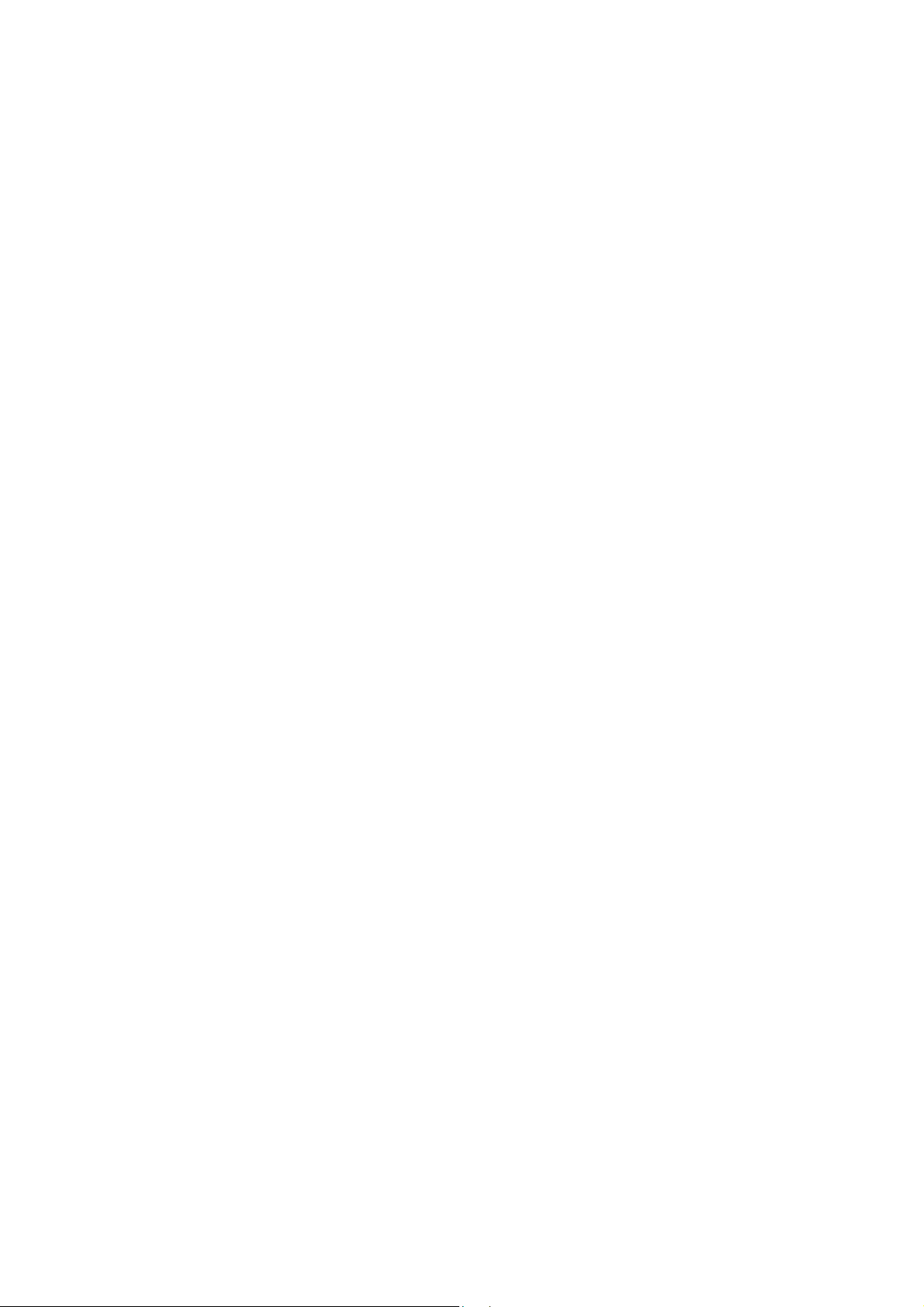
Введение
В этом разделе описаны процедуры поиска и устранения неисправностей цветного лазерного принтера
Phaser 7750 по кодам ошибок и сообщениям, выводимым на переднюю панель. Соответствующий
цифровой код ошибки возникает только при застревании или фатальной неисправности. Коды и
сообщения об ошибках обычно являются конкретными, поэтому важно, чтобы специалисты по
обслуживанию и пользователи точно записывали их для последующего устранения. Любой код,
соответствующий сообщению об ошибке, можно просмотреть . Для этого надо нажать кнопку ИНФО и
перейти в самый низ справочного текста, отображаемого на дисплее панели управления.
В некоторых процедурах требуется выполнить сервисные диагностические тест-функции для проверки
правильности работы конкретных подсистем или узлов принтера. Сведения о сервисной диагностике и о
всех внутренних тест-функциях принтера приведены в разделе "Сервисная диагностика" на стр. 4-2.
Для устранения неисправностей, при которых на переднюю панель не выводится код или сообщение об
ошибке, смотрите главу "Общие процедуры поиска и устранения неисправностей" на стр. 4-1.
При первом возникновении ошибки запишите сообщение об ошибке и ее код, а затем выключите и
включите питание принтера, чтобы проверить, не повторится ли ошибка.
При обслуживании принтера всегда соблюдайте правила техники безопасности, изложенные в начале
данного руководства. Подробнее см. раздел "Техника безопасности" на стр. vii.
Доступ к статистике ошибок принте ра
Если на п ередней панели нет сооб щения об ошибке или кода, и принтер способен печатать, распечатайте
с передней панели одну из следующих страниц.
1. Engine Error History (статистика ошибок принтера)
a Выберите Troubleshooting -->Service Tools-->Engine Error History и нажмите OK.
2. Jam History (статистика застреваний)
a Выберите Troubleshooting-->Service Tools-->Jam History и нажмите OK.
3. Service Usage Profile (профиль использования при обслуживании). Для получения информац ии о
цифровых кодах обратитесь к разделу "Коды состояния принтера" на стр. A-5.
a Выберите Troubleshooting-->Service Tools-->Service Usage Profile и нажмите OK.
Принтер не в состоянии печатать
Если принтер подключен к компьютерной сети и у него есть адрес TCP/IP, то просмотрите веб-страничку
принтера с помощью браузера.
1. Откройте программу браузера.
2. Введите в поле адреса IP-адрес принтера как URL.
3. Выберите Troubleshoot, и будет выведен файл неисправностей.
3-2 Цветной лазерный принтер Phaser 7750 - Руководство по техническому обслуживанию
Page 64
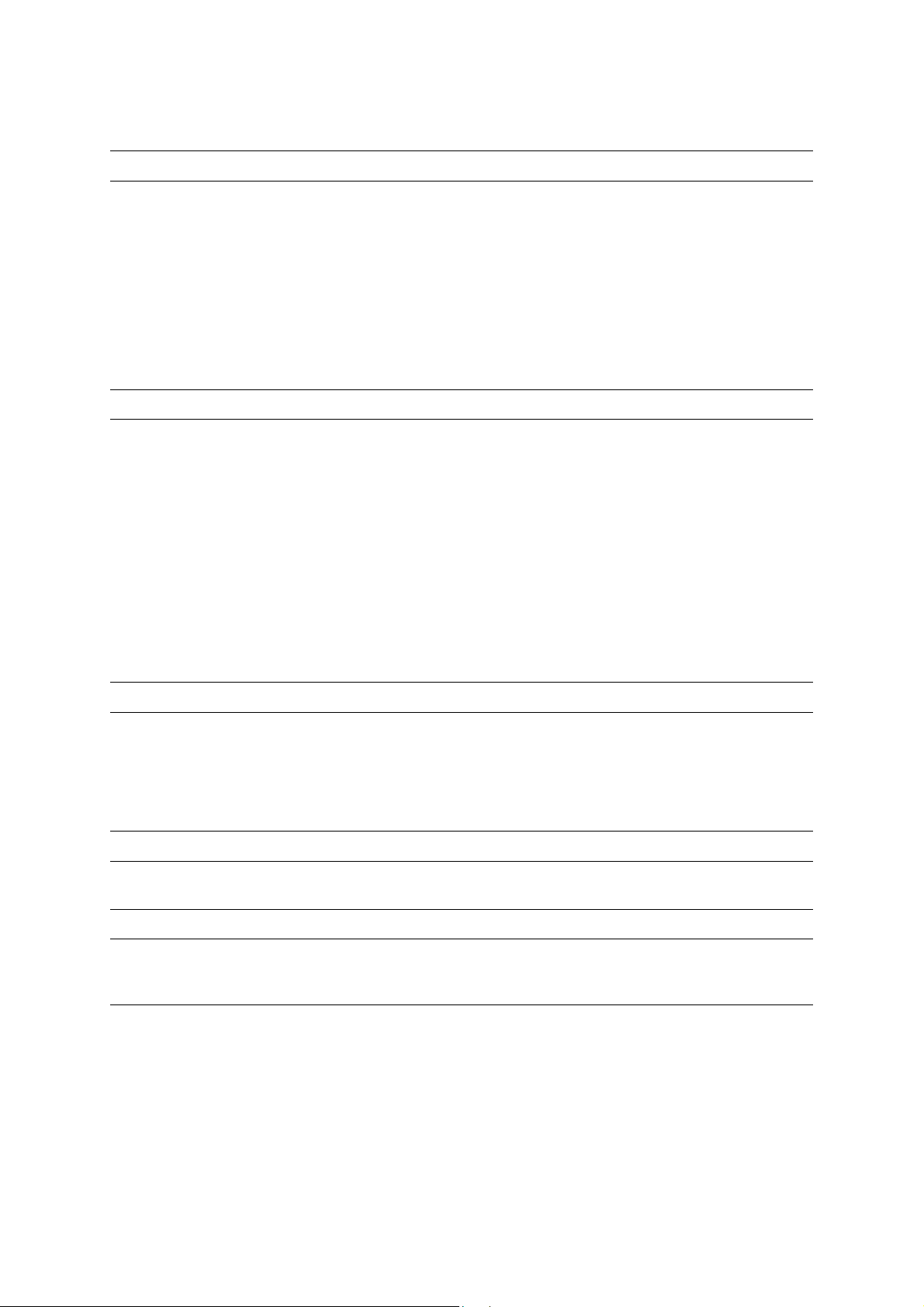
Инструкции по техническому обслуживанию
Ниже дан обзор действий, которые сервисный инженер должен выполнять при техническом
обслуживании принтера и его дополнительных устройств.
Этап 1: Проверьт е характер неисправности
1. Проверьте, имеется ли указанная неисправность.
2. Проверьте наличие кодов ошибок и запишите все п ок азанные коды.
3. Если принтер в состоянии печатать, распечатайте обычные отпечатки пользователя и
сервисные тест-листы.
n Запишите все замеченные на тест-листах дефекты качества печати.
n Запишите все имеющиеся механические и электрические неполадки.
n Запишите все необычные шумы и запахи, исходящие из принтера.
4. Распечатайте страницу профиля использования принетра (Usage Profile), если принтер
способен печатать, или просмотрите файл неисправностей в меню Service Tools.
5. Проверьте, что напряжение сетевого питания соответствует техническим условиям, для чего
измерьте напряжение в розетке электросети при работающем принтере.
Этап 2: Осмотрите и почистите принтер
1. Выключите питание принтера и отсоедините шнур питания от сетевой розетки.
2. Проверьте, что в шнуре электропитания нет повреждений и замыканий и что он подключен
правильно.
3. Снимите блок формирования изображения и защ и тите его от света.
4. Осмотрите внутреннюю зону принтера и удалите оттуда все посторонние предметы, бумажную
пыль, рассыпавшийся тонер.
Примечание: Испольуйте исключительно пылесос Toner Type II Vacuum.
n Для чистки внутренней зоны принтера никогда не применяйте растворители и химические
очистители.
n Не используйте для деталей принтера никакой смазки или масла.
n Не применяйте сжатый воздух.
5. Почистите все резиновые ролики слегка смоченной водой безворсовой тканью.
6. Осмотрите внутреннюю зону принтера - нет ли в ней поврежденных проводов, неплотных
соединений разъемов, утечек тонера и поврежденных или изношенных деталей.
Этап 3: Определите причину неисправности
1. С помощью кодов и сообщений об ошибках и процедур устранения неисправностей найдите
причину неисправности.
2. С помощью диагностики проверьте работу узлов принтера и опций.
3. С помощью схем соединений и таблицы размещения разъемов найдите разъемы и
контрольные точки. Измерьте значения напряжений в различных контрольных точках, как это
указано в соответствующей процедуре устранения неисправности.
Этап 4: Устраните неисправность
1. Пользуясь перечнем запчастей, найдите номер элемента по каталогу.
2. Обратитесь к процедурам снятия и установки и замените неисправный элемент.
Этап 5: Заключительная проверка
1. Проверьте работу принтера и удостоверьтесь, что вы устранили первоначальную
неисправность, и что в принтере нет никаких других неполадок.
2. Выполните ремонтно-аналитич ес кие п роцедуры.
Сообщения и коды ошибок 3-3
Page 65

Выполнение ремонтно-аналитических процедур
Эти процедуры следует выполнять при обслуживании каждого вызова.
1. Распечатайте журнал ошибок, а затем определите и устраните обнаруженные проблемы.
2. Распечатайте отчет о профиле использования принтера Usage Profile, а затем определите и
устраните обнаруженные проблемы.
3. Проверьте загрязненность внутренних и внешних зон принтера, включая вентиляторы. Почистите эти
зоны вручную или с помощью пылесоса.
4. Проверьте версии программного обеспечения принтера и PostScript. Если нужно, установите
последние версии программного обеспечения.
5. Проверьте состояние фьюзера и, в случае необходимости, почистите узел.
6. Проверьте состояние датчиков метки на ремне (MOB) и автоматического регулирования подачи
тонера (ADC). если требуется, почистите датчики.
7. Проверьте состояние датчика исходного положения ремня переноса изображения. Если необходимо,
почистите датчик.
8. Если на роликах подачи и вы дачи визуально заметна пыль или другие посторонние материалы,
почистите ролики.
9. Почистите окна лазеров.
10.Проверьте работу принтера на материале и с характеристиками, указанными пользователем -
форматом, типом бумаги и калибровкой.
11. Предложите пользователю выполнить печать, чтобы он удостоверился, что обслуживание выполнено
правильно.
12.Расскажите пользователю, что было сделано для исправления проблемы.
3-4 Цветной лазерный принтер Phaser 7750 - Руководство по техническому обслуживанию
Page 66
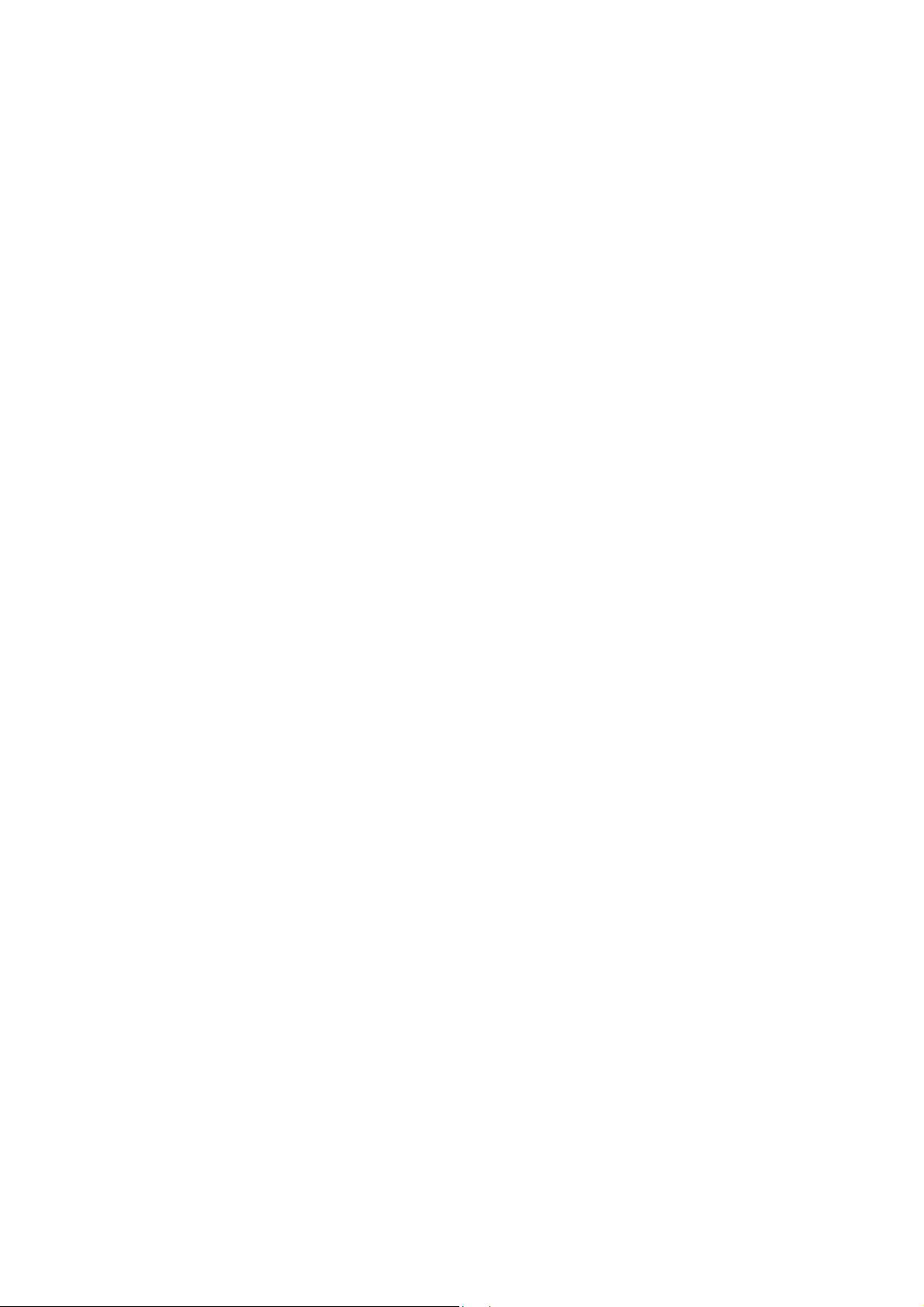
Общее описание кодов ошибок
Описание иерархических кодов
Это двухуровневый цифровой код, в котором сначала указан код более высокого уровня, а затем более
низкого. Код высшего уровня представляет собой 2-разрядный идентификатор, относящийся к
подсистеме самого высокого уровня. Часть более низкого уровня представляет собой 3-разрядный
идентификатор, относящийся к особому режиму ошибки.
Такой код используетс я для определения какого-либо отдельного элемента принтера, и обращения к
нему. Первая чать кода указывает на счетчик или узел, а вторая часть указывает на отдельный элемент
узла.
Описания кодов и их определения представлены также в разделе "Иерархические коды" на стр. A-11.
Использование процедур поиска и устранения неисправностей
1. Каждый пронумерованный этап в п роцедуре поиска и устранения неисправностей предлагает вам
выполнить определенное действие или процедуру. Эти этапы необходимо выполнять
последовательно в указанном порядке до тех пор, пока неисправность не будет устранена.
2. В ячейке “Действия и вопросы” содержатся дополнительная информация и/или дополнительные
процедуры, которые вы должны выполнить для устранения неисправности.
n В процедуре вам может быть предложено протестировать элемент, обратившись к сервисной
диагностике. Подробная информация по проверке узлов принтера содержится в разделе "Таблица
тестов сервисной диагностики" на стр. 4-3.
n В процедуре поиска и устранения неисправности вам могут предложить измерить напряжения в
некоторых контрольных точках принтера. Информация о местоположении контрольных точек и
названиях сигналов содержится в главе "Схемы соединений" на стр. 10-1.
3. После описания действия следует вопрос. Если вы отвечаете на вопрос Да, то выполняйте указания
для ответа Да. Если вы отвечаете на вопрос Нет, то выполняйте указания для ответа Нет.
4. Процедуры поиска и устранения неисправности часто предлагают вам заменить узел или деталь
принтера, произвести регулировку узла или калибровку. Для получения подробной информации
обращайтесь к следующим источникам:
n Глава 6 "Регулировки и калибровки" на стр. 6-1.
n Глава 8 "Процедуры снятия и установки" на стр. 8-1. Здесь представлены пошаговые инструкции по
разборке и сборке принтера.
n Глава 9 "Перечень запасных частей" на стр. 9-1. Здесь представлена информация о расположении
отдельных элементов, их количестве и номерах.
Сообщения и коды ошибок 3-5
Page 67
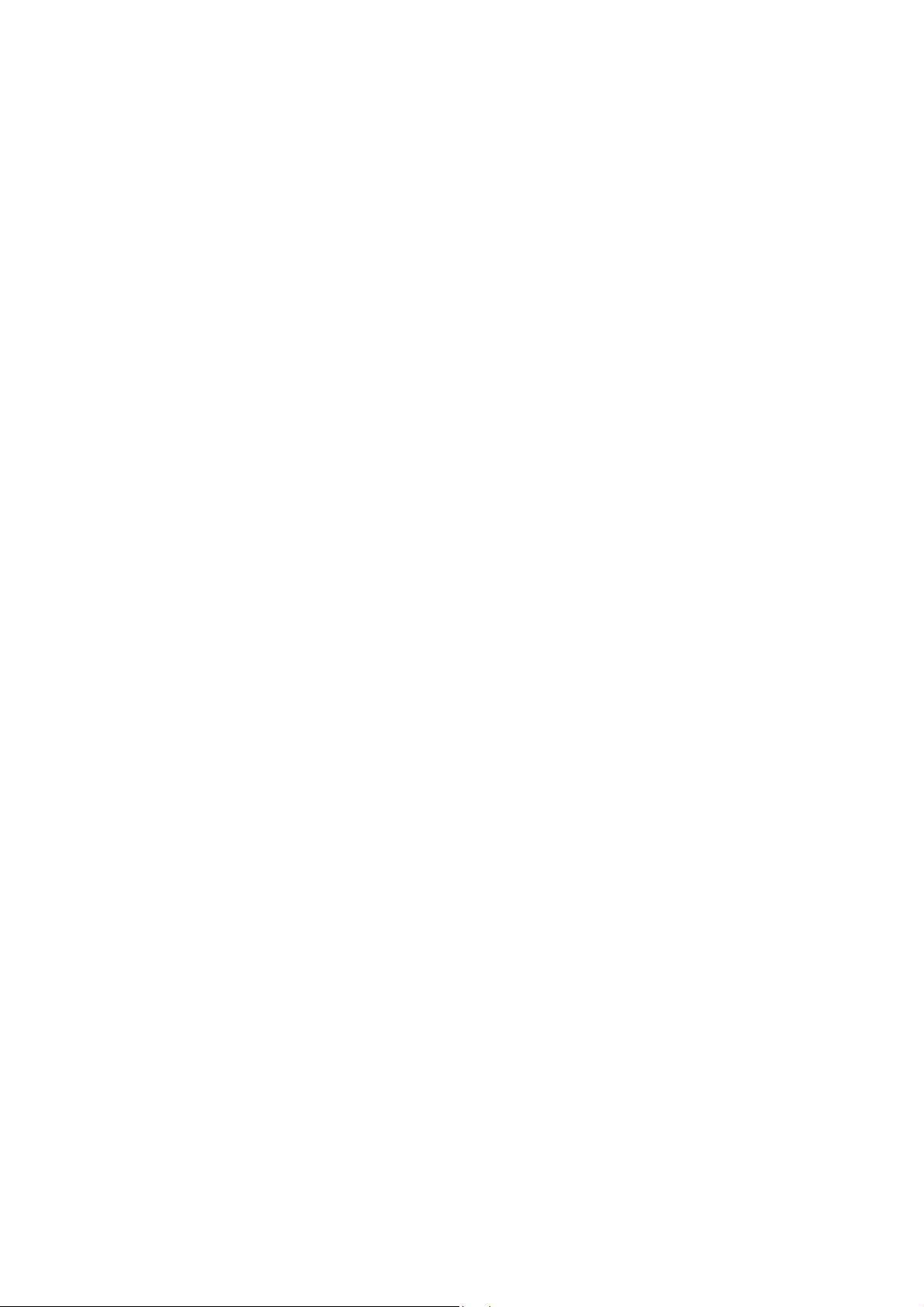
Общие замечания по поиску и устранению неисправностей
1. Если явно не указано иное, то указание “включите сетевое питание принтера” означает, что вы
должны включить питание принтера и дать принтеру выполнить процедуры тестирования по
включению питания (Power On Self Test - POST) до перехода в состояние готовности Ready.
2. Если вам предлагается измерить сопротивление между P/J 232 и P/J 210 (без указания номеров
контактов), проверьте все выводы. Информацию о расположении проводов и выводов можно
получить в главе "Схемы соединений" на стр. 10-1 данного руководства.
3. Если вам предлагается измерить напряжение, то черный провод (-) обычно подключается к выводу,
который связан либо с общим проводом RTN, либо с сигнальной землей SG. Вы можете использовать
любой контакт или контрольную точку RTN принтера, и вы можете использовать землю корпуса FG
вместо любого контакта или контрольной точки SG.
4. Перед измерением напряжения убедитесь, что принтер включен, узлы формирования изображения и
лотки для бумаги находятся на месте, а все блокировочные выключатели активизированы, если
только в процедуре не указано обратное. перед измерением проводимости или сопротивления
убедитесь, что принтер выключен.
5. Все значения напряжений, указанные в процедурах поиска и устранения неисправностей, являются
приблизительными. Основной смысл большинства измерений напряжения заключается в том, чтобы
определить, подается ли на элемент нужное напряжение питания с блока питания и происходит ли
падение напряжения при срабатывании элемента.
6. Если процедура поиска и устранения неисправностей предлагает вам заменить элемент, не
являющийся запасной частью, но этот элемент входит в состав большого узла, то вам следует
заменить весь этот узел целиком.
3-6 Цветной лазерный принтер Phaser 7750 - Руководство по техническому обслуживанию
Page 68

Включение и самотестирование принтера
Последовательность загрузки системы
1. При включении питания принтера на плате процессора изображений сразу загорается светодиодный
индикатор состояния.
2. Загрузчик операционной системы определяет доступность и состояние RAM. Если доступа нет, на
передней панели появляется очень крупное сообщение “RAM ERROR”, а индикатор начинает мигать с
периодом 1/2 секунды.
3. Затем загрузчик операционной системы проводит диагностику POST (самотестирования при
включении питания).
4. В режиме диагностики при вк лючении светодиод состояния выключается.
5. В режиме диагностики производится проверка передней панели.
6. Если на кнопки нажимали, на передней панели появляется сообщение “Processing Input”.
7. Светодиоды на передней панели мигают следующим образом: зеленый, желтый, красный, выключено.
8. Включается передняя панель, индикатор становится зеленым, и начинается собственно тестирование
POST.
Тест самопроверки при включении питания (POST)
Такое тестирование проводится во время работы загрузчика операционной системы после вклю ч ения
питания принтера, но до загрузки и инициализации самой оп ерационной системы.
Диагностика POST проводится с целью быстрого нахождения неисправностей подсистем, связанных с
платой процессора изображений и SDRAM. Информация от диагностики поступает к загрузчику
операционной системы, после чего происходит загрузка операционной системы. Затем операционная
система загружает программное обеспечение для обработки изображений. Если при диагностике
обнаружены ошибки, появляется соответствующее сообщение, печатаемое в красном окне начальной
страницы. Если при диагностике обнаруживаются серьезные ошибки, индикатор на передней панели и
индикатор состояния начинают мигать соответствующим образом. Для получения подробной
информации см. раздел "Схема мигания индикаторов при обнаружении ошибки POST" на стр. 3-8.
Индикация тестирования при включении питания
n При включении питания на плате процессора изображений включается по умолчанию
светодиодный индикатор состояния.
n Светодиодный индикатор состояния на плате процессора изображений выключается.
n Происходит сброс информации на дисплее передней панели (область для сообщений становится
серой).
n Зеленый светодиод включается на 1/3 секунды.
n Желтый светодиод включается на 1/3 секунды.
n Красный светодиод включается на 1/3 секунды.
n Светодиод на передней панели выключается.
n Включается подсветка (интенсивная) при номинальном контрасте изображения.
n Дисплей на передней панели включается, причем в течение 1 секунды он остается черным.
Сообщения и коды ошибок 3-7
Page 69

n Происходит очиска дисплея на передней панели.
n Включается подсветка номинальной интенсивности.
n Выполняется тестирование. при этом появляется сообщение “POST Vn.nn”.
n Если при выполнении какого-либо тес та обнаруживается ошибка, на дисплее фиксируется
название теста, и отображается строка “Call Customer Service” (следует вызвыть сервисного
инженера).
n По окончании тестирования POST, на передней панели появляется всплывающее окно “Xerox”, и
начинается инициализация PostScript.
Ошибки при тестировании POST
Ошибки бывают двух тип о в: мелкие и грубые.
К мелким относятся ошибки, которые обнаруживаются при тестировании POST, но которые, в то же
время, позволяют эксплуатировать операционную систему, начиная с ее инициализации и возможности
использования в качестве инструмента для поиска и устранения неисправностей. Такие ошибки не
останавливают работу, а отчет о них появляется в красном окне начальной страницы уже при работе
системы.
Грубые ошиб ки, обнаруженные при тестировании POST, не позволяют эксплуатировать систему и
успешно ее инициализировать. При обнаружении грубой ошибки работа системы останавливается, а
светодиоды (на передней панели и светодиод состояния) начинают мигать. Название теста,
обнаружившего ошибку, отображается на передней панели.
Аппаратные средства сообщения о грубых ошибках
n Светодиодный индикатор состояния мигает в соответствии с кодом ошибки.
n Через последовательный порт распечатывается текстовая строка Vx Works.
n В унисон с индикатором состояния мигает светодиод на передней панели.
n На передней панели отображается последнее сообщение об ошибке.
Примечание
Все мелкие ошибки распечатываются на начальной странице.
Схема мигания индикаторов при обнаружении ошибки POST
Для идентификации грубой ошибки встроенное программное обеспечение POST принтера заставляет
мигать индикаторы состояния и п ередней панели, причем характер их мигания при разных ошибках будет
разным. Мигания могут быть короткими и длинными. Соотношение длинного и коротко го мига н ия 5/1.
Если мигание представлено в виде “длинное, длинное, короткое, короткое”, код ошибки будет 5+5+1+1 =
12. Это будет свидетельствовать об ошибке тестирования прерывания процессора.
Исключением служит сообщение об ошибке при тестировании RAM. Для теста RAM предусмотрена
особая схема мигания, а на передней панели появляется сообщение “RAM Error”. При включении питания
светодиод на передней панели включается. Если происходит ошибка при тестировании RAM, индикатор
состояния на плате процессора изображений выключается, а светодиод на передней панели становится
красным. Индикатор состояния и индикатор на передней панели начинают работать попеременно с
интервалом в 1/2 секунды.
3-8 Цветной лазерный принтер Phaser 7750 - Руководство по техническому обслуживанию
Page 70
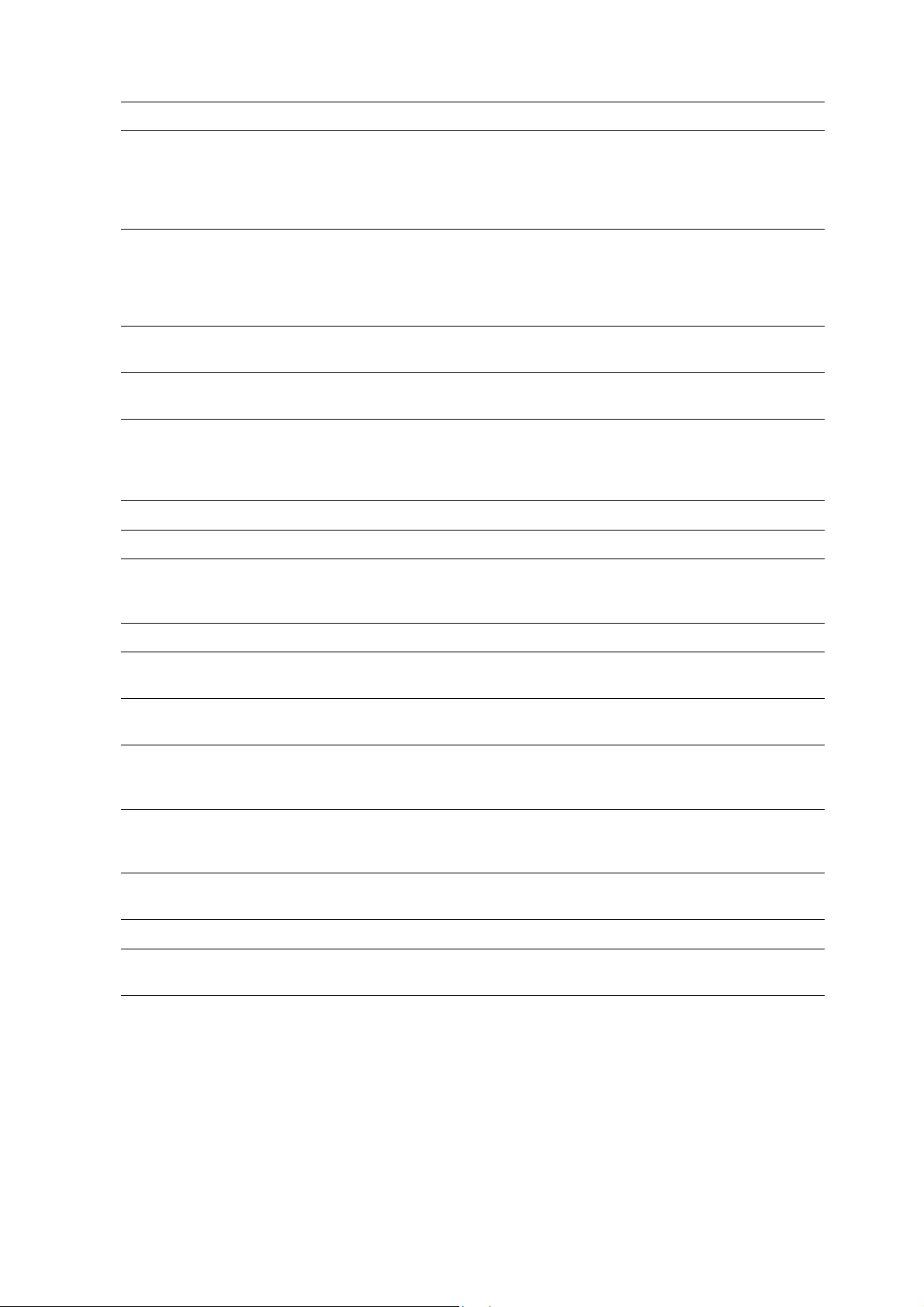
Тесты при включении питания (POST)
Тест Ошибка Код Описание
SDRAM Грубая 1 Ошибкой при тестировании считается ситуация, когда
загрузчик не находит RAM, или когда RAM повреждена.
При этом на передней панели появляется сообщение
“RAM Error”, а индикаторы на передней панели и на плате
процессора изображений начинают мигать.
Local Bus/Front
Panel
(локальная
шина/передняя
панель)
I/O ASIC (схема
ввода-вывода)
MEM (память) Грубая 4 Проверка наличия доступа к памяти по выбранным
Configuration
Chip
(микросхема
конфигурации)
EEPROM Грубая 10 Проверка адресации EEPROM.
Ethernet Грубая 11 Проверка ядра Ethernet.
CPU Interrupts
(прерыватели
CPU)
USB Грубая 13 Проверка работы ядра USB.
Real Time Clock
(таймер)
Грубая 2 Выполняется при инициализации встроенного
программного обеспечения POST. Если передняя панель
не подсоединена, на ошибку аппаратного обеспечения
указывает индикатор состояния.
Грубая 3 Проверка правильности функционирования микросхемы
ввода-вывода.
адресам.
Грубая 5 Проверка наличия микросхемы конфигурации. Если
микросхема не обнаружена, на передней панели
появляется сообщение “Please Install Configuration Chip”.
Грубая 12 Проверка работы источников прерывания процессора.
Мелкая 14 Проверка таймера реального времени.
RAM DIMM Pres-
ence
Min RAM Limits
(минимальная
RAM)
Max RAM Limits
(максимальная
RAM)
IDE Disk Мелкая 20 Проверка ядра контроллера диска, и выполнение
CPU Fan Грубая 24 Проверка работы вентилятора охлаждения процессора.
Cage Fan Грубая 25 Проверка работы вентилятора охлаждения электронных
Мелкая 15 Отыскание неисправных или несовместимых модулей
RAM DIMM.
Мелкая 16 Фиксирует, что размер установленной памяти составляет
не менее 128 Мбайт. Значения свыше 512 Мбайт
игнорируются.
Мелкая 17 Фиксирует, что размер установленной памяти RAM не
превышает 1 Гбайт.
команды DIAGNOSE для жесткого диска.
схем.
Сообщения и коды ошибок 3-9
Page 71

Таблица сообщений и кодов ошибок
Код Сообщение Код См. стр.
10 Laser Unit Failure 06-380
06-381
06-382
06-383
06-385
11 Laser Unit Polygon Motor Failure 06-372 3-12
12 Yellow ATC Sensor Failure 09-380 3-13
13 Magenta ATC Sensor Failure 09-381 3-13
14 Cyan ATC Sensor Failure 09-382 3-13
15 Black ATC Sensor Failure 09-383 3-15
20 Transfer Roller Contact Failure 09-342 3-17
21 Transfer Roller Retract Failure 09-343 3-17
1st BTR Contact Failure 09-348 3-18
1st BTR Retract Failure 09-349 3-18
30 Accumulator Belt Home Position Took Too Long 04-346 3-19
31 Accumulator Belt Home Position Failure 04-347 3-19
32 Accumulator Belt Edge Sensor Failure 04-348 3-22
3-12
33 Unexpected Accumulator Belt Home Sensor Signal 09-350 3-24
34 Accumulator Belt Drive Logic Failure 09-351 3-22
35 Fuser Main Lamp Failure 10-348 3-25
41 Install or Reseat Fuser 10-349 3-26
42 Fuser STS (Front) Warm Time Failure 10-352 3-27
43 Fuser SSR1 On Time Failure 10-353 3-27
44 Fuser Sub Lamp Failure 10-350 3-29
45 Fuser STS (Rear) Failure 10-351 3-30
46 Fuser STS (Rear) Warm Time Failure 10-354 3-27
47 Fuser SSR2 On Time Failure 10-356 3-27
48 Fan Failure 10-398 3-33
60 Imaging Unit Motor Failure, Code 60 04-361 3-35
70
71
72
73
Imaging Unit 1…
2
3
4… Communication Failure
09-360
09-361
09-362
09-363
3-36
3-10 Цветной лазерный принтер Phaser 7750 - Руководство по техническому обслуживанию
Page 72

Код Сообщение Код См. стр.
Black Imaging Unit Motor Failure 04-363 3-37
78 Waste Cartridge Full Detection Sensor Failure 09-358 3-38
80 Engine Logic Board Failure 04-341
3-39
04-343
81 Controller To Engine Communication Failure 04-358 3-39
82 Engine Logic Board RAM/ROM Failure 04-340
3-39
04-342
83 Engine Logic Board NVRAM Failure 04-362 3-40
84 Controller To Engine Logic Board Timing Failure 04-371 3-40
85 Engine Logic Board Micro Pitch Failure 04-344 3-40
86 High-Voltage Power Supply Failure 04-345 3-40
87 Tray Lift Failure 07-281
3-41
07-282
07-283
07-284
07-291
07-292
07-397
88 Lower Tray Communication Failure 7-250 3-44
MPT Size Sensor Broken 7-274 3-43
Следующие сообщения и коды связаны с работой финишера (дополнительного устройства):
111 Finisher Stapler Move Sensor On Failure 12-241 3-47
112 Finisher Stapler Move Sensor Off Failure 12-242 3-47
113 Finisher Stapler Failure 12-244 3-49
114 Finisher Front Tamper Home Sensor Failure 12-252 3-51
115 Finisher Rear Tamper Home Sensor Failure 12-253 3-52
116 Finisher Stacker Height Sensor Off Failure 12-254 3-53
117 Finisher Stacker Tray Failure 12-255 3-55
118 Finisher Stapler Front Corner Sensor On Failure 12-256 3-57
119 Finisher Stapler Front Corner Sensor Off Failure 12-257 3-57
120 Finisher Eject Clamp Home Sensor On Failure 12-260 3-58
121 Finisher Eject Clamp Home Sensor Off Failure 12-262 3-58
122 Finisher Decurler Failure 12-267 3-59
123 Finisher Set Clamp Failure 12-281 3-60
124 Finisher Communication Failure 12-350 3-61
125 Finisher Staple Mode Logic Failure 12-399 3-61
Сообщения и коды ошибок 3-11
Page 73

Устранение неисправностей по сообщениям и
кодам
Laser Unit Failure, Code 10 (ошибка лазера)
Laser Unit Polygon Motor Failure, Code 11 (ошибка двигателя многогранного зеркала)
Примечание
Если подобная ошибка повторяется три раза подряд, соответствующие значения в памяти NVRAM
принтера устанавливаются таким образом, чтобы дальнейшая эксплуатация принтера была
невозможна до тех пор, пока не будет выполнена операция сброса состояния неисправности (см.
раздел "Сброс состояния неисправности" на стр. 6-20).
Части Схема соединений
n Лазерное устройство n
n Плата контроллера принтера n
Таблица поиска и устранения неисправностей
Этапы Действия и вопросы Да Нет
1 1. Снимите с принтера заднюю крышку.
2. Отсоедините от платы контроллера принтера
контакты P401 и P402.
3. Аккуратно присоедините контакты к разъемам,
и убедитесь, что они сидят плотно.
4. Решена ли проблема?
Готово. Замените лазер.
(После замены
лазера следует
провести
регулировку по
технологии RegiCon)
Если ошибка
повторяется,
замените плату
контроллера
принтера.
3-12 Цветной лазерный принтер Phaser 7750 - Руководство по техническому обслуживанию
Page 74
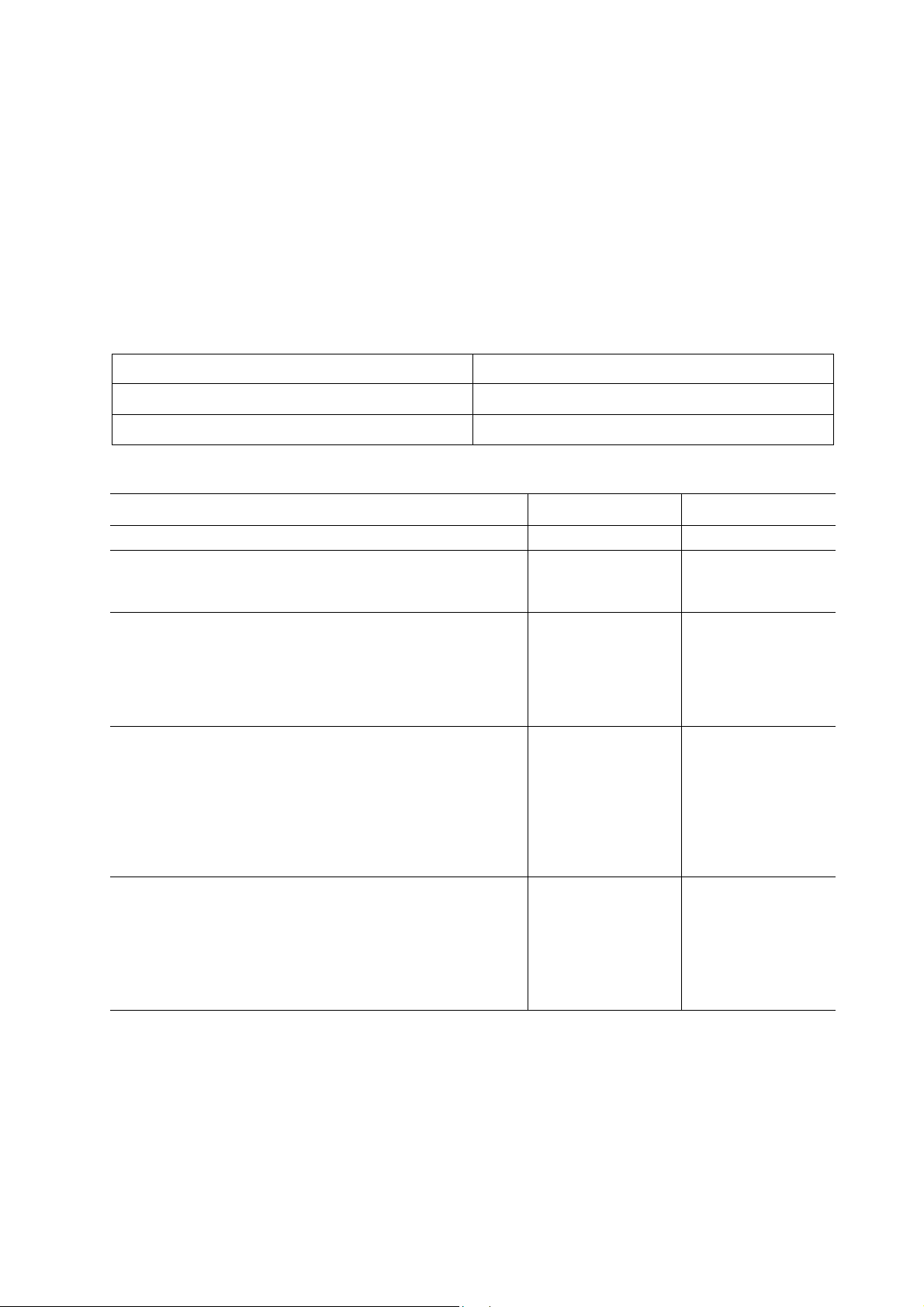
Yellow ATC Sensor Failure, Code 12 (ошибка датчика концентрации тонера желтого
цвета)
Magenta ATC Sensor Failure, Code 13 (ошибка датчика концентрации тонера
пурпурного цвета)
Cyan ATC Sensor Failure, Code 14 (ошибка датчика концентрации тонера голубого
цвета)
Датчик автоматического регулирования концентрации тонера (ATC) определяет количество проявителя.
Примечание
Если подобная ошибка повторяется три раза подряд, соответствующие значения в памяти NVRAM
принтера устанавливаются таким образом, чтобы дальнейшая эксплуатация принтера была
невозможна до тех пор, пока не будет выполнена операция сброса состояние неисправности (см.
раздел "Сброс состояния неисправности" на стр. 6-20).
Части Схема соединений
n Датчик и жгут ATC n
n Плат а контроллера принтера n
Таблица поиска и устранения неисправностей
Этапы Действия и вопросы Да Нет
1 Нет тонера или проявителя? Замените. Далее к этапу 2.
2 Загрязнен ли датчик регулирования
концентрации тонера пылью, тонером или
другими материалами?
3 1. Проверьте жгут датчика ATC:
Yellow = P/J129
Magenta = P/J130
Cyan = P/J131
2. Имеет ли повреждения датчик или жгут
проводов?
4 1. Снимите заднюю крышку и задний экран.
2. Измерьте напряжение на следующих
контактах платы контроллера принтера:
Yellow = P405B3
Magenta = P405B8
Cyan = P405A10.
3. Укладывается ли значение напряжения
постоянного тока между +1 и +3 В?
5 1. Изме р ьте напряжение на следующих
контактах платы контроллера принтера:
Yellow = P405B14
Magenta = P405B11
Cyan = P405A11.
2. Составляет ли значение постоянного
напряжения +5 В?
Далее этап 3. Почистите датчик
ATC.
Замените датчик
регулирования
подачи тонера или
его жгут.
Замените плату
контроллера
принтера.
Замените плату
контроллера
принтера.
Далее этап 4.
Далее этап 5.
Далее этап 6.
Сообщения и коды ошибок 3-13
Page 75

Таблица поиска и устранения неисправностей (продолжение)
Этапы Действия и вопросы Да Нет
6 1. Измерьте напряжение на следующих
контактах платы контроллера принтера:
Yellow = P405B2
Замените плату
контроллера
принтера.
Далее этап 7.
Magenta = P405B9
Cyan = P405A9.
2. Составляет ли значение постоянного
напряжения 0 В?
7 1. Снимите крышку платы блока формирования
изображения.
2. Проверьте состояние жгута между платой
Замените жгут. Замените датчик
концентрации
тонера (ATC).
контроллера принтера и узлом блока
проявления.
3. Поврежден ли жгут?
8 Отпечатайте по 10 страниц обычного формата со сплошной заливкой каждым цветом.
Убедитесь, что проблема устранена.
3-14 Цветной лазерный принтер Phaser 7750 - Руководство по техническому обслуживанию
Page 76

Black ATC Sensor Failure, Code 15 (ошибка датчика концентрации тонера черного
цвета)
Примечание
Если подобная ошибка повторяется три раза подряд, соответствующие значения в памяти NVRAM
принтера устанавливаются таким образом, чтобы дальнейшая эксплуатация принтера была
невозможна до тех пор, пока не будет выполнена операция сброса состояния неисправности (см.
раздел "Сброс состояния неисправности" на стр. 6-20).
Если ошибка повторяетмя периодически, замените муфту блока проявления.
Части с возможными неисправностями
Части Схема соединений
n Датчик и жгут ATC
n Плат а контроллера принтера
Таблица поиска и устранения неисправностей
Этапы Действия и вопросы Да Нет
1 Нет тонера или проявителя? Замените. Далее к этапу 2.
2 Загрязнен ли датчик регулирования
концентрации тонера пылью, тонером или
другими материалами?
3 1. Проверьте жгут датчика ATC (P/J132).
2. Неисправен датчик или жгут проводов?
4 1. Снимите заднюю крышку и задний экран.
2. Измерьте напряжение на контакте P405A3
платы контроллера принтера.
3. Укладывается ли значение напряжения
постоянного тока между +1 и +3 В?
5 1. Изме р ьте напряжение на контакте P405A4
платы контроллера принтера.
2. Составляет ли значение постоянного
напряжения +5 В?
6 1. Изме р ьте напряжение на контакте P405A2
платы контроллера принтера.
2. Составляет ли изм ерен ное значение
постоянного напряжения 0 В?
Далее этап 3. Почистите датчик
ATC.
Замените датчик
регулирования
подачи тонера или
его жгут.
Далее этап 5. Замените плату
Далее этап 6. Замените плату
Далее этап 7. Замените плату
Далее этап 4.
контроллера
принтера.
контроллера
принтера.
контроллера
принтера.
Сообщения и коды ошибок 3-15
Page 77

Таблица поиска и устранения неисправностей (продолжение)
Этапы Действия и вопросы Да Нет
7 1. Снимите крышку платы блока формирования
изображения.
2. Проверьте состояние жгута между платой
Замените жгут. Замените датчик
концентрации
тонера (ATC).
контроллера принтера и узлом блока
проявления.
3. Поврежден ли жгут?
8 Отпечатайте по 10 страниц обычного формата со сплошной заливкой. Убедитесь, что
проблема устранена.
3-16 Цветной лазерный принтер Phaser 7750 - Руководство по техническому обслуживанию
Page 78

Transfer Roller Contact Failure, Code 20 (ошибка контакта валика переноса)
Transfer Roller Retract Failure, Code 21 (ошибка отвода валика переноса)
Валик переноса не переходит в положение контакта, или же в отведенное положение.
Части с возможными неисправностями
Части Схема соединений
n Левая дверца
n Датчик исходного положения отвода валика
n Плат а контроллера принтера
Таблица поиска и устранения неисправностей
Этапы Действия и вопросы Да Нет
1 1. Войдите в режим диагнос тики, и вы полните
тестирование 2-го валика переноса смещения
BTR Motor.
2. Двигатель работает правильно?
2 1. Почистите датчик исходного положения 2-го
валика переноса смещения.
2. Проблема тем не менее повторяется?
3 1. Протестируйте в режиме диагностики датчик
пропускания.
2. Правильно ли работает датчик?
4 1. Проверьте передаточный механизм валика
переноса на предмет повреждений.
2. Зубчатые колеса повреждены?
5 1. Снимите заднюю среднюю крышку слева.
2. Проверьте жгуты проводов узла левой крышки
на предмет повреждений, и убедитесь в
надежности соединения всех разъемов.
3. Жгут поврежден?
6 1. Снимите заднюю крышку и задний экран.
2. Снова подключите питание и войдите в режим
диагностики.
3. Выполните несколько раз тестирование
второго валика переноса смещения BTR
Motor, измеряя при этом напряжение на
контакте J533B9 платы контроллера
принтера.
4. Изменяется ли напряжение постоянного тока
со значения +5 В на 0 В при проведении
тестирования?
Далее этап 2. Далее этап 5.
Далее этап 3. Готово.
Далее этап 4. Замените датчик или
узел левой дверцы.
Замените узел
левой дверцы.
Замените узел
левой дверцы.
Замените плату
контроллера
принтера.
Далее этап 6.
Далее этап 6.
Замените датчик
исходного
положения валика
переноса.
Сообщения и коды ошибок 3-17
Page 79

1st BTR Contact or Retract Failure (ошибка контакта или отвода первого валика
переноса смещения)
Части с возможными неисправностями
Части Схема соединений
n Датчик исходного положения и жгут проводов
n Узел ремня переноса изображения
Таблица поиска и устранения неисправностей
Этапы Действия и вопросы Да Нет
1 Датчик исходного положения или его активатор
повреждены или находятся в неправильном
положении?
2 1. Выполните в режиме диагностики
тестирование первого валика переноса
смещения 1st BTR Motor.
2. Валик приходит в контакт и отводится?
3 1. Протестируйте датчик исходного положения
первого валика переноса.
2. Изменяется ли состояние с H (высокое
положение) на L (нижнее положение)?
Отремонтируйте или
переустановите
датчик.
Замените узел
ремня переноса
изображения.
Переходите к
проверке датчика
пропускания.
Далее этап 2.
Далее этап 3.
Замените узел
ремня переноса
изображения.
3-18 Цветной лазерный принтер Phaser 7750 - Руководство по техническому обслуживанию
Page 80

Accumulator Belt Home Position Took Too Long, Code 30 (ремень переноса
изображения слишком долгл занимает исходную позицию)
Accumulator Belt Home Position Failure, Code 31 (ремень переноса изображения не
перемещается в исходное положение)
Датчик исходного положения ремня переноса изображения не получает сигнала о переходе ремня в
данное положение.
Примечание
Если подобная ошибка повторяется три раза подряд, соответствующие значения в памяти NVRAM
принтера устанавливаются таким образом, чтобы дальнейшая эксплуатация принтера была
невозможна до тех пор, пока не будет выполнена операция сброса состояния неисправности (см.
раздел "Сброс состояния неисправности" на стр. 6-20).
Части с возможными неисправностями
Части Схема соединений
n Устройство очистки ремня
n Двигатель ремня переноса изображения
n Сборник отработанного тонера
n Узел транспортера
n Интерфейсная плата
n Плат а контроллера принтера
Внимание
Если ремень переноса изображения поврежден, перед установкой нового узла определите причину
повреждения.
n Осмотрите зону ремня переноса изображения внутри принтера и под левой дверцей на предмет
присутствия посторонних объектов или повреждения частей.
n Осмотрите направляющий механизм ремня и определите его пригодность для работы.
n Для выяснения возможных причин неисправности, возможно, потребуется побеседовать с
пользователем.
Таблица поиска и устранения неисправностей
Этапы Действия и вопросы Да Нет
1 Полностью ли удалены с ремня ограничители для
транспортировки?
Далее этап 2. Удалите
ограничители.
Сообщения и коды ошибок 3-19
Page 81
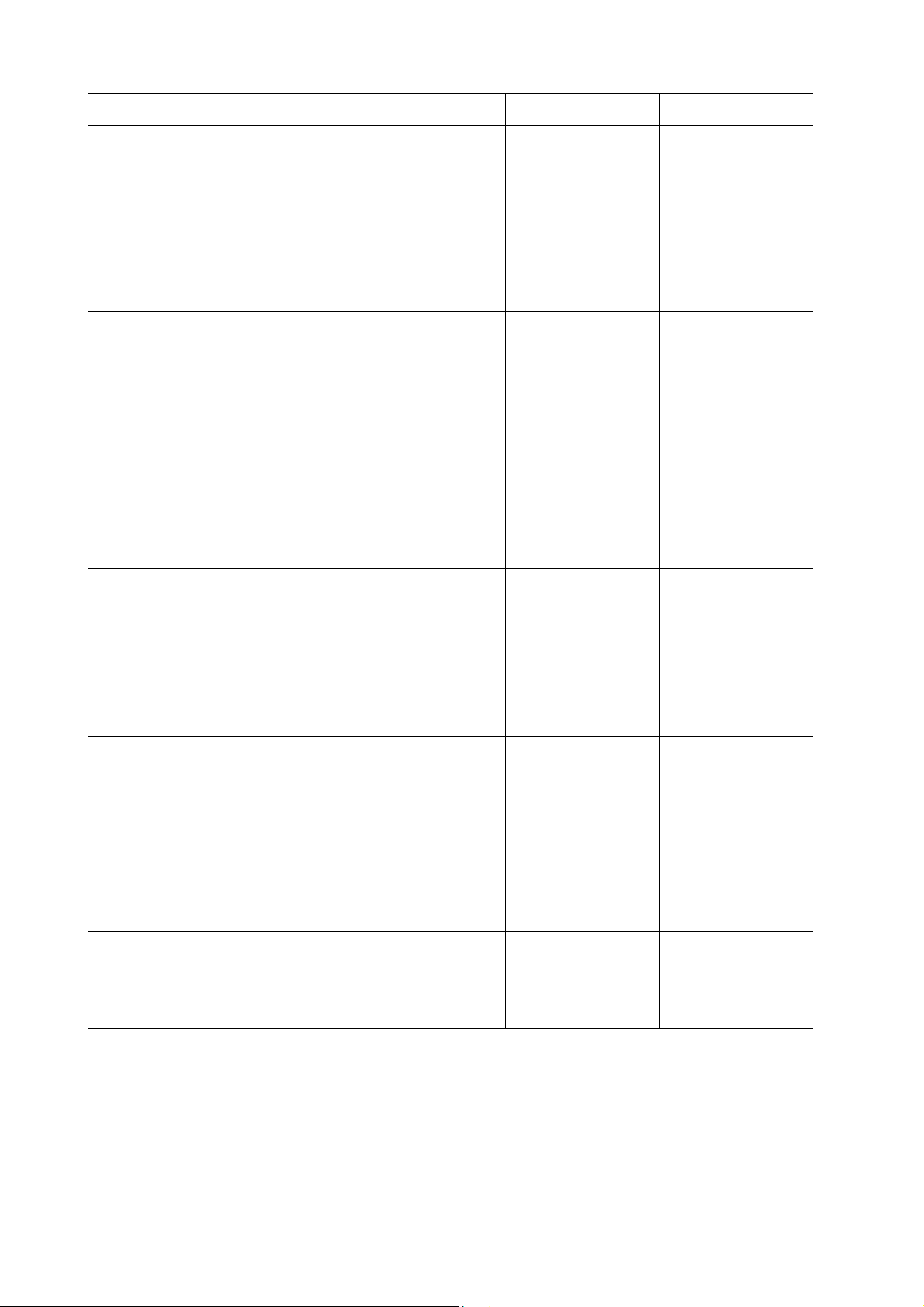
Таблица поиска и устранения неисправностей (продолжение)
Этапы Действия и вопросы Да Нет
2 1. Войдите в режим диагностики, и выполните
процедуру 04-346 сброса состояния
неисправности (см. стр. 6-20).
2. Откройте меню Adjustments/Calibrations, и
выполните тест Belt Edge Learn. Правую
дверцу при этом держите открытой, а
блокировочный выключатель
активизированным.
3. Вращается ли ремень переноса изображения
при проведении тестирования?
3 1. Извлеките узел ремня переноса изображения.
Внимание: При извлечении ремня переноса
возможно попадание света в зону блока
формирования изображения. Старайтесь не
подвергать эту зону воздействию света.
2. На месте ли отметчик исходного положения
ремня?
Это 7 мм квадратная серебристого цвета
пластина на заднем краю, с внутренней
стороны ремня. Если отметчика не видно,
проверните ремень.
4 1. Вращайте шестерню привода ремня ,
расположенную в узле ремня переноса, в
нормальном рабочем направлении, пока
отметчик исходного положения ремня не
окажется под датчиком исходного положения.
2. Снова установите узел ремня переноса.
3. Войдите в режим диагностики, и выполните
тест Accum MOB.
4. Появляется ли сообщение “MOB Sensor is H”?
5 1. Замените узел ремня переноса изображения.
2. Протестируйте повторно.
3. Повторяется ли ошибка 30?
6 1. Вытащите частично узел ремня переноса.
2. Проверните шестерню привода вручную по
часовой стрелке.
3. Свободно ли вращается ремень?
7 1. Проверьте устройство очистки ремня и шнек
для удаления отработанного тонера на
предмет загрязнения тонером.
2. Чисты ли эти устройства?
3. Свободно ли вращаются зубчатые колеса?
Далее этап 3. Далее этап 6.
Далее этап 4. Замените узел
ремня переноса
изображения.
Замените в
Далее этап 5.
следующем порядке:
n интерфейсную
плату
n плату
контроллера
принтера
Найдите
Готово.
неисправность и
отремонтируйте,
следуя процедуре
"Рефлективный
датчик" на стр. 3-45.
Далее этап 14. Далее этап 7.
Далее этап 9. Далее этап 8.
3-20 Цветной лазерный принтер Phaser 7750 - Руководство по техническому обслуживанию
Page 82

Таблица поиска и устранения неисправностей (продолжение)
Этапы Действия и вопросы Да Нет
8 1. Почистите с помощью пылесоса Type II Toner
Vacuum ремень и шнек для сбора отходов
тонера.
2. Сломан рычаг затвора устройства очистки?
9 1. Извлеките сборник отработанного тонера.
2. Войдите в режим диагностики, и выполните
тест Agitator Motor.
3. Правильно ли работает двигатель?
10 1. Измерьте напряжение на контакте J532A16
жгута.
2. Соответствует ли постоянное напряжение
значению +24 В?
11 1. Измерьте напряжение на контакте J43-12
жгута.
2. Соответствует ли постоянное напряжение
значению +24 В?
12 1. Измерьте напряжение на контакте J532A17
жгута.
2. Соответствует ли постоянное напряжение
значению +24 В?
13 Есть ли постоянное напряжение +24 В на плате
низковольтного питания?
14 1. Извлеките узел ремня переноса изображения.
2. Войдите в режим диагностики, и выполните
тест Acum Belt Motor.
3. Двигатель вращается?
Замените
Далее этап 9.
устройство очистки
ремня.
Установите сборник
Далее этап 10.
плотно на место.
Готово.
Далее этап 12. Далее этап 11.
Замените плату
Далее этап 13.
контроллера
принтера.
Замените плату
контроллера
принтера.
Замените двигатель
мешалки сборника
отработанного
тонера.
Проверьте
целостность
соединений между
низковольтным
источником питания
и платой
См. раздел
"Неисправности,
связанные с подачей
низковольтного
питания" на стр. 4-
17.
контроллера
принтера.
Обследуйте и
исправьте условия
механического
соединения в узле
ремня переноса.
Так как двигатель
ремня переноса
изображения
является
серводвигателем,
измерений
напряжения на нем
не проводят.
Причина
неисправности
может быть одна из
трех перечисленных
ниже. Замените и
протестируйте по
порядку:
n двигатель
n интерфейсную
плату
n плату
контроллера
принтера
Сообщения и коды ошибок 3-21
Page 83

Accumulator Belt Edge Sensor Failure, Code 32 (ошибка датчика определения края
ремня переноса изображения)
Accumulator Belt Drive Logic Failure, Code 34 (ошибка схемы управления приводом
ремня переноса изображения)
Части с возможными неисправностями
Части Схема соединений
n Узел ремня переноса изображения
n Интерфейсная плата принтера
n Плата контроллера принтера
Внимание
Если ремень переноса изображения поврежден, перед установкой нового узла определите причину
повреждения.
Таблица поиска и устранения неисправностей
Этапы Действия и вопросы Да Нет
1 1. Извлеките узел ремня переноса изображения.
2. Проверьте разъем на предмет повреждений.
3. Разъем поврежден?
2 Касается ли ремня активатор датчика
определения края?
3 Поврежден разъем сопряжения внутри принтера? Отремонтируйте или
4 1. Снова установите узел ремня переноса
изображения.
2. Войдите в режим диагностики, и выполните
тест Belt Edge Sensor.
3. Результат положительный?
5 1. Включите питание принтера.
2. Снимите задн юю крышку и экран.
3. Измерьте напряжение между интерфейсной
платой принтера, контактом J533A11 (+) и
заземлением корпуса.
4. Измеренное значение составляет от +1 до +3
В постоянного напряжения?
Замените узел
ремня переноса
изображения.
Замените узел
ремня переноса
изображения.
замените жгут между
разъемом и
контактом J605.
Далее этап 5. Выполните
Далее этап 8. Далее этап 6.
Далее этап 2.
Далее этап 3.
Далее этап 4.
операцию
запоминания
положения края Belt
Edge Learn, и
проверьте снова.
Если ошибка
повторяется,
переходите к этапу
8.
3-22 Цветной лазерный принтер Phaser 7750 - Руководство по техническому обслуживанию
Page 84

Таблица поиска и устранения неисправностей (продолжение)
Этапы Действия и вопросы Да Нет
6 1. Изме р ьте напряжение между интерфейсной
платой принтера, контактом J533A-9 и
заземлением корпуса.
2. Измеренное значение составляет от +5 В
постоянного напряжения?
7 1. Изме р ьте напряжение между интерфейсной
платой принтера, контактом J533A-10 и
заземлением корпуса.
2. Измеренное значение составляет от +5 В
постоянного напряжения?
8 1. Извлеките узел ремня переноса изображения.
2. Войдите в режим диагностики, и выполните
тест Steering Motor.
3. Двигатель вращается?
9 1. Изме р ьте напряжение между интерфейсной
платой принтера, контактом J550-5 и
заземлением корпуса.
2. Измеренное значение составляет от +24 В
постоянного напряжения?
10 1. Измерьте напряжение между интерфейсной
платой принтера, контактом J550 1, 2, 3, 4 и
заземлением корпуса.
2. Измеренное значение составляет от +24 В
постоянного напряжения?
Далее этап 7. Замените по
порядку:
n интерфейсную
плату
n плату
контроллера
принтера
Замените по
порядку:
Датчик определения
края неисправен,
замените узел ремня
n интерфейсную
плату
переноса
изображения.
n плату
контроллера
принтера
Замените узел
Далее этап 9.
ремня переноса
изображения. Если
проблему так
решить не удается,
замените плату
контроллера
принтера.
Далее этап 10. Замените по
порядку:
n интерфейсную
плату
n плату
контроллера
принтера
Замените по
порядку:
Замените узел
направляющего
привода.
n интерфейсную
плату
n плату
контроллера
принтера
Сообщения и коды ошибок 3-23
Page 85

Unexpected Accumulator Belt Home Sensor Signal, Code 33 (непредвиденный сигнал
датчика исходного положения ремня переноса)
Части с возможными неисправностями
Части Схема соединений
n Узел ремня переноса изображения
n Интерфейсная плата принтера
n Плата контроллера принтера
Внимание
Если ремень переноса изображения поврежден, перед установкой нового узла определите причину
повреждения.
Таблица поиска и устранения неисправностей
Этапы Действия и вопросы Да Нет
1 1. Извлеките узел ремня переноса изображения.
2. Проверьте разъем DTS (передачи данных) на
предмет повреждений.
3. Разъем поврежден?
2 Поврежден разъем сопряжения внутри принтера? Отремонтируйте или
3 1. Снова установите узел ремня переноса
изображения.
2. Войдите в режим диагностики, и выполните
тест Accum MOB.
3. Когда отметчик исходного положения ремня
НЕ находится под датчиком исходного
положения, отображается значение “H”?
Замените узел
ремня переноса
изображения.
замените жгут между
разъемом и
контактом J605.
Выполните
процедуру
"Рефлективный
датчик" на стр. 3-45.
Далее этап 2.
Далее этап 3.
Замените по
порядку:
n интерфейсную
плату
n плату
контроллера
принтера
3-24 Цветной лазерный принтер Phaser 7750 - Руководство по техническому обслуживанию
Page 86

Fuser Main Lamp failure, Code 35 (ошибка глав ной ла мпы фьюзера)
Ошибка работы схемы управления лампой вследствеи обнаружения передним термистором перегрева.
Примечание
Если подобная ошибка повторяется три раза подряд, соответствующие значения в памяти NVRAM
принтера устанавливаются таким образом, чтобы дальнейшая эксплуатация принтера была
невозможна до тех пор, пока не будет выполнена операция сброса состояния неисправности (см.
раздел "Сброс состояния неисправности" на стр. 6-20).
Части с возможными неисправностями
Части Схема соединений
n Фьюзер
n Плат а контроллера принтера
Таблица поиска и устранения неисправностей
Этапы Действия и вопросы Да Нет
1 1. Выключите питание принтера, извлеките узел
фьюзера и дайте ему остыть.
2. Измерьте сопротивление между контактами
фьюзера P600-4 и P600-6.
3. Попадает ли измеренное значение в интервал
30 - 190 ком?
2 1. Установи те снова узел фьюзера.
2. Войдите в режим диагностики.
3. Выполните тест Fuser Temperature из меню
Sensor Tests.
4. Соответствует ли значение температуры
165°C?
3 1. Выключите питание принтера.
2. Измерьте сопротивление между контактами
J641-2 и J641-3 на плате контроллера
принтера.
3. Попадает ли измеренное значение в интервал
30 - 190 ком?
4 1. Снова включите питание принтера.
2. Составляет ли постоянное напряжение между
контактом J590-5 и землей примерно +3,4 В?
Далее этап 2. Замените узел
фьюзера.
Далее этап 4. Далее этап 3.
Далее этап 4. Отремонтируйте или
замените жгут.
Проверьте жгут
питания фьюзера
переменным током.
Замените плату
контроллера
принтера.
Если жгут в порядке,
замените блок
питания
переменного тока.
Сообщения и коды ошибок 3-25
Page 87

Install or Reseat Fuser, Code 41 (установите или поправьте фьюзер)
Ошибка переднего термистора. Холодное состояние фьюзера.
Примечание
Если подобная ошибка повторяется три раза подряд, соответствующие значения в памяти NVRAM
принтера устанавливаются таким образом, чтобы дальнейшая эксплуатация принтера была
невозможна до тех пор, пока не будет выполнена операция сброса состояния неисправности (см.
раздел "Сброс состояния неисправности" на стр. 6-20).
Части с возможными неисправностями
Части Схема соединений
n Фьюзер
n Плата контроллера принтера
Таблица поиска и устранения неисправностей
Этапы Действия и вопросы Да Нет
1 1. Выключите питание принтера, извлеките узел
фьюзера и дайте ему остыть.
2. Измерьте сопротивление между контактами
фьюзера P600-4 и P600-6.
3. Попадает ли измеренное зн ачение в интервал
30 - 190 ком?
2 1. Устано ви те снова узел фьюзера.
2. Войдите в режим диагностики.
3. Выполните тест Fuser Temperature из меню
Sensor Tests.
4. Соответствует ли значение температуры
165°C?
3 1. Выключите питание принтера.
2. Проверьте наличие разрыва цепи или плохого
соединения между контактами J600-4, J600-6
и J404A-2.
3. Соединение в порядке?
Далее этап 2. Замените узел
фьюзера.
Замените плату
Далее этап 3.
контроллера
принтера.
Замените плату
контроллера
Отремонтируйте или
замените жгут.
принтера.
3-26 Цветной лазерный принтер Phaser 7750 - Руководство по техническому обслуживанию
Page 88

Fuser STS (Front) Warm Time Failure, Code 42 (ош ибка, связанная с временем
разогрева фьюзера)
Ошибка работы главного нагревателя. Температура не достигла значения температуры готовности за
отведенное время.
Fuser SSR1 On Time Failure, Code 43 (превышение времени работы нагревателя)
Главный нагреватель остается включенным более необходимого времени.
Части с возможными неисправностями
Части Схема соединений
n Фьюзер
n Плат а контроллера принтера
Таблица поиска и устранения неисправностей
Этапы Действия и вопросы Да Нет
1 1. Выключите питание принтера, извлеките узел
фьюзера и дайте ему остыть.
2. Измерьте сопротивление между контактами
фьюзера P600-4 и P600-6.
3. Попадает ли измеренное значение в интервал
30 - 190 ком?
2 1. Изме р ьте сопротивление между контактами
P600-1 и P600-12 фьюзера.
2. Измеренное значение составляет 20 ом или
меньше?
3 1. Установи те снова узел фьюзера.
2. Войдите в режим диагностики.
3. Выполните тест Fuser Temperature из меню
Sensor Tests.
4. Соответствует ли значение температуры
165°C?
4 1. Выключите питание принтера.
2. Проверьте наличие разрыва цепи или плохого
соединения между контактами J641-2 и
J404A-2.
3. Соединение в порядке?
Далее этап 2. Замените узел
фьюзера.
Далее этап 3. Замените узел
фьюзера.
Далее этап 5. Далее этап 4.
Замените плату
контроллера
принтера.
Отремонтируйте или
замените жгут.
Сообщения и коды ошибок 3-27
Page 89
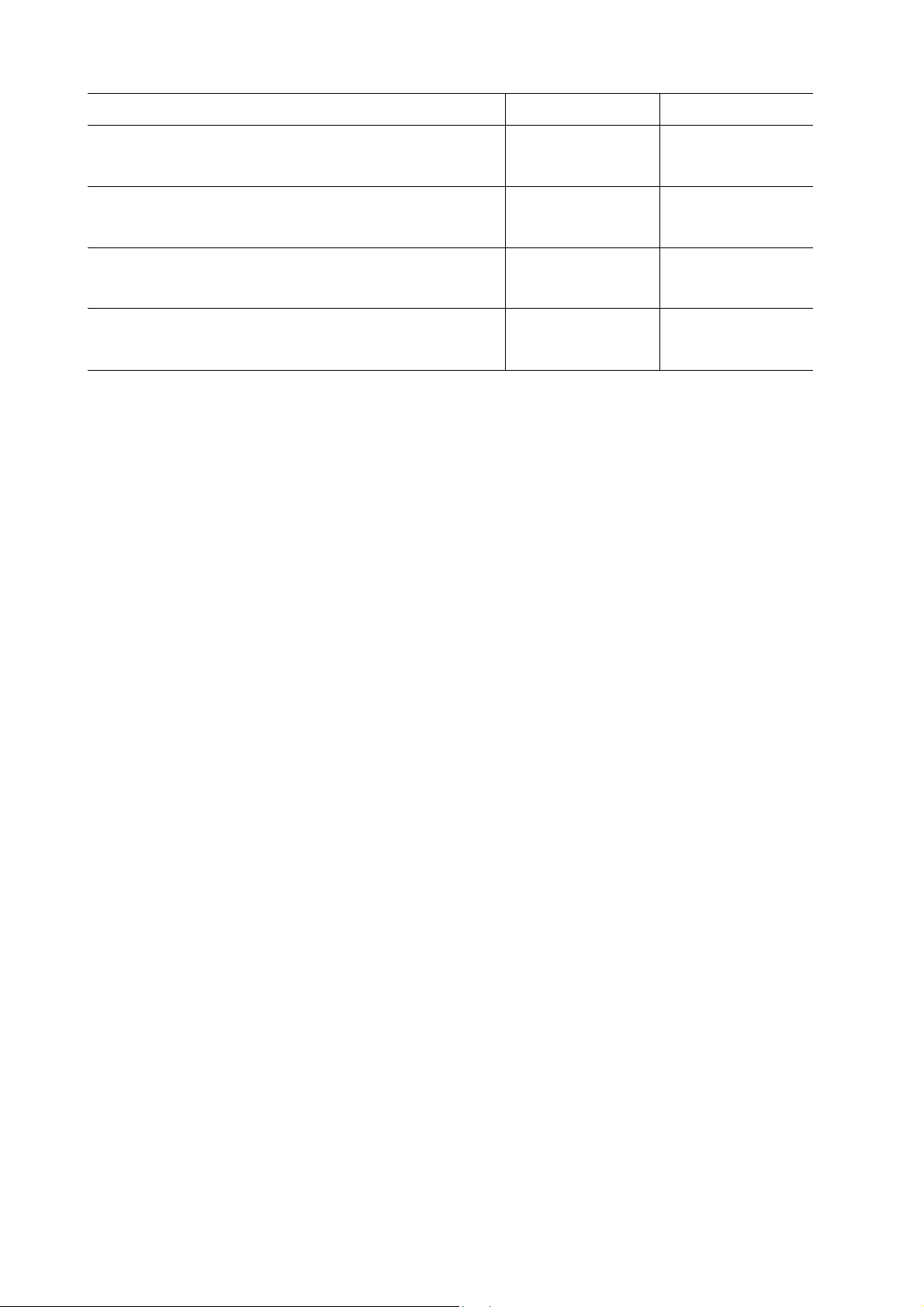
Таблица поиска и устранения неисправностей (продолжение)
Этапы Действия и вопросы Да Нет
5 Присутствует ли линейное напряжение на
контакте FS41 драйверной платы переменного
тока?
6 1. Проверьте наличие разрыва цепи или плохого
соединения между контактами FS41 и J600-1.
2. Соединение в порядке?
7 Проверьте наличие постоянного напряжения +5 В
на контакте P/J 590-5 драйверной платы блока
питания переменного тока.
8 Проверьте наличие постоянного напряжения +24
В на контакте P/J 590-1 драйверной платы блока
питания переменного тока.
Далее этап 6. Далее этап 7.
Замените узел
фьюзера.
Замените блок
питания
переменного тока.
Далее этап 8. Замените плату
контроллера
принтера.
Замените блок
питания
Замените узел
фьюзера.
переменного тока.
3-28 Цветной лазерный принтер Phaser 7750 - Руководство по техническому обслуживанию
Page 90
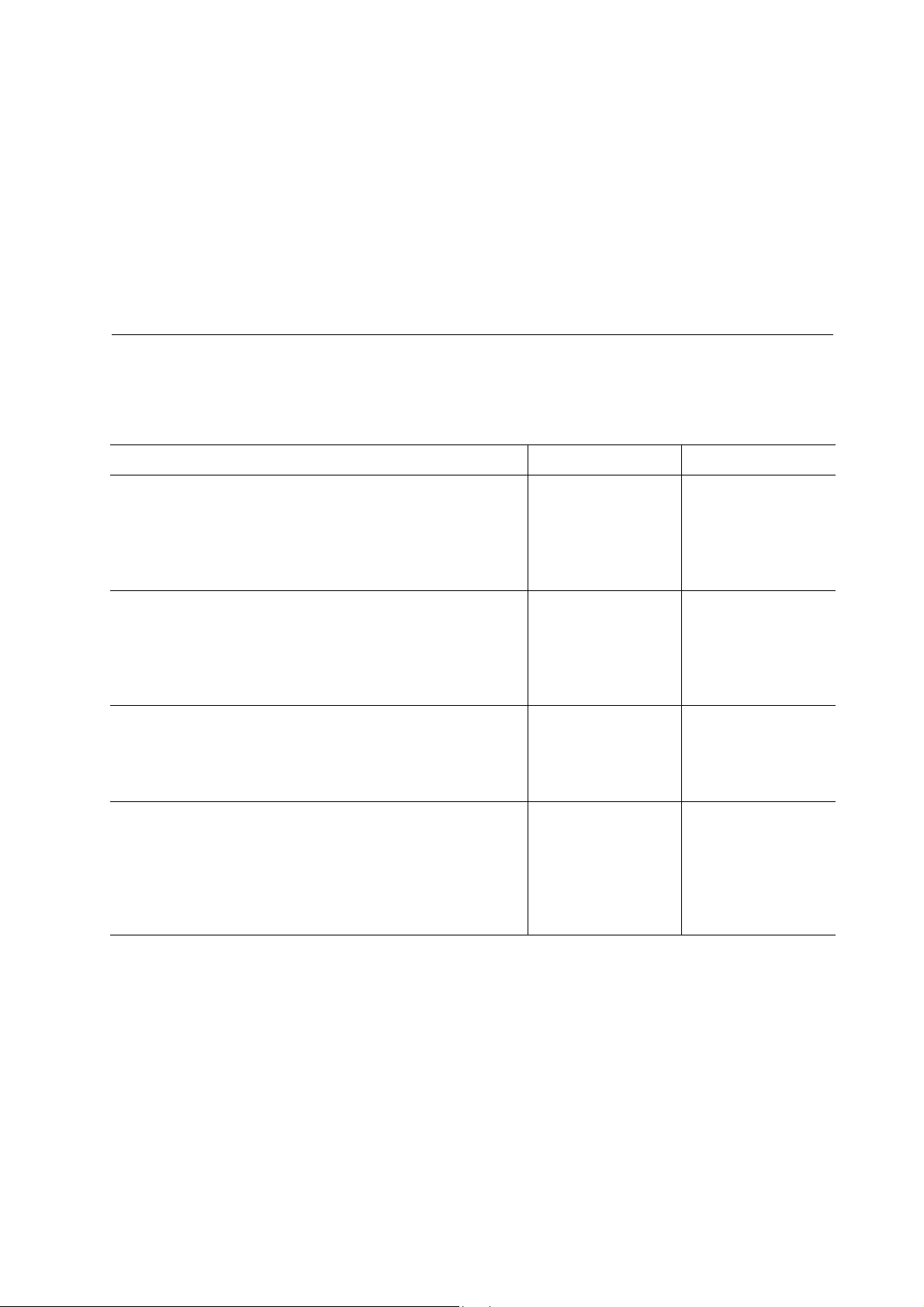
Fuser Sub Lamp Overheat Failure, Code 44 (перегрев вспомогательной лампы)
Передний термистор обнаружил перегрев.
Примечание
Если подобная ошибка повторяется три раза подряд, соответствующие значения в памяти NVRAM
принтера устанавливаются таким образом, чтобы дальнейшая эксплуатация принтера была
невозможна до тех пор, пока не будет выполнена операция сброса состояния неисправности (см.
раздел "Сброс состояния неисправности" на стр. 6-20).
Части с возможными неисправностями
Части Схема соединений
n Фьюзер
n Плат а контроллера принтера
Таблица поиска и устранения неисправностей
Этапы Действия и вопросы Да Нет
1 1. Выключите питание принтера, извлеките узел
фьюзера и дайте ему остыть.
2. Измерьте сопротивление между контактами
фьюзера P600-7 и P600-9.
3. Попадает ли измеренное значение в интервал
30 - 190 ком?
2 1. Установи те снова узел фьюзера.
2. Войдите в режим диагностики.
3. Выполните тест Fuser Temperature из меню
Sensor Tests.
4. Соответствует ли значение температуры
165°C?
3 1. Выключите питание принтера.
2. Измерьте сопротивление между контактами
J641-4 и J641-5 платы контроллера принтера.
3. Попадает ли измеренное значение в интервал
30 - 190 ком?
4 1. Снова включите питание принтера.
2. Составляет ли постоянное напряжение между
контактом J590-3 и землей примерно +3,4 В?
Далее этап 2. Замените узел
фьюзера.
Далее этап 4. Далее этап 3.
Далее этап 4. Отремонтируйте или
замените жгут.
Проверьте жгут
питания фьюзера
переменным током.
Замените плату
контроллера
принтера.
Если жгут в порядке,
замените блок
питания
переменного тока.
Сообщения и коды ошибок 3-29
Page 91
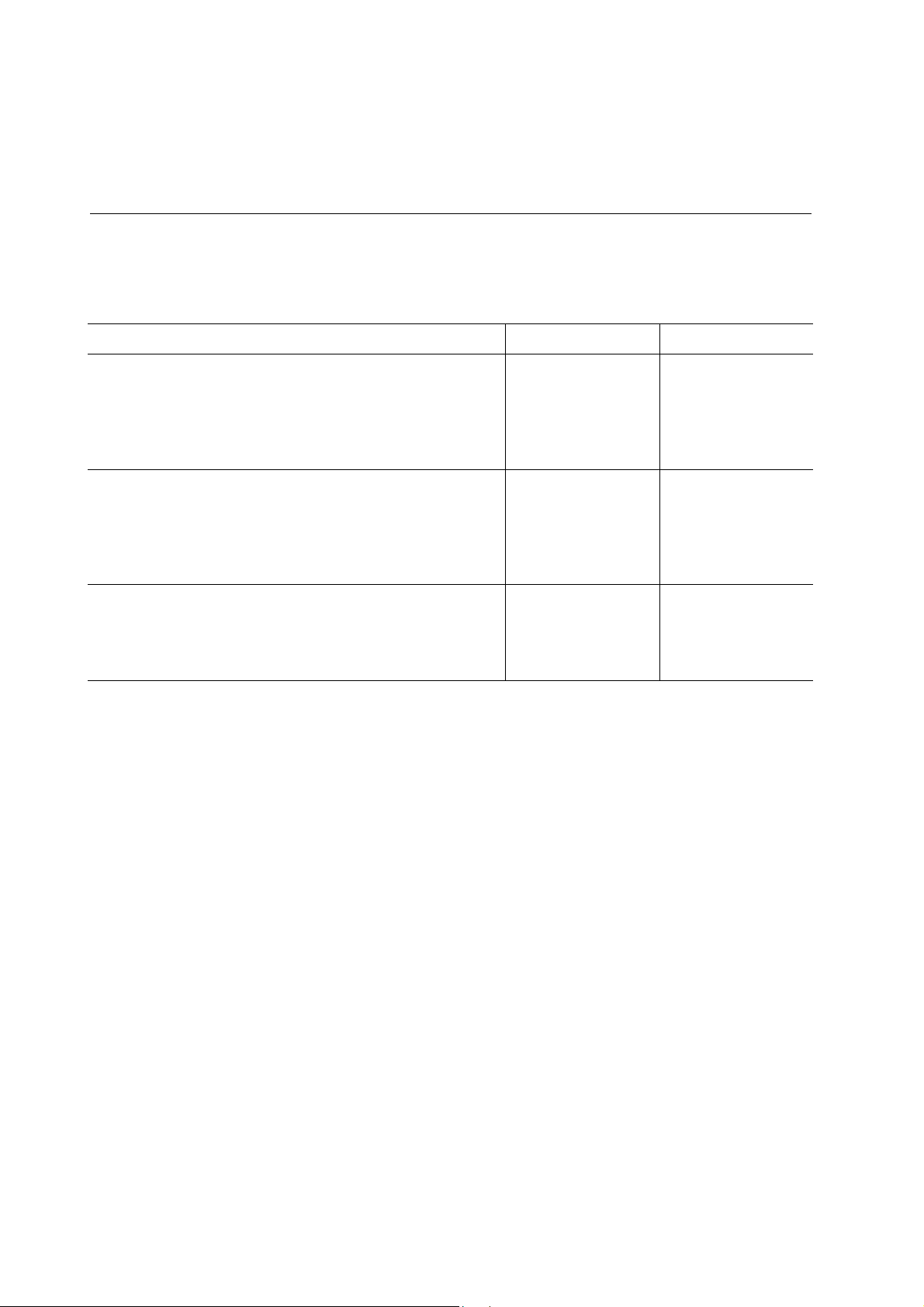
Fuser STS (Rear) Failure, Code 45 (ошибка работы заднего термистора)
Ошибка работы заднего термистора. Схема управления обнаружила разрыв в цепи заднего термистора.
Части с возможными неисправностями
Части Схема соединений
n Фьюзер
n Плата контроллера принтера
Таблица поиска и устранения неисправностей
Этапы Действия и вопросы Да Нет
1 1. Выключите питание принтера, извлеките узел
фьюзера и дайте ему остыть.
2. Измерьте сопротивление между контактами
фьюзера P600-7 и P600-9.
3. Попадает ли измеренное зн ачение в интервал
30 - 190 ком?
2 1. Устано ви те снова узел фьюзера.
2. Войдите в режим диагностики.
3. Выполните тест Fuser Temperature из меню
Sensor Tests.
4. Соответствует ли значение температуры
165°C?
3 1. Выключите питание принтера.
2. Проверьте наличие разрыва цепи или плохого
соединения между контактами J641-4 и J641-
5.
3. Соединение в порядке?
Далее этап 2. Замените узел
фьюзера.
Замените плату
Далее этап 3.
контроллера
принтера.
Замените плату
контроллера
Отремонтируйте или
замените жгут.
принтера.
3-30 Цветной лазерный принтер Phaser 7750 - Руководство по техническому обслуживанию
Page 92

Fuser STS (Rear) Warm Time Failure, Code 46 (ошибка, связанная с временем ра зогрева
фьюзера)
Ошибка работы вспомогательного нагревателя. Температура не достигла значения температуры
готовности за отведенное время .
Fuser SSR2 On Time Failure, Code 47 (превышение времени работы нагревателя)
Вспомогательный нагреватель остается включенным более необходимого времени.
Части с возможными неисправностями
Части Схема соединений
n Фьюзер
n Плат а контроллера принтера
Таблица поиска и устранения неисправностей
Этапы Действия и вопросы Да Нет
1 1. Выключите питание принтера, извлеките узел
фьюзера и дайте ему остыть.
2. Измерьте сопротивление между контактами
фьюзера P600-7 и P600-9.
3. Попадает ли измеренное значение в интервал
30 - 190 ком?
2 1. Изме р ьте сопротивление между контактами
P600-3 и P600-12 фьюзера.
2. Измеренное значение составляет 20 ом или
меньше?
3 1. Установи те снова узел фьюзера.
2. Войдите в режим диагностики.
3. Выполните тест Fuser Temperature из меню
Sensor Tests.
4. Соответствует ли значение температуры
165°C?
4 1. Выключите питание принтера.
2. Проверьте наличие разрыва цепи или плохого
соединения между контактами J641-4 и J641-
5.
3. Соединение в порядке?
Далее этап 2. Замените узел
фьюзера.
Далее этап 3. Замените узел
фьюзера.
Далее этап 5. Далее этап 4.
Замените плату
контроллера
принтера.
Отремонтируйте или
замените жгут.
Сообщения и коды ошибок 3-31
Page 93

Таблица поиска и устранения неисправностей (продолжение)
Этапы Действия и вопросы Да Нет
5 Присутствует ли линейное напряжение на
контакте FS41 драйверной платы переменного
тока?
6 1. Проверьте наличие разрыва цепи или плохого
соединения между контактами FS41 и J600-1.
2. Соединение в порядке?
7 Проверьте наличие постоянного напряжения +5 В
на контакте P/J 590-3 драйверной платы блока
питания переменного тока.
8 Проверьте наличие постоянного напряжения +24
В на контакте P/J 590-1 драйверной платы блока
питания переменного тока.
Далее этап 6. Далее этап 7.
Замените узел
фьюзера.
Замените блок
питания
переменного тока.
Далее этап 8. Замените плату
контроллера
принтера.
Замените блок
питания
Замените узел
фьюзера.
переменного тока.
3-32 Цветной лазерный принтер Phaser 7750 - Руководство по техническому обслуживанию
Page 94

Fan Failure, Code 48 (ошибка работы вентилятора)
Схема уп равления обнаружила ошибку работы вентилятора фьюзера, низковольтного блока питания или
заднего вентилятора.
Части с возможными неисправностями
Части Схема соединений
n Вентилятор фьюзера
n Вентилятор низковольтного блока питания
n Задний вентилятор
Таблица поиска и устранения неисправностей
Этапы Действия и вопросы Да Нет
1 1. Войдите в режим диагнос тики, и вы полните
тест Fan.
2. С высокой ли скоростью вращается
вентилятор фьюзера?
2 1. Проверьте напряжение на контакте J222-4.
2. Соответствует ли оно +24 В?
3 На передней панели указание на то, что все
вентиляторы включены?
4 Задний вентилятор вращается с высокой
скоростью?
5 1. Проверьте напряжение на контакте J222-4.
2. Соответствует ли оно +24 В?
Далее этап 4. Далее этап 2.
Далее этап 3. Проверьте
соединительные
провода
вентилятора
фьюзера. если они в
порядке, замените
плату контроллера
принтера.
Замените
вентилятор.
Проверьте
соединительные
провода
вентилятора
фьюзера. Если они в
порядке, замените
плату контроллера
принтера.
Далее этап 7. Далее этап 5.
Далее этап 6. Проверьте
соединительные
провода заднего
вентилятора. Если
они в порядке,
замените
интерфейсную
плату. Если ошибка
повторяется,
замените плату
контроллера
принтера.
Сообщения и коды ошибок 3-33
Page 95

Таблица поиска и устранения неисправностей (продолжение)
Этапы Действия и вопросы Да Нет
6 На передней панели указание на то, что все
вентиляторы включены?
7 Вентилятор низковольтного блока питания
вращается с высокой скоростью?
8 1. Проверьте напряжение на контакте J214-4.
2. Соответствует ли оно +24 В?
9 На передней панели указание на то, что все
вентиляторы включены?
Замените задний
вентилятор.
Проверьте
соединительные
провода заднего
вентилятора. Если
они в порядке,
замените плату
контроллера
принтера.
Вентиляторы
Далее этап 8.
работают
правильно. Если
ошибка повторяется,
замените плату
контроллера
принтера.
Далее этап 9. Проверьте
соединительные
провода
вентилятора
низковольтного
блока питания. Если
они в порядке,
замените плату
контроллера
принтера.
Замените
низковольтный блок
питания.
Проверьте
соединительные
провода
вентилятора
низковольтного
блока питания. Если
они в порядке,
замените плату
контроллера
принтера.
3-34 Цветной лазерный принтер Phaser 7750 - Руководство по техническому обслуживанию
Page 96

Imaging Unit Motor Failure, Code 60 (ошибка привода блока формирования
изображения)
Части с возможными неисправностями
Части Схема соединений
n Двигатель привода блока формирования
изображения
n Плат а контроллера принтера
Таблица поиска и устранения неисправностей
Этапы Действия и вопросы Да Нет
1 1. Войдите в режим диагнос тики, и вы полните
тест Imaging Unit Motor.
2. Правильно ли работает двигатель?
2 Соответствует ли напряжение на контакте J210-5
значению +5 В?
3 Соответствует ли напряжение на контакте J210-7
значению +24 В?
4 1. Войдите в режим диагнос тики.
2. Выполните тест Imaging Unit Motor, и
одновременно измерьте напряжение на
контактах J210-1 и J210-2.
3. При проведении тестирования напряжение
равно нулю?
5 Находится ли частота напряжения между
контактом J210-4 и землей в интервале от 1 до 1,
3 кГц?
6 1. Проверьте, нет ли замыкания на землю
контакта J210-4.
2. Провод заземлен?
7 1. Войдите в режим диагнос тики.
2. Выполните тест Imaging Unit Motor, и
одновременно измерьте напряжение на
контакте J210-9.
3. При проведении тестирования напряжение
равно +5 В?
Далее этап 7. Далее этап 2.
Далее этап 3. Замените плату
контроллера
принтера.
Далее этап 4. Для выяснения
причин отсутствия
напряжения 24 В
используйте
монтажные схемы.
Далее этап 5. Замените плату
контроллера
принтера.
Замените двигатель
привода блока
формирования
изображения.
Отремонтируйте или
замените жгут.
Замените двигатель
привода блока
формирования
изображения.
Далее этап 6.
Замените плату
контроллера
принтера.
Замените плату
контроллера
принтера.
Сообщения и коды ошибок 3-35
Page 97

Imaging Unit [1] [2] [3] [4] Communications Failure, Code 70, 71, 72, 73 (ошибка при
обмене информацией с блоком формирования изображения)
Части с возможными неисправностями
Части Схема соединений
n Блок формирования изображения
n Узел платы блока формирования
изображения
Таблица поиска и устранения неисправностей
Этапы Действия и вопросы Да Нет
1 1. Замените блок формирования изображения, в
котором случилась ошибка.
2. Ошибка повторяется?
2 1. Извлеките блок формирования изображения,
и обследуйте разъем.
2. Разъем поврежден?
Далее этап 2. Готово.
Замените узел
платы блока
формирования
изображения.
Обследуйте
провода. Если они в
порядке, замен ите
плату контроллера
принтера.
3-36 Цветной лазерный принтер Phaser 7750 - Руководство по техническому обслуживанию
Page 98

Black Imaging Unit Motor Failure (ошибка работы двигателя блока формирования
черного изображения)
Части с возможными неисправностями
Части Схема соединений
n Двигатель блока формирования изображения
n Интерфейсная плата контроллера
n Плат а контроллера принтера
Таблица поиска и устранения неисправностей
Этапы Действия и вопросы Да Нет
1 Войдите в режим диагностики, и выполните тест
Black Imaging Unit Motor. Правильно ли работает
двигатель?
2 Напряжение на контакте J235-4 составляет +5 В? Далее этап 3. Для решения
3 Напряжение на контакте J235-1 составляет +24 В?Далее этап 4. Для решения
4 Войдите в режим диагностики, и выполните тест
Black Imaging Unit Motor. Равно ли нулю
напряжение на контакте J235-5 во время
тестирования?
5 Находится ли частота напряжения на контакте
J235-8 в интервале от 1 до 1, 3 кГц?
6 Находится ли частота напряжения между
контактом J534A-2 и землей в интервале от 1 до
1, 3 кГц?
7 Равно ли напряжение на контакте J534A-7 во
время тестирования значению +3,3 В?
Далее этап 7. Далее этап 2.
проблемы с
отсутствием
напряжения +5 В
обратитесь к главе
"Общие процедуры
поиска и устранения
неисправностей" на
стр. 4-1.
проблемы с
отсутствием
напряжения +24 В
обратитесь к главе
"Общие процедуры
поиска и устранения
неисправностей" на
стр. 4-1.
Далее этап 5. Обратитесь к главе
"Общие процедуры
поиска и устранения
неисправностей" на
стр. 4-1.
Замените двигатель
блока
формирования
черного
изображения.
Проверьте, нет ли
разрыва между
контактами J534A-8
и J235-8.
Если в блоке нет
никаких
механических помех,
замените двигатель
привода ч ерного
барабана.
Далее этап 6.
Заменяйте по
порядку:
n интерфейсную
плату
n плату
контроллера
принтера.
Для решения
проблемы с
отсутствием
напряжения +3,3 В
обратитесь к главе
"Общие процедуры
поиска и устранения
неисправностей" на
стр. 4-1.
Сообщения и коды ошибок 3-37
Page 99

Waste Cartridge Full Detection Sensor Failure, Code 78 (ошибка датчика наполнения
сборника отработанного тонера)
Части с возможными неисправностями
Части Схема соединений
n Сборник отработанного тонера
n Датчик наполнения сборника отработанного
тонера
n Плата контроллера принтера
Таблица поиска и устранения неисправностей
Этапы Действия и вопросы Да Нет
1 1. Снимите держатель сборника отработанного
тонера, не отсоединяя при этом проводов.
2. Измеряйте напряжение между желтым
проводом на датчике наполнения сборника и
заземлением корпуса, время от времени
размыкая датчик.
3. Значение напряжения переключается между 0
и +5 В?
2 1. Измерьте напряжение между серым проводом
и заземлением корпуса.
2. Измеренное значение составляет +5 В?
3 1. Снимите заднюю крышку и задний экран.
2. Измерьте напряжение на контакте J407B-17
на плате контроллера принтера.
3. Измеренное значение составляет +5 В?
4 1. Измерьте напряжение между фиолетовым
проводом и заземлением корпуса.
2. Измеренное значение равно нулю?
5 1. Снимите заднюю крышку и задний экран.
2. Измерьте напряжение на контакте J407B-16
на плате контроллера принтера.
3. Время от времени размык а йте датчик.
4. Значение напряжения переключается между 0
и +5 В?
Далее этап 5. Далее этап 2.
Далее этап 4. Далее этап 3.
Исследуйте жгут
проводов на
предмет
повреждений. Если
надо, замените.
Замените датчик
наполнения
сборника
отработанного
тонера.
Замените плату
контроллера
принтера.
Замените плату
контроллера
принтера.
Исследуйте жгут
проводов на
предмет
повреждений. Если
надо, замените.
Исследуйте жгут
проводов на
предмет
повреждений. Если
надо, замените.
3-38 Цветной лазерный принтер Phaser 7750 - Руководство по техническому обслуживанию
Page 100

Engine Logic Board Failure, Code 80 (ошибка логической схемы принтера)
Таблица поиска и устранения неисправностей
Этапы Действия и вопросы Да Нет
1 1. Выполните цикл включения питания принтера.
2. Помогло это решить проблему?
Готово. Замените плату
контроллера
принтера или плату
процессора
изображений.
Controller To Engine Communications Failure, Code 81 (ошибка обмена данными между
контроллером и механизмом печати)
Таблица поиска и устранения неисправностей
Этапы Действия и вопросы Да Нет
1 1. Выполните цикл включения питания принтера.
2. Выключите питание принтера.
3. Снимите плату процессора изображений,
крышку платы и металлическую крышку.
4. Осмотрите оранжевый плоский кабель,
соединяющий плату реле и плату контроллера
принтера.
5. Хорошо ли посажены разъемы, и нет ли каких-
либо повреждений?
Заменяйте в следующем порядке:
Плата процессора изображений
Блок шасси.
Плата контроллера принтера.
Engine Logic Board RAM/ROM Failure, Code 82 (ошибка памяти RAM/ROM логической
схемы принтера)
Таблица поиска и устранения неисправностей
Этапы Действия и вопросы Да Нет
1 1. Выполните цикл включения питания принтера.
2. Помогло это решить проблему?
Готово. Замените плату
контроллера
принтера.
Сообщения и коды ошибок 3-39
